Page 1
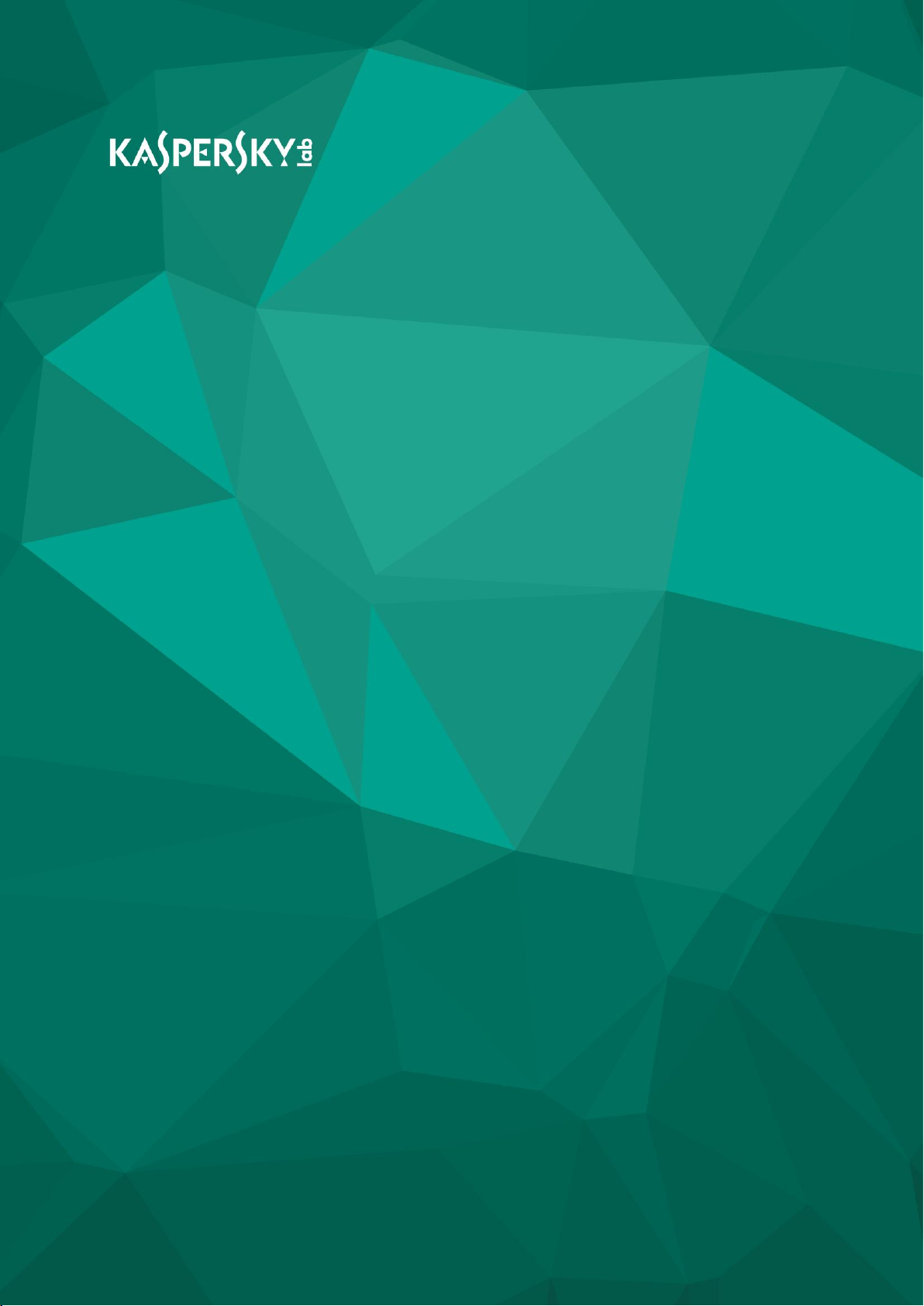
Kaspersky Security
for Virtualization 4.0
Light Agent for Windows
Manuel de l'utilisateur pour Windows
Version de l'application : 4.0
Page 2
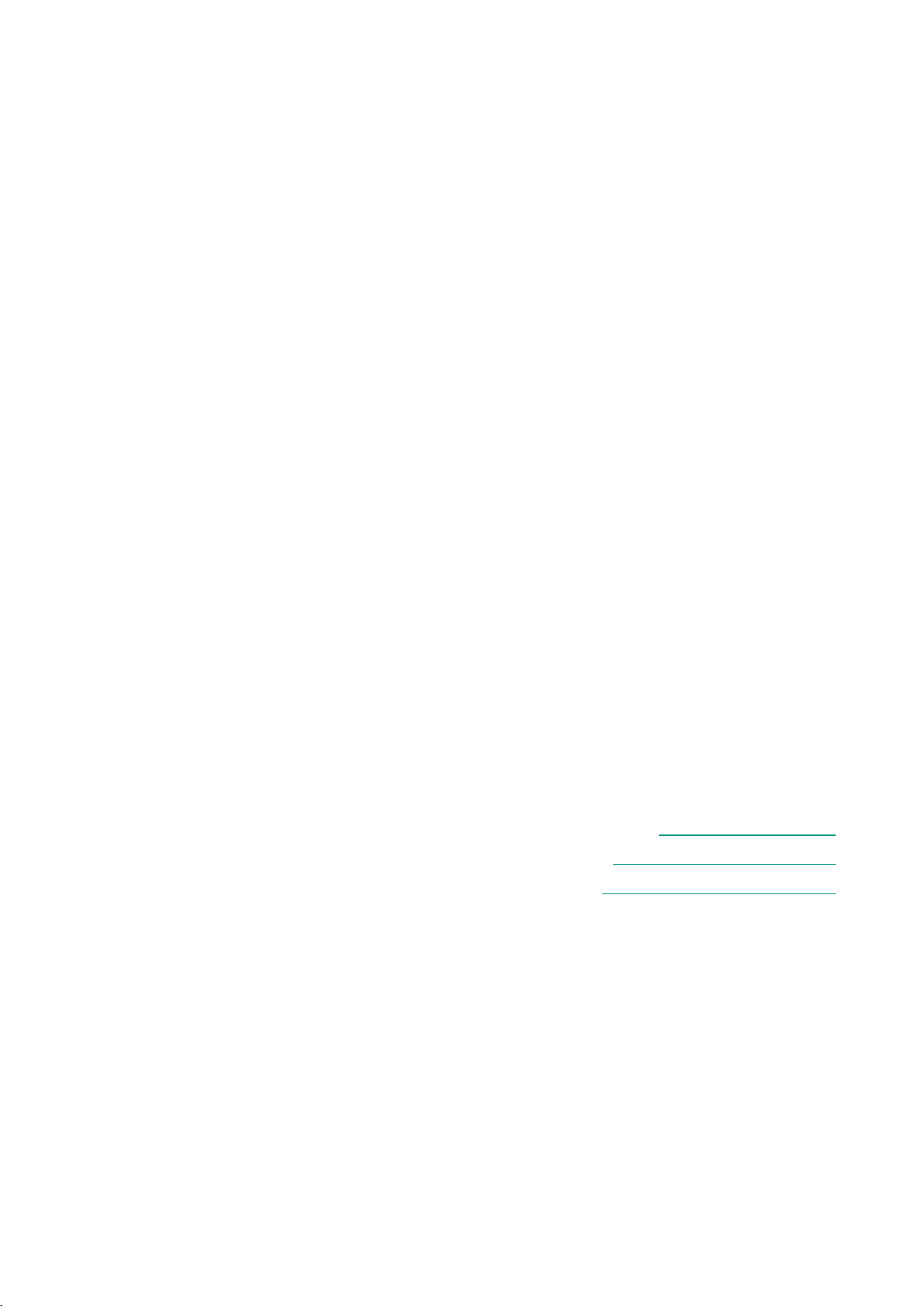
Cher utilisateur,
Nous vous remercions de votre confiance. Nous espérons que ce document vous sera utile et qu'il
répondra à la majorité des questions que vous pourrez vous poser.
Attention ! Ce document demeure la propriété de Kaspersky Lab AO (ci-après, “ Kaspersky Lab “)
et il est protégé par les législations de la Fédération de Russie et les accords internationaux sur
les droits d'auteur. Toute copie ou diffusion illicite de ce document, intégrale ou partielle, est
passible de poursuites civiles, administratives ou judiciaires, conformément aux lois applicables.
La copie sous un format quelconque et la diffusion, y compris la traduction, de tout document ne
sont admises que par autorisation écrite de Kaspersky Lab.
Ce document et les illustrations qui l'accompagnent peuvent être utilisés uniquement à des fins
personnelles, non commerciales et à titre d'information.
Ce document peut être modifié sans avertissement préalable.
Kaspersky Lab ne peut être tenue responsable du contenu, de la qualité, de l'actualité
et de l'exactitude des textes utilisés dans ce manuel et dont les droits appartiennent à d'autres
entités. Kaspersky Lab n'assume pas non plus de responsabilité en cas de dommages liés
à l'utilisation de ces textes.
Date d'édition : 20/01/2017
© 2017 AO Kaspersky Lab. Tous droits réservés.
http://www.kaspersky.fr
https://help.kaspersky.com/fr/
http://support.kaspersky.com/fr
Page 3
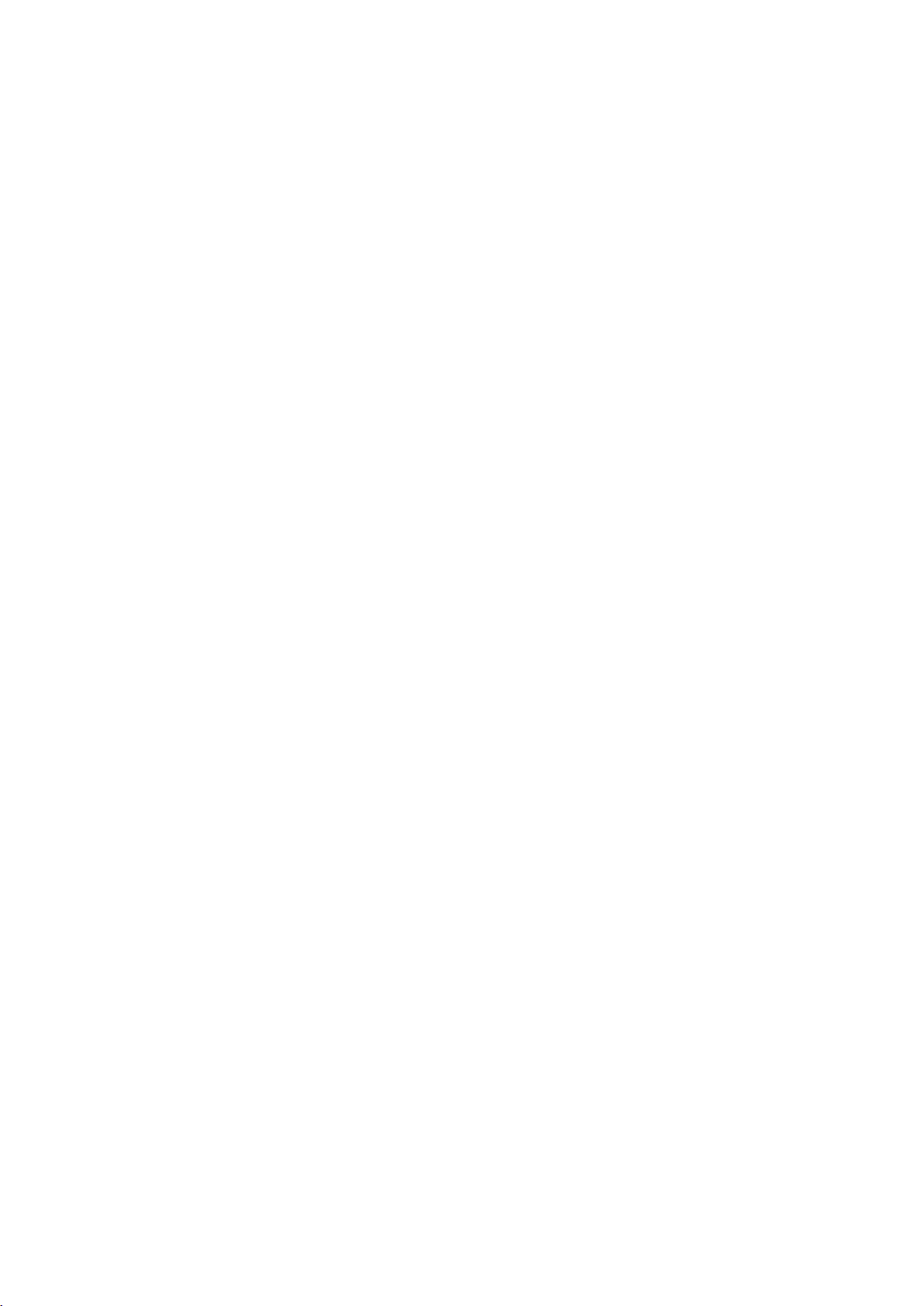
Table des matières
Présentation du manuel ................................................................................................. 11
Dans ce document ..................................................................................................... 11
Conventions ............................................................................................................... 15
Kaspersky Security for Virtualization 4.0 Light Agent .................................................... 17
Interface de l'application ................................................................................................ 21
Icône de l'application dans la zone de notification ..................................................... 21
Activation et désactivation de l'animation de l'icône de l'application .......................... 22
Menu contextuel de l'icône de l'application ................................................................ 23
Fenêtre principale de l'application ............................................................................. 23
Fenêtre de configuration des paramètres de l'application ......................................... 25
Lancement et arrêt de l'application ................................................................................ 26
Activation et désactivation du lancement automatique de l'application ...................... 26
Lancement et arrêt manuels de l'application ............................................................. 27
Suspension et rétablissement de la protection et du contrôle de la machine
virtuelle ................................ ................................ ................................ ...................... 28
Etat de la protection de la machine virtuelle .................................................................. 30
Indication de l'état de la protection de la machine virtuelle ........................................ 30
Résolution des problèmes liés à la protection de la machine virtuelle ....................... 32
Connexion de la machine virtuelle protégée à la SVM................................................... 34
A propos de la connexion de la machine virtuelle protégée à la SVM ....................... 34
Configuration des paramètres de détection des SVM ............................................... 35
Protection du système de fichiers de la machine virtuelle. Antivirus Fichiers ................ 38
A propos de l'Antivirus Fichiers.................................................................................. 38
Activation et désactivation de l'Antivirus Fichiers....................................................... 39
Configuration de l'Antivirus Fichiers ........................................................................... 41
Arrêt automatique de l'Antivirus Fichiers ............................................................... 42
Modification du niveau de protection des fichiers .................................................. 44
Modification de l'action de l'Antivirus Fichiers sur les fichiers infectés .................. 45
Formation de la zone de protection de l'Antivirus Fichiers .................................... 46
Page 4
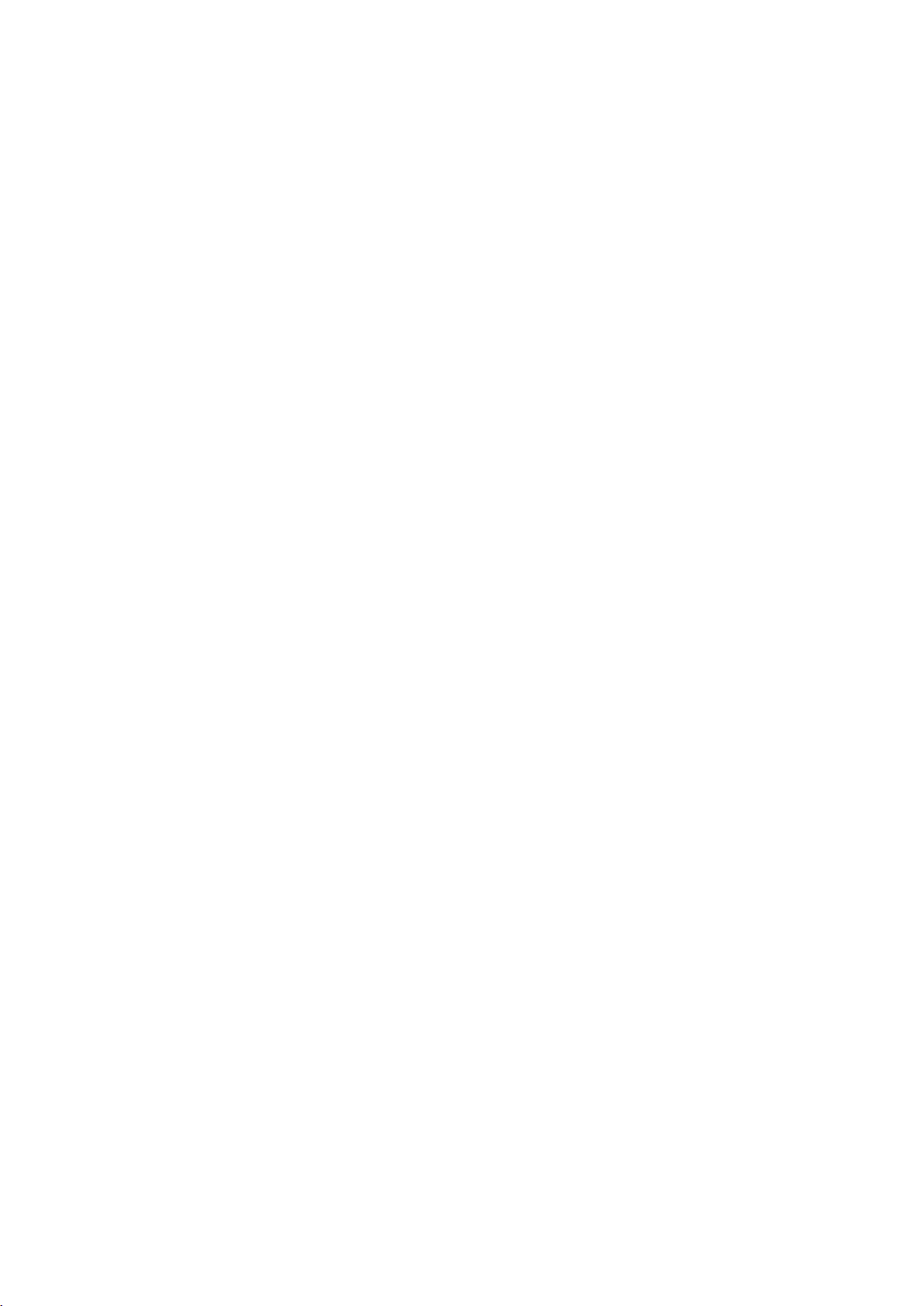
Table des matières
4
Configuration de l'utilisation de l'analyse heuristique lors du fonctionnement
de l'Antivirus Fichiers ............................................................................................. 48
Configuration de l'utilisation de la technologie iSwift lors du fonctionnement
de l'Antivirus Fichiers ............................................................................................. 49
Optimisation de l'analyse des fichiers avec l'Antivirus Fichiers ............................. 50
Analyse des fichiers composés avec l'Antivirus Fichiers ....................................... 51
Modification du mode d'analyse des fichiers ......................................................... 53
Protection du courrier. Antivirus Courrier ....................................................................... 54
A propos de l'Antivirus Courrier ................................................................................. 54
Activation et désactivation de l'Antivirus Courrier ...................................................... 55
Configuration de l'Antivirus Courrier .......................................................................... 57
Modification du niveau de sécurité du courrier ...................................................... 59
Changement d'action sur les messages électroniques infectés ............................ 60
Formation de la zone de protection de l'Antivirus Courrier .................................... 61
Filtrage des pièces jointes dans les messages ..................................................... 64
Utilisation de l'analyse heuristique lors du fonctionnement de l'Antivirus
Courrier ................................................................................................................. 65
Analyse du courrier dans Microsoft Office Outlook ................................................ 66
Protection du trafic Internet de la machine virtuelle. Antivirus Internet .......................... 68
À propos de l'Antivirus Internet .................................................................................. 68
Activation et désactivation de l'Antivirus Internet ....................................................... 69
Configuration de l'Antivirus Internet ........................................................................... 71
Modification du niveau de protection du trafic Internet .......................................... 73
Modifications de l'action à effectuer sur les objets malveillants du trafic
Internet .................................................................................................................. 74
Analyse des liens par l'Antivirus Internet à partir des bases d'adresses
Internet de phishing ou malveillantes .................................................................... 74
Utilisation de l'analyse heuristique dans l'Antivirus Internet ................................... 76
Configuration de la durée de mise en cache du trafic Internet .............................. 77
Protection du trafic des clients IM. Antivirus IM ............................................................. 80
Constitution d'une liste d'adresses Internet de confiance ...................................... 78
À propos de l'Antivirus IM .......................................................................................... 80
Activation et désactivation de l'Antivirus IM (“Chat”) .................................................. 81
Configuration de l'Antivirus IM ................................................................................... 83
Formation de la zone de protection de l'Antivirus IM (“Chat”) ................................ 84
Page 5
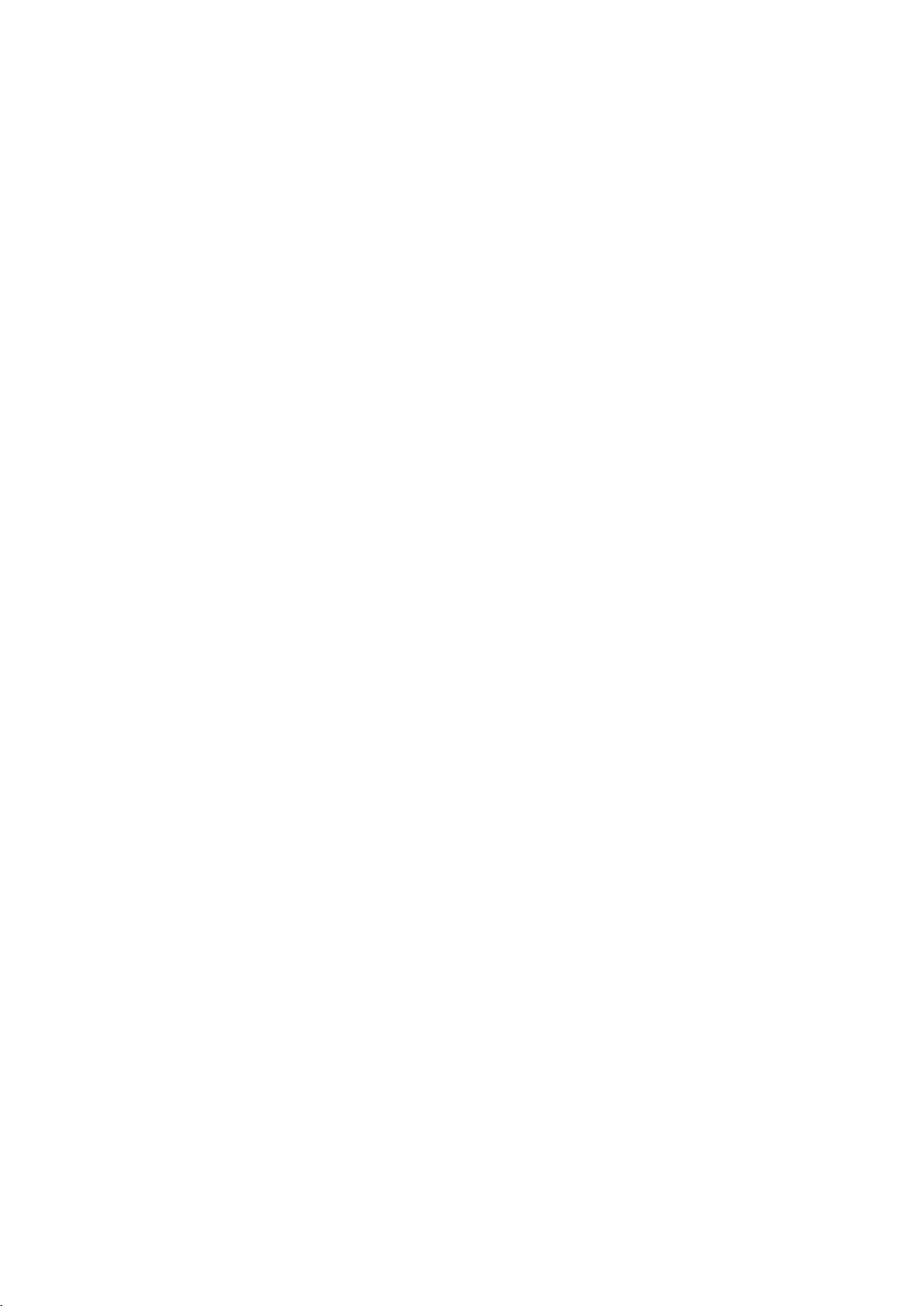
Table des matières
5
Analyse par l'Antivirus IM des liens par rapport aux bases d'adresses
Internet de phishing ou malveillantes .................................................................... 84
Utilisation de l'analyse heuristique dans l'Antivirus IM (“Chat”) ............................. 85
Protection réseau ........................................................................................................... 86
Pare-feu ..................................................................................................................... 86
A propos du Pare-feu ............................................................................................ 87
Activation et désactivation du Pare-feu ................................................................. 88
A propos des règles réseau ................................................................................... 90
A propos des états de la connexion réseau........................................................... 91
Modification de l'état de la connexion réseau ........................................................ 92
Application des règles pour les paquets réseau .................................................... 93
Création et modification d'une règle pour les paquets réseau ........................... 95
Activation et désactivation de la règle pour les paquets réseau ........................ 98
Modification de l'action du Pare-feu pour la règle pour les paquets réseau ...... 99
Modification de la priorité de la règle pour les paquets réseau ....................... 100
Application des règles réseau du groupe d'applications ...................................... 101
Création et modification d'une règle réseau du groupe d'applications ............ 103
Activation et désactivation de la règle réseau du groupe d'applications ......... 107
Modifier les actions du Pare-feu pour la règle réseau du groupe
d'applications .................................................................................................. 108
Modification de la priorité de la règle réseau du groupe d'applications ........... 110
Application des règles réseau de l'application ..................................................... 111
Création et modification d'une règle réseau de l'application ........................... 113
Activation et désactivation de la règle réseau de l'application ......................... 116
Modification de l'action du Pare-feu pour la règle réseau de l'application ....... 117
Modification de la priorité de la règle réseau de l'application .......................... 119
Prévention des intrusions ........................................................................................ 121
A propos de la Prévention des intrusions ............................................................ 121
Activation et désactivation de la Prévention des intrusions ................................. 121
Modification des paramètres de blocage de l'ordinateur à l'origine
de l'attaque ................................ ................................ ................................ .......... 123
Contrôle du trafic réseau ......................................................................................... 124
A propos du contrôle du trafic réseau .................................................................. 124
Configuration des paramètres de contrôle du trafic réseau ................................. 125
Activation du contrôle de tous les ports réseau ............................................... 125
Page 6
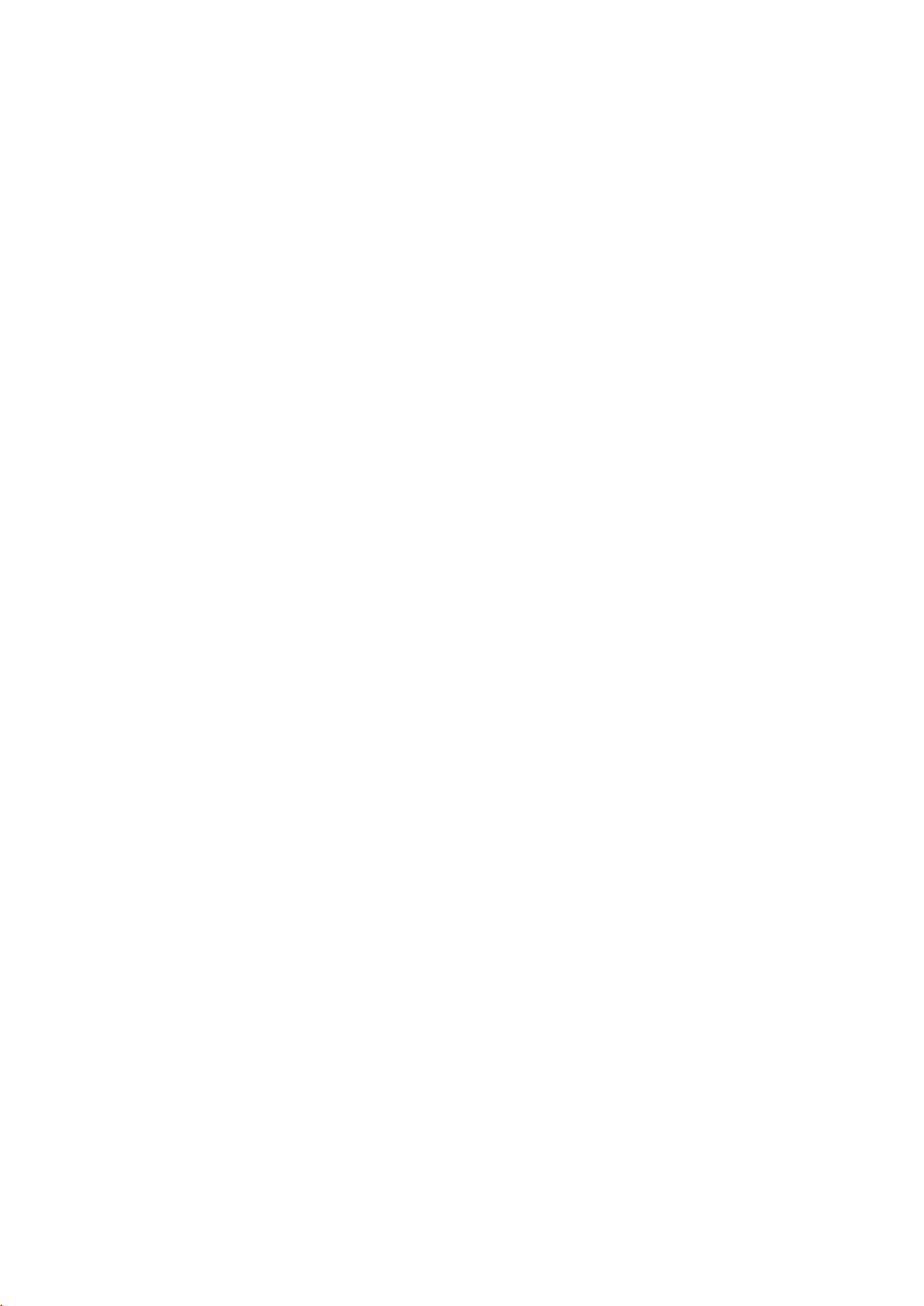
Table des matières
6
Constitution de la liste des ports réseau contrôlés .......................................... 126
Constitution de la liste des applications dont tous les ports réseau sont
contrôlés. ........................................................................................................ 127
Surveillance du réseau ............................................................................................ 129
A propos de la surveillance du réseau ................................................................ 129
Lancement de la surveillance du réseau ............................................................. 129
Surveillance du système .............................................................................................. 131
A propos de la surveillance du système .................................................................. 131
Activation et désactivation de la Surveillance du système ....................................... 132
Utilisation des modèles de comportement dangereux ............................................. 134
Annulation des actions des programmes malveillants lors de la réparation............. 135
Contrôle du lancement des applications ................................................................ ...... 136
A propos du Contrôle du lancement des applications .............................................. 136
Activation et désactivation du Contrôle du lancement des applications ................... 137
A propos des règles de contrôle du lancement des applications ............................. 139
A propos des modes de fonctionnement du Contrôle du lancement des
applications .............................................................................................................. 142
Actions impliquant les Règles de contrôle du lancement des applications .............. 143
Ajout et modification d'une règle de contrôle du lancement des applications ...... 144
Ajout d'une condition de déclenchement de la règle de contrôle du
lancement des applications ................................................................................. 146
Modification de l'état de la règle de contrôle du lancement des applications ...... 150
Modification des modèles de messages du Contrôle du lancement des
applications .............................................................................................................. 151
Contrôle de l'activité des applications .......................................................................... 152
A propos du Contrôle de l'activité des applications.................................................. 152
Activation et désactivation du Contrôle de l'activité des applications....................... 153
Répartition des applications selon les groupes de confiance .................................. 155
Transfert d'une application vers un autre groupe de confiance ............................... 157
Utilisation des règles du Contrôle des applications ................................................. 158
Modification des règles de contrôle des groupes de confiance et des règles
de contrôle des groupes d'applications ............................................................... 159
Modification des règles de contrôle de l'application............................................. 161
Désactivation du téléchargement et de la mise à jour des règles de contrôle
des applications depuis la base de Kaspersky Security Network ........................ 163
Page 7
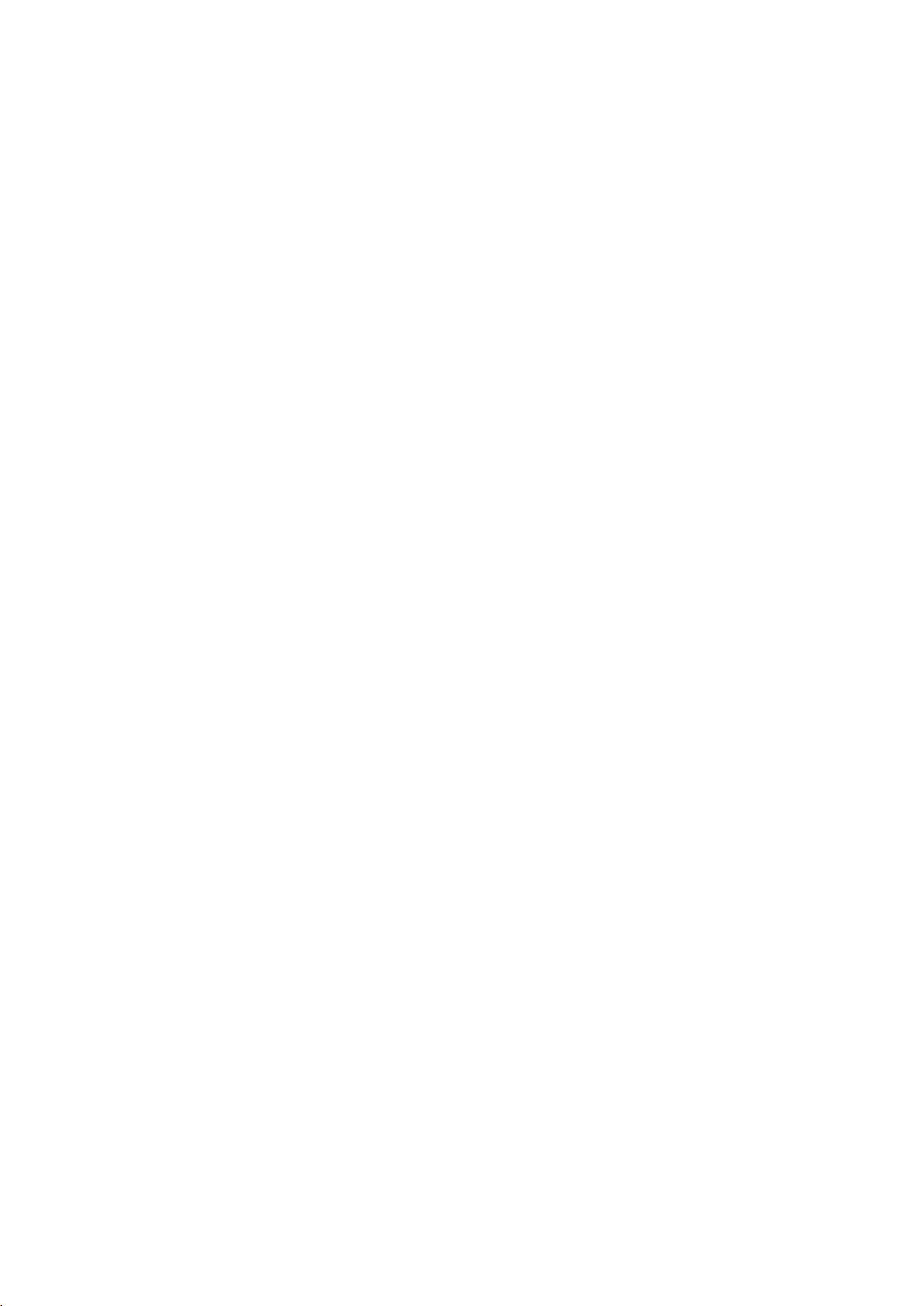
Table des matières
7
Désactivation de l'héritage des restrictions du processus parent ........................ 164
Exclusion de certaines actions de l'application des règles de contrôle
de l'application ..................................................................................................... 165
Configuration des paramètres de stockage des règles de contrôle des
applications non utilisées..................................................................................... 166
Protection des ressources du système d'exploitation et des données
personnelles ............................................................................................................ 167
Ajout de la catégorie de ressources protégées ................................................... 168
Ajout de la ressource protégée ............................................................................ 169
Désactivation de la protection de la ressource .................................................... 170
Contrôle des périphériques .......................................................................................... 172
A propos du contrôle des périphériques .................................................................. 173
Activation et désactivation du Contrôle des périphériques ...................................... 173
A propos des règles d'accès aux périphériques et aux bus de connexion ............... 175
A propos des périphériques de confiance................................................................ 176
Décisions types sur l'accès aux périphériques ........................................................ 176
Modification d'une règle d'accès aux périphériques ................................................ 179
Modification de la règle d'accès au bus de connexion ............................................. 181
Actions avec les périphériques de confiance ........................................................... 181
Ajout du périphérique à la liste des périphériques de confiance.......................... 182
Modification du paramètre Utilisateurs du périphérique de confiance ................. 183
Suppression du périphérique de la liste des périphériques de confiance ............ 184
Modification des modèles de messages du Contrôle des périphériques ................. 185
Obtention de l'accès au périphérique bloqué ........................................................... 186
Contrôle Internet .......................................................................................................... 189
À propos du Contrôle Internet .................................................................................. 189
Activation et désactivation du Contrôle Internet ....................................................... 190
A propos des règles d'accès aux ressources Web .................................................. 192
Actions avec les règles d'accès aux ressources Web ............................................. 193
Ajout et modification de la règle d'accès aux ressources Web ............................ 195
Règles de création de masques d'adresse d'une ressource Web ....................... 198
Exportation et importation de la liste des adresses de ressources Web ............. 201
Vérification du fonctionnement des règles d'accès aux ressources Web ............ 204
Modification de la priorité des règles d'accès aux ressources Web..................... 205
Activation et désactivation de la règle d'accès aux ressources Web ................... 206
Page 8
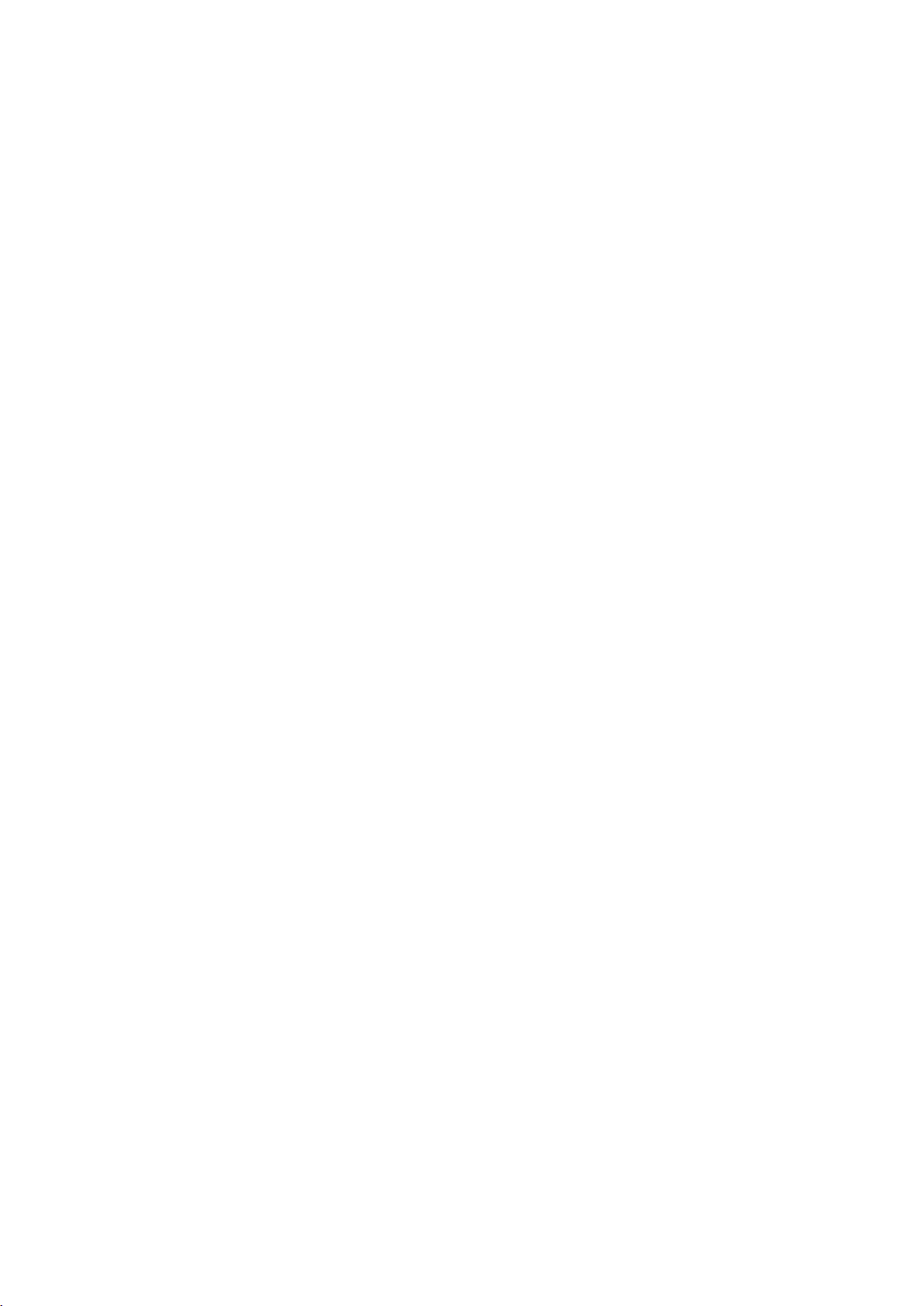
Table des matières
8
A propos des messages du Contrôle Internet .......................................................... 207
Modification des modèles de messages du Contrôle Internet ................................. 208
Analyse de la machine virtuelle ................................................................................... 209
A propos des tâches d'analyse ................................................................................ 209
Lancement et arrêt de la tâche d'analyse ................................................................ 210
Configuration des paramètres des tâches d'analyse ............................................... 212
Modification du niveau de sécurité ...................................................................... 214
Modification de l'action sur les fichiers infectés ................................................... 215
Constitution de la zone d'analyse ........................................................................ 216
Optimisation de l'analyse des fichiers .................................................................. 220
Analyse des fichiers composés ........................................................................... 221
Configuration de l'utilisation de l'analyse heuristique .......................................... 223
Configuration de l'utilisation de la technologie iSwift ........................................... 224
Sélection du mode de lancement de la tâche d'analyse ...................................... 225
Configuration du lancement de la tâche d'analyse avec les privilèges d'un
autre utilisateur .................................................................................................... 227
Analyse des disques amovibles lors de leur connexion à la machine virtuelle .... 228
Manipulation des fichiers non traités ....................................................................... 229
A propos des fichiers non traités ......................................................................... 230
Manipulation de la liste des fichiers non traités ................................................... 231
Lancement de la tâche d'analyse personnalisée pour les fichiers non traités . 232
Restauration de fichiers à partir de la liste des fichiers non traités .................. 233
Suppression de fichiers dans la liste des fichiers non traités .......................... 234
Mise à jour des bases de données et des modules de l'application............................. 235
A propos de la mise à jour des bases et des modules de l'application .................... 235
Lancement et arrêt des tâches ................................................................................ 236
Sélection du mode d'exécution de la tâche de mise à jour ...................................... 238
Zone de confiance ....................................................................................................... 241
A propos de la zone de confiance ........................................................................... 241
Configuration de la zone de confiance .................................................................... 244
Création d'une exclusion ..................................................................................... 245
Modification d'une exclusion ................................................................................ 247
Suppression d'une exclusion ............................................................................... 248
Lancement et suspension de l'utilisation d'une exclusion .................................... 249
Page 9
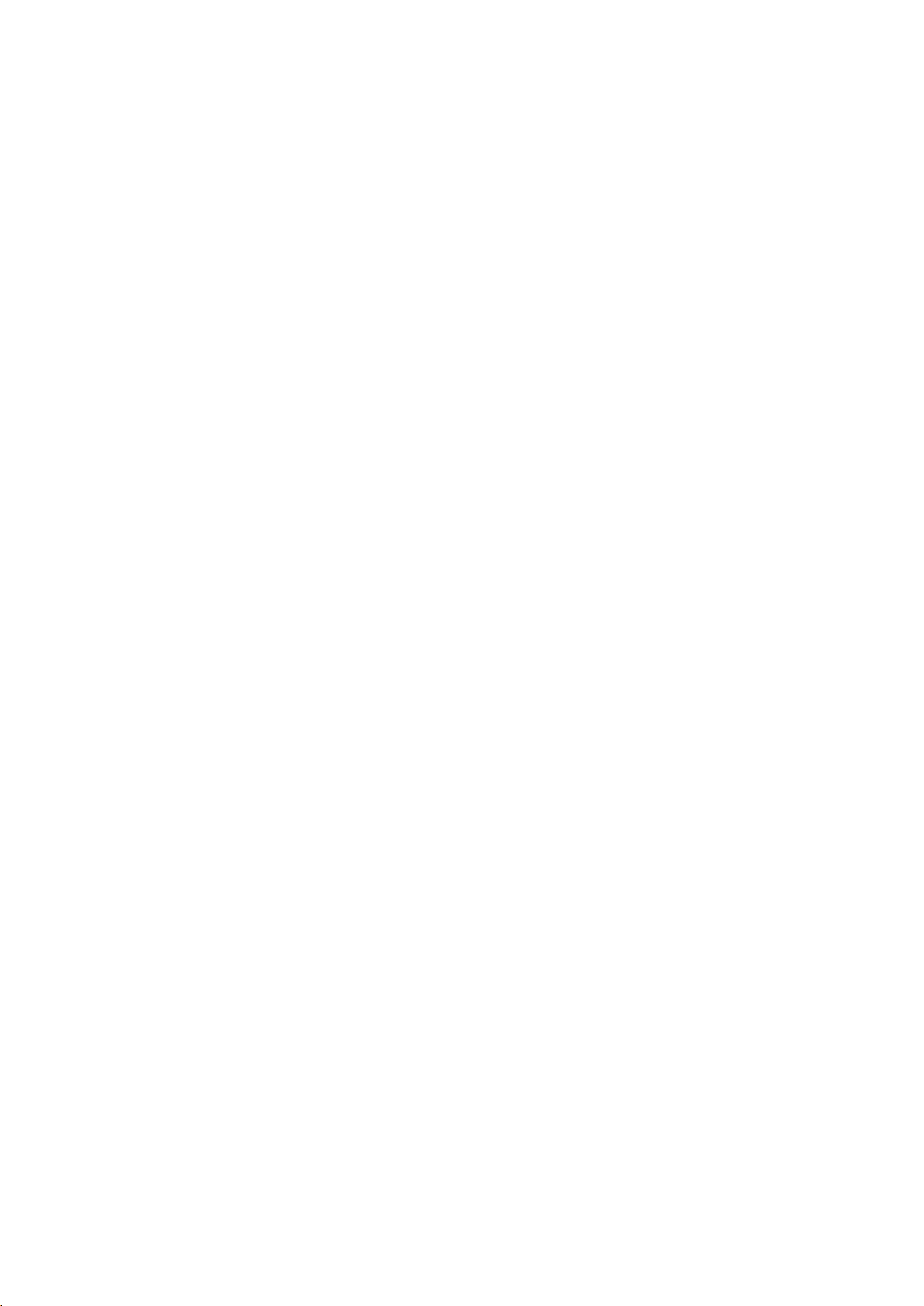
Table des matières
9
Composition de la liste des applications de confiance ........................................ 249
Inclusion et exclusion de l'application de confiance de l'analyse ......................... 251
Sauvegarde ................................................................................................................. 253
A propos de la sauvegarde ...................................................................................... 253
Configuration des paramètres de la sauvegarde ..................................................... 254
Configuration de la durée de conservation maximale des fichiers dans
la sauvegarde ...................................................................................................... 254
Configuration de la taille maximale de la sauvegarde ......................................... 255
Utilisation de la sauvegarde ..................................................................................... 256
Restauration des fichiers depuis la sauvegarde .................................................. 257
Suppression des copies de sauvegarde des fichiers depuis le dossier
de sauvegarde ..................................................................................................... 258
Utilisation des rapports ................................................................................................ 260
Principes d'utilisation des rapports .......................................................................... 260
Configuration des paramètres des rapports ............................................................. 262
Configuration de la durée maximale de conservation des rapports ..................... 263
Configuration de la taille maximale du fichier de rapport ..................................... 264
Composition des rapports ........................................................................................ 264
Consultation des informations sur les événements du rapport dans un groupe
particulier ................................................................................................................. 265
Enregistrement du rapport dans un fichier ............................................................... 266
Suppression des informations des rapports ............................................................. 268
Notifications ................................................................................................................. 270
A propos des notifications de Kaspersky Security ................................................... 270
Configuration des notifications ................................................................................. 271
Configuration de l'enregistrement des événements ............................................. 271
Configuration de l'affichage des notifications à l'écran ........................................ 272
Performances de Kaspersky Security .......................................................................... 275
Configuration des notifications sur les événements par messagerie
électronique ......................................................................................................... 273
A propos des performances de Kaspersky Security ................................................ 275
Sélection des types d'objets à détecter ................................................................... 277
Activation et désactivation de la technologie de réparation de l'infection active
pour les systèmes d'exploitation pour poste de travail ............................................. 278
Page 10
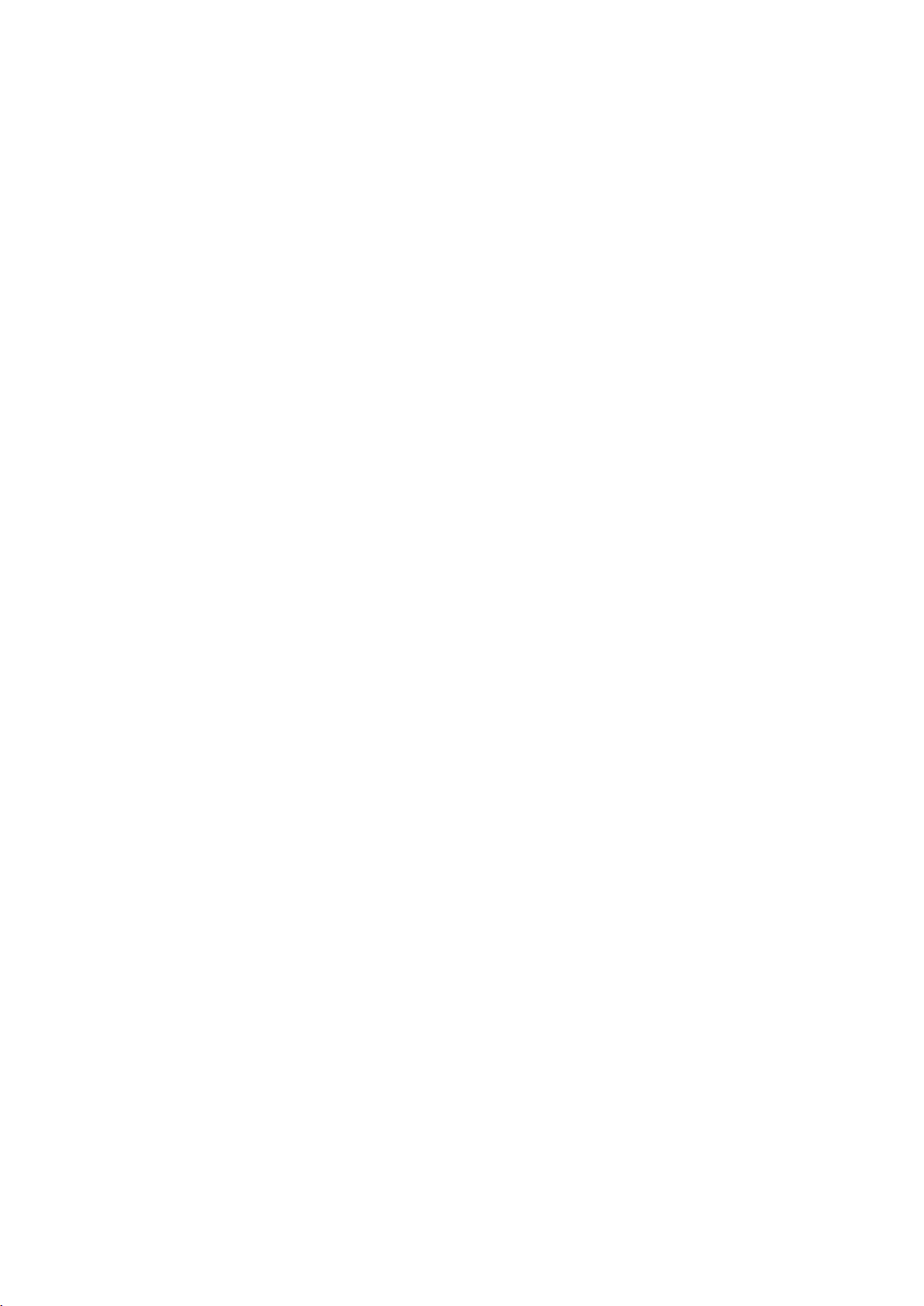
Table des matières
10
Autodéfense de Kaspersky Security ............................................................................ 279
A propos de l'autodéfense de Kaspersky Security................................................... 279
Activation et désactivation du mécanisme d'autodéfense ........................................ 280
Activation et désactivation du mécanisme d'autodéfense contre l'administration
externe..................................................................................................................... 280
Assurance de fonctionnement des applications de l'administration à distance ........ 281
Protection par mot de passe ........................................................................................ 283
A propos de la restriction de l'accès à l'application .................................................. 283
Activation et désactivation de la protection par mot de passe ................................. 284
Administration des paramètres de Kaspersky Security ................................................ 287
Transfert des paramètres de Kaspersky Security vers l'application installée sur
une autre machine virtuelle ...................................................................................... 287
Restauration des paramètres par défaut de l'application ......................................... 289
Participer au Kaspersky Security Network ................................................................... 291
A propos de la participation au Kaspersky Security Network ................................... 291
Vérification de la connexion à Kaspersky Security Network .................................... 292
Glossaire ...................................................................................................................... 294
Kaspersky Lab ............................................................................................................. 298
Informations sur le code tiers ....................................................................................... 300
Avis de marques déposées .......................................................................................... 301
Index ............................................................................................................................ 302
Page 11
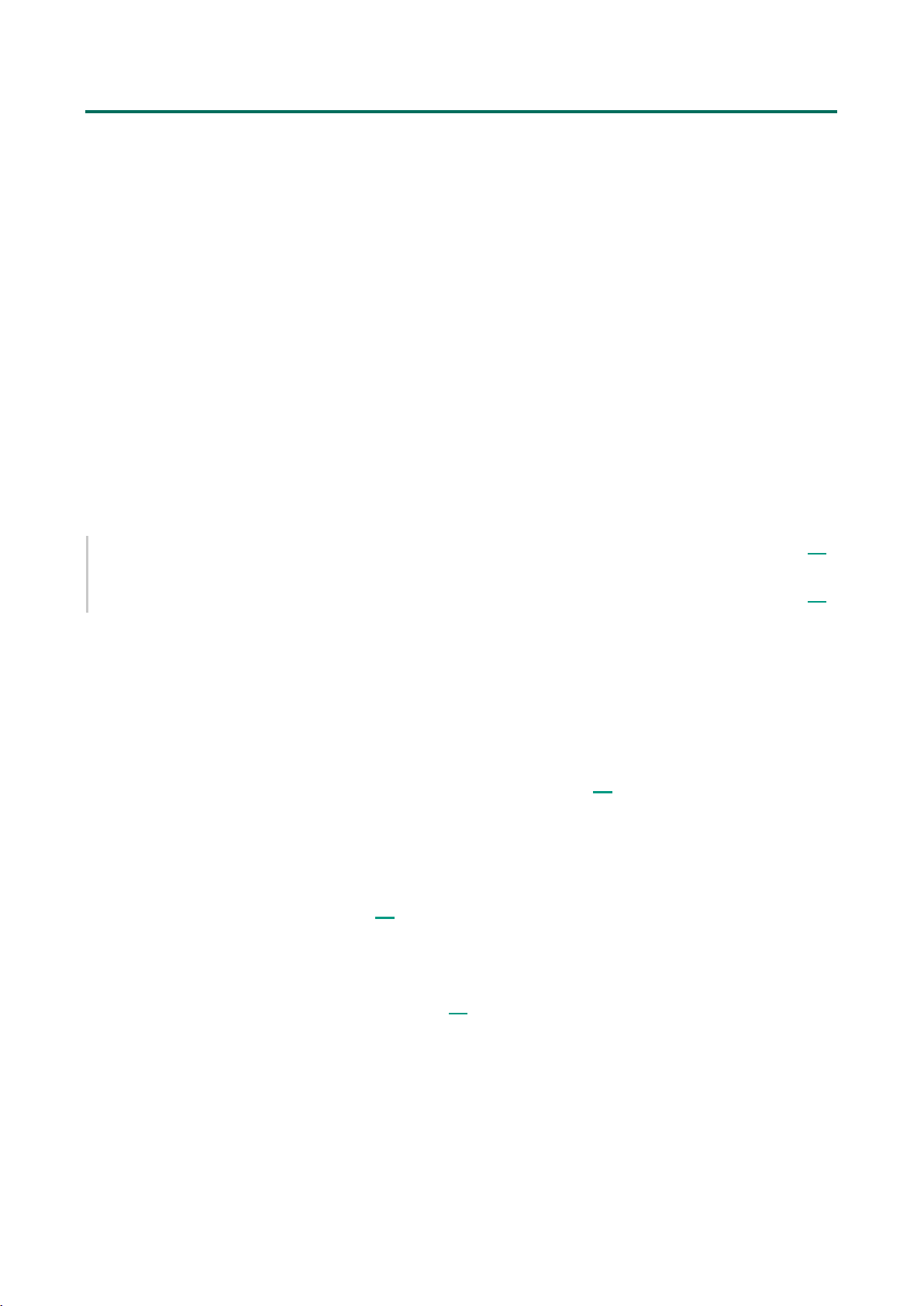
Dans cette section
Dans ce document .................................................................................................................... 11
Conventions .............................................................................................................................. 15
Présentation du manuel
Le manuel de l'utilisateur Kaspersky Security for Virtualization 4.0 Light Agent (ci-après,
“ Kaspersky Security “) est adressé aux spécialistes qui réalisent la configuration du Light Agent
installé sur la machine virtuelle dotée du système d'exploitation Microsoft® Windows® (ci-après,
“ Light Agent for Windows “).
Pour utiliser Kaspersky Security, l'utilisateur doit connaître l'interface du système d'exploitation
Microsoft Windows, maîtriser ses fonctionnalités principales, et savoir utiliser une messagerie
électronique et Internet.
Dans ce document
Ce document contient les sections suivantes :
Kaspersky Security for Virtualization 4.0 Light Agent (cf. page 17)
Cette section contient des informations sur le rôle, les capacités principales et le contenu
de l'application ainsi qu'un aperçu de ses fonctions et de ses modules.
Interface de l'application (à la page 21)
Cette section explique les éléments fondamentaux de l'interface de l'application.
Lancement et arrêt de l'application (cf. page 26)
Cette section contient des informations sur le lancement et l'arrêt de l'application.
Page 12
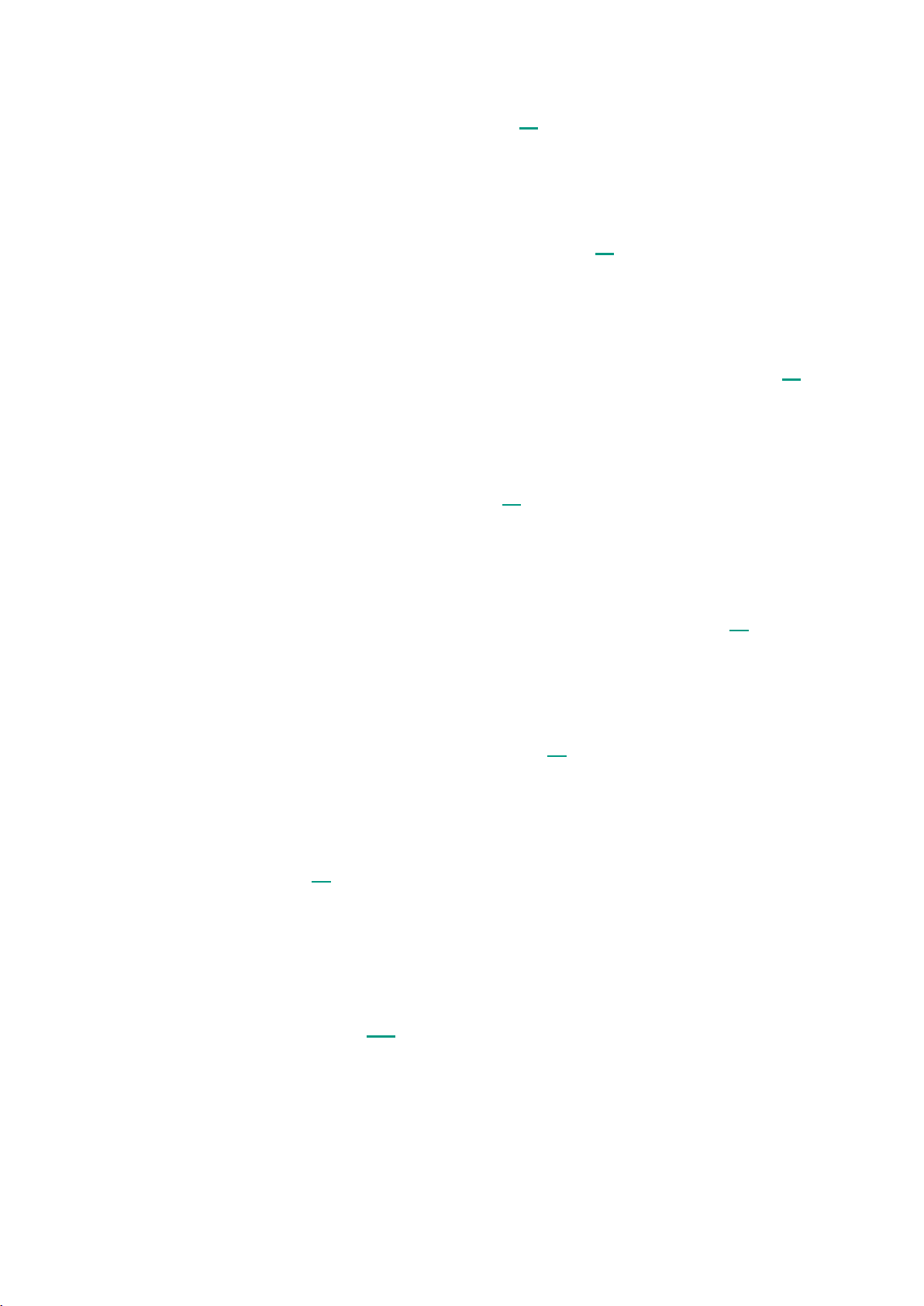
Présentation du manuel
12
Etat de la protection de la machine virtuelle (cf. page 30)
Cette section contient des informations sur la configuration de la détection des menaces
de sécurité et sur les options de protection contre ces menaces.
Connexion de la machine virtuelle protégée à la SVM (cf. page 34)
Cette section contient des informations sur les particularités et la configuration de la connexion
de la machine virtuelle protégée à la SVM.
Protection du système de fichiers de la machine virtuelle. Antivirus Fichiers (cf. page 38)
Cette section contient des informations sur l'Antivirus Fichiers et des instructions sur
la configuration du module.
Protection du courrier. Antivirus Courrier (cf. page 54)
Cette section contient des informations sur l'Antivirus Courrier et les instructions sur
la configuration du module.
Protection du trafic Internet de la machine virtuelle. Antivirus Internet (cf. page 68)
Cette section contient des informations sur l'Antivirus Internet et les instructions sur
la configuration du module.
Protection du trafic des clients IM. Antivirus IM (cf. page 80)
Cette section contient des informations sur l'Antivirus IM et les instructions sur la configuration des
paramètres du module.
Protection réseau (cf. page 86)
Cette section contient les informations sur les principes de fonctionnement et sur la configuration
des modules Pare-feu, Prévention des intrusions et Surveillance du réseau, ainsi que sur
le contrôle du trafic réseau.
Surveillance du système (cf. page 131)
Cette section contient des informations sur la Surveillance du système et les instructions sur
la configuration des paramètres du module.
Page 13
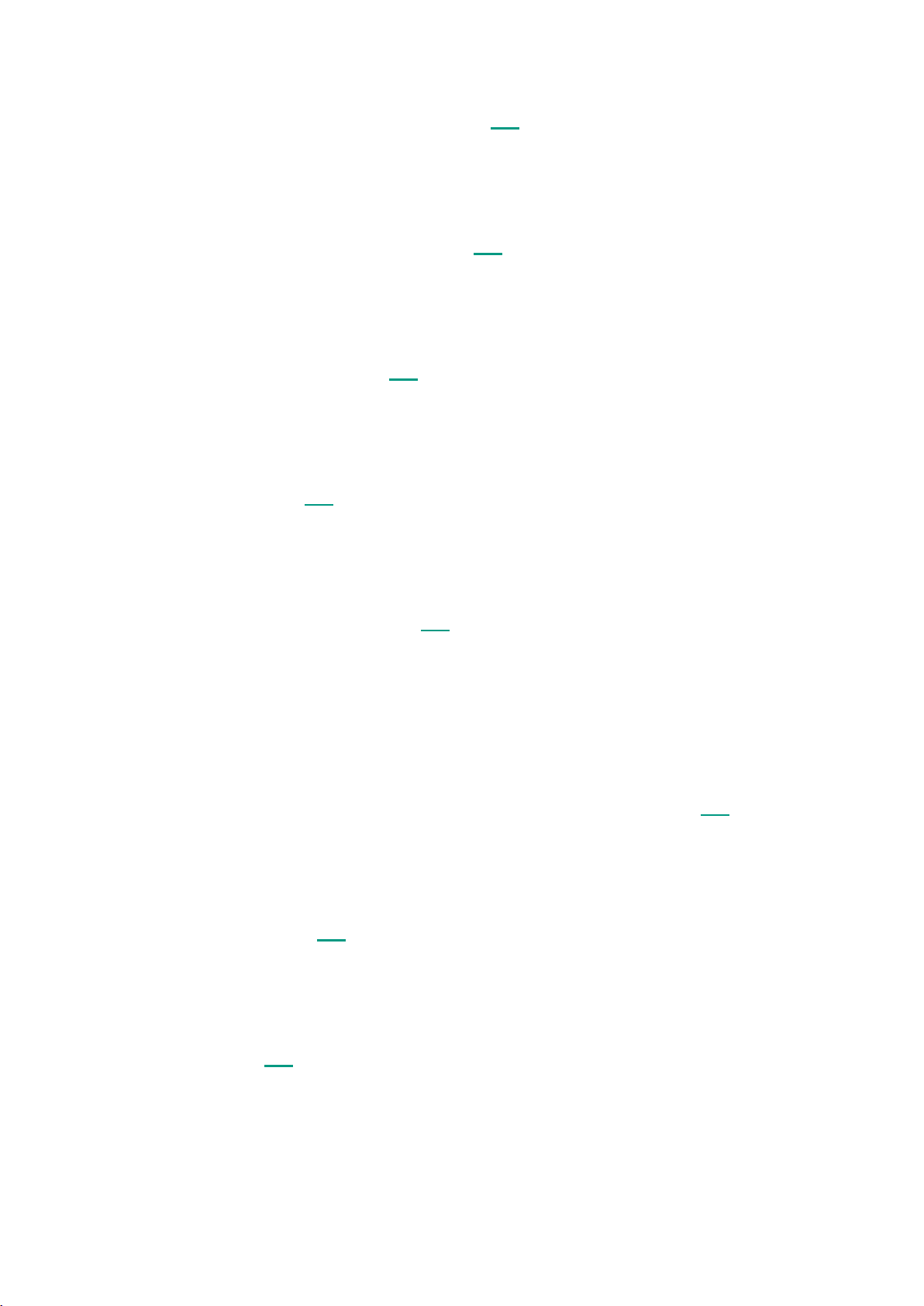
Présentation du manuel
13
Contrôle du lancement des applications (cf. page 136)
Cette section contient des informations sur le Contrôle du lancement des applications
et les instructions sur la configuration du module.
Contrôle de l’activité des applications (cf. page 152)
Cette section contient des informations sur le Contrôle de l'activité des applications
et les instructions sur la configuration des paramètres du module.
Contrôle des périphériques (cf. page 172)
Cette section contient des informations sur le Contrôle des périphériques et les instructions sur
la configuration du module.
Contrôle Internet (cf. page 189)
Cette section contient des informations sur le Contrôle Internet et les instructions sur
la configuration du module.
Analyse de la machine virtuelle (cf. page 209)
Cette section présente les particularités et la configuration des tâches d'analyse, les niveaux
de sécurité ainsi que les méthodes et technologies d'analyse. Elle explique également comment
manipuler les fichiers non traités par Kaspersky Security lors de la recherche sur la machine
virtuelle de virus et autres applications malveillantes.
Mise à jour des bases de données et des modules de l'application (cf. page 235)
Cette section contient des informations sur la mise à jour des bases et des modules
de l'application (ci-après mises à jour) et les instructions sur la configuration de la mise à jour.
Zone de confiance (cf. page 241)
Cette section présente des informations sur la zone de confiance et explique comment configurer
les règles d'exclusion et composer une liste d'applications de confiance.
Sauvegarde (cf. page 253)
Cette section explique comment configurer les paramètres de la Sauvegarde et comment
utiliser celle-ci.
Page 14
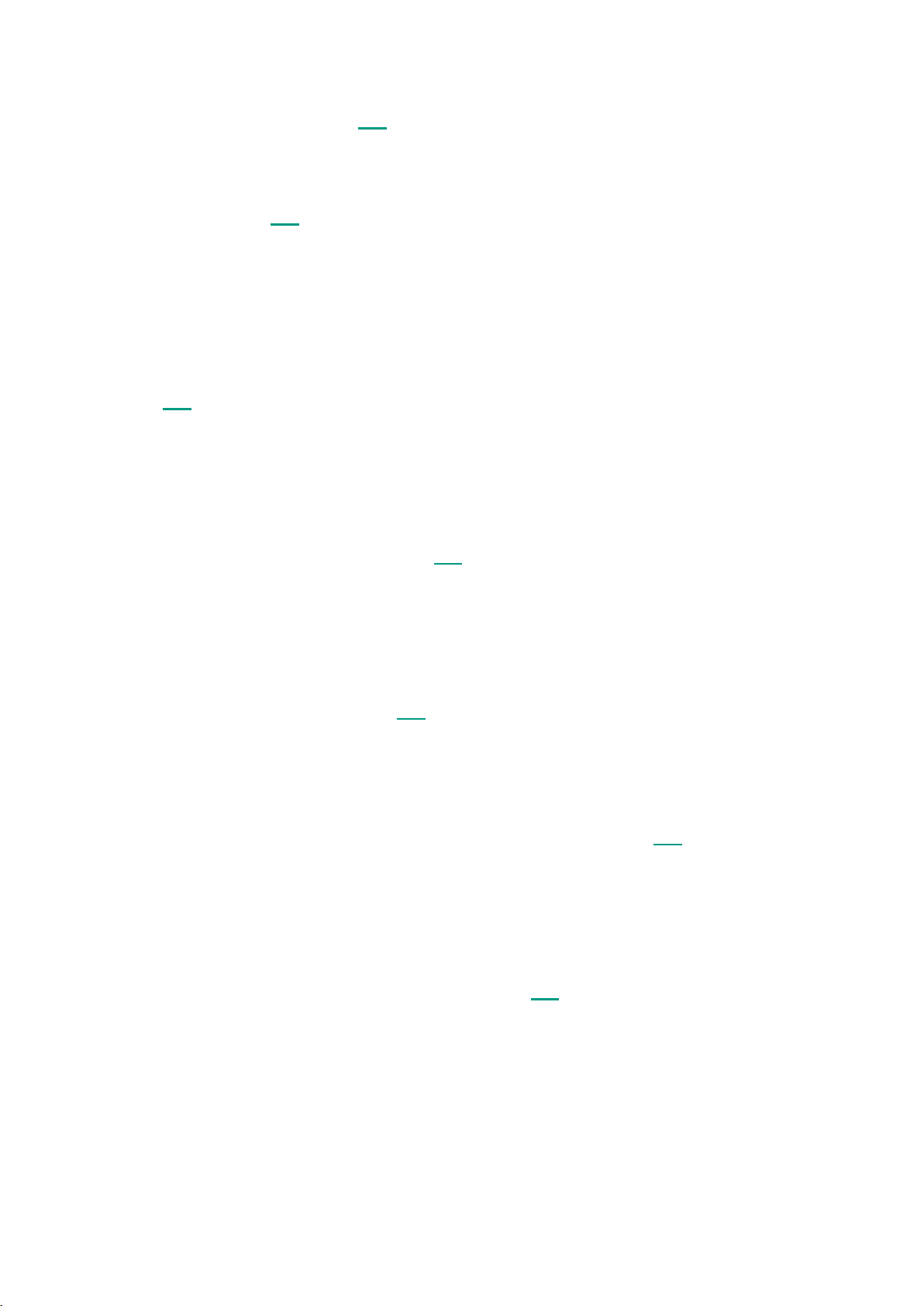
Présentation du manuel
14
Utilisation des rapports (cf. page 260)
Cette section explique comment utiliser les rapports et en configurer les paramètres.
Notifications (cf. page 270)
Cette section contient des informations sur les notifications qui signalent les événements dans
le fonctionnement de Kaspersky Security, ainsi que des instructions sur la configuration des
notifications relatives aux événements.
Performances de Kaspersky Security et compatibilité avec d'autres applications
(cf. page 275)
Cette section contient des informations sur les performances de Kaspersky Security et sur
la compatibilité avec d'autres applications, ainsi que les instructions sur la sélection des types
d'objets à détecter et le mode de fonctionnement de Kaspersky Security.
Autodéfense Kaspersky Security (cf. page 279)
Cette section contient des informations sur les mécanismes de l'autodéfense de l'application
Kaspersky Security et de la protection contre l'administration externe de l'application, ainsi que
les instructions sur la configuration de ces mécanismes.
Protection par mot de passe (cf. page 283)
Cette section contient des informations sur les restrictions d'accès à Kaspersky Security à l'aide
d'un mot de passe.
Gestion des paramètres de l'application Kaspersky Security (cf. page 287)
Cette section contient les instructions pour le transfert des paramètres vers une application
Kaspersky Security installée sur une autre machine virtuelle et pour la réinitialisation des
paramètres par défaut de l'application.
Participation au Kaspersky Security Network (cf. page 291)
Cette section contient des informations relatives à la participation au Kaspersky Security Network
et les instructions pour la vérification de la connexion au Kaspersky Security Network.
Page 15
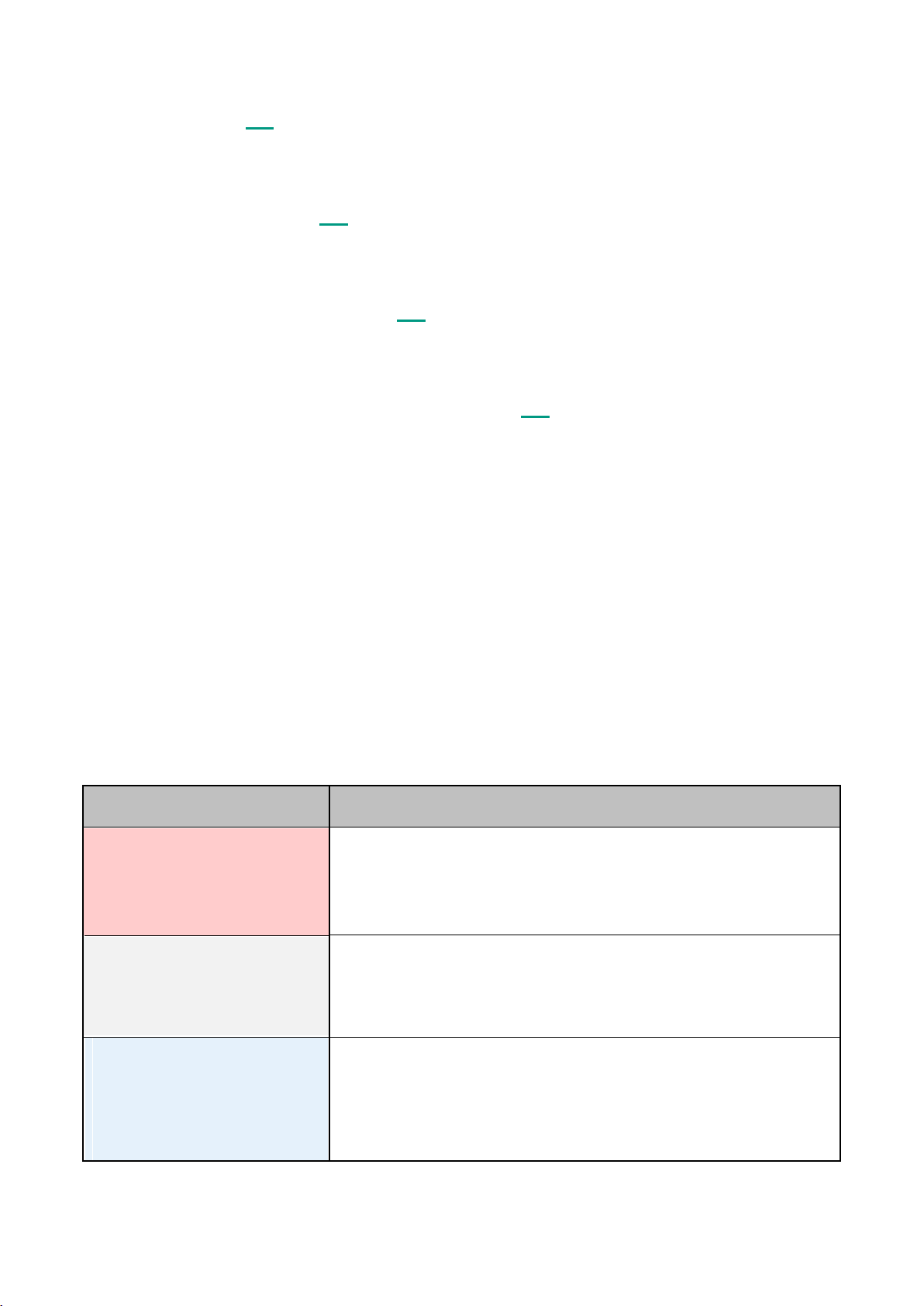
Présentation du manuel
15
Glossaire (cf. page 294)
Exemple du texte
Description de la convention
Les avertissements apparaissent en rouge et sont encadrés.
Les avertissements contiennent des informations sur les actions
qui peuvent avoir des conséquences indésirables.
Les remarques sont encadrées. Les remarques contiennent
des informations supplémentaires et de l'aide.
Exemple :
…
Les exemples sont présentés sur un fond bleu sous le titre
“Exemple”.
Cette section contient une liste des termes qui apparaissent dans ce document et leur définition.
AO Kaspersky Lab (cf. page 298)
Cette section contient des informations sur AO Kaspersky Lab.
Information sur le code tiers (cf. page 300)
Cette section contient des informations sur le code tiers utilisé dans l'application.
Notifications sur les marques de commerce (cf. page 301)
Cette section présente une liste des marques commerciales d'autres propriétaires cités dans
le document.
Index
Cette section permet de trouver rapidement les informations souhaitées dans le document.
Conventions
Des conventions sont utilisées dans ce document (cf. tableau ci-dessous).
Tableau 1. Conventions
N'oubliez pas que...
Il est conseillé d'utiliser...
Page 16
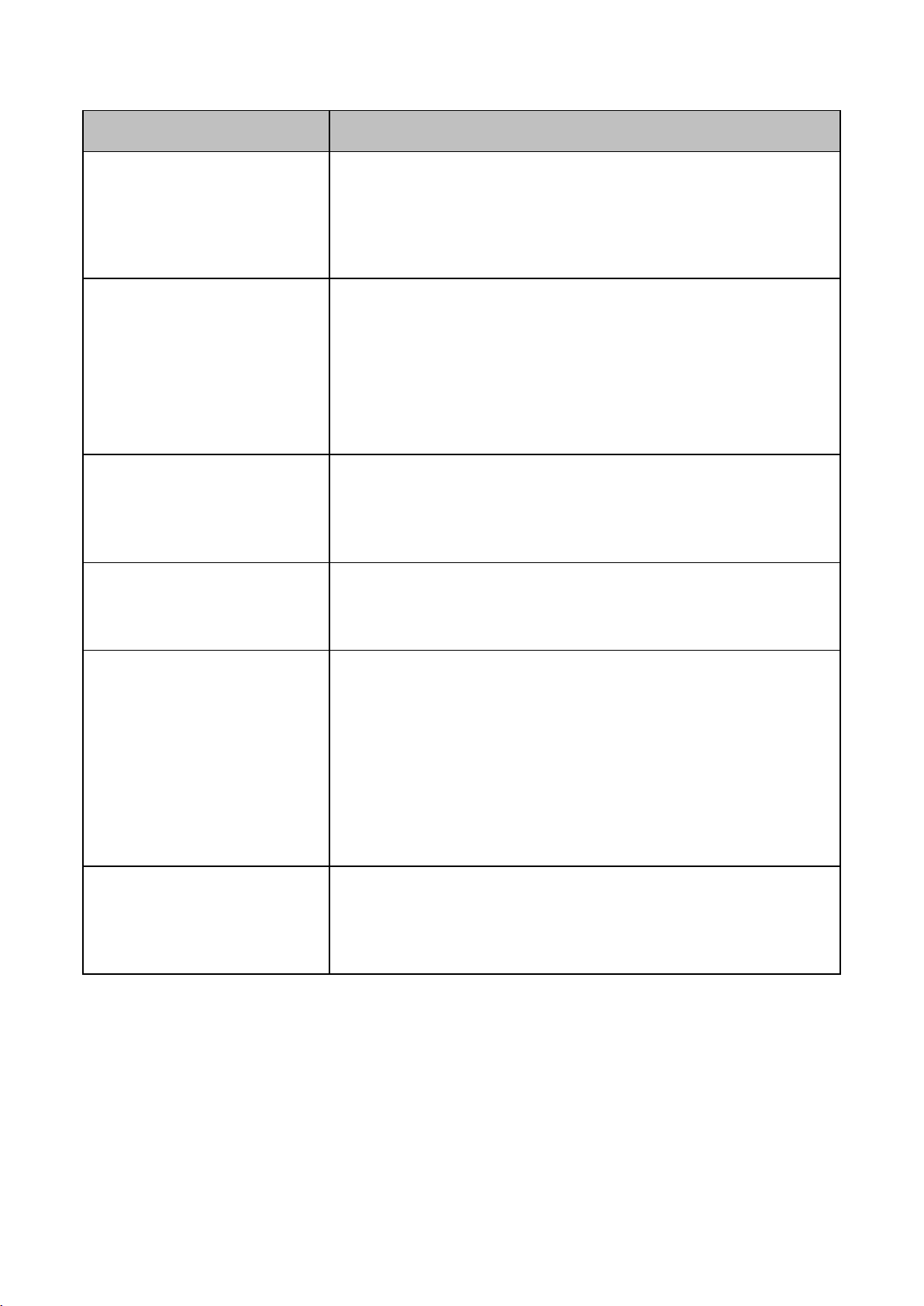
Présentation du manuel
16
Exemple du texte
Description de la convention
La mise à jour, c'est...
L'événement Bases dépas-
sées survient.
Les éléments de texte suivants sont en italique :
nouveaux termes ;
noms des états et des événements de l'application.
Appuyez sur
la touche ENTER.
Appuyez sur la combinaison
des touches ALT+F4.
Les noms des touches du clavier sont en caractères mi-gras
et en lettres majuscules.
Deux noms de touche unis par le caractère “ + “ représentent
une combinaison de touches. Il convient d'appuyer simultané-
ment sur ces touches.
Cliquez sur le bouton
Activer.
Les noms des éléments de l'interface de l'application, par
exemple, les champs de saisie, les options du menu, les bou-
tons, sont en caractères mi-gras.
► Pour planifier une tâche,
procédez comme suit :
Les phrases d'introduction des instructions sont en italique
et ont l'icône “flèche”.
Dans la ligne de commande,
saisissez le texte help
Les informations suivantes
s'affichent :
Indiquez la date au
format JJ:MM:AA.
Les types suivants du texte apparaissent dans un style spécial :
texte de la ligne de commande ;
texte des messages affichés sur l'écran par l'application ;
données à saisir au clavier.
<Nom d'utilisateur>
Les variables sont écrites entre chevrons. La valeur corres-
pondant à la variable remplace cette variable. Par ailleurs,
les parenthèses angulaires sont omises.
Page 17
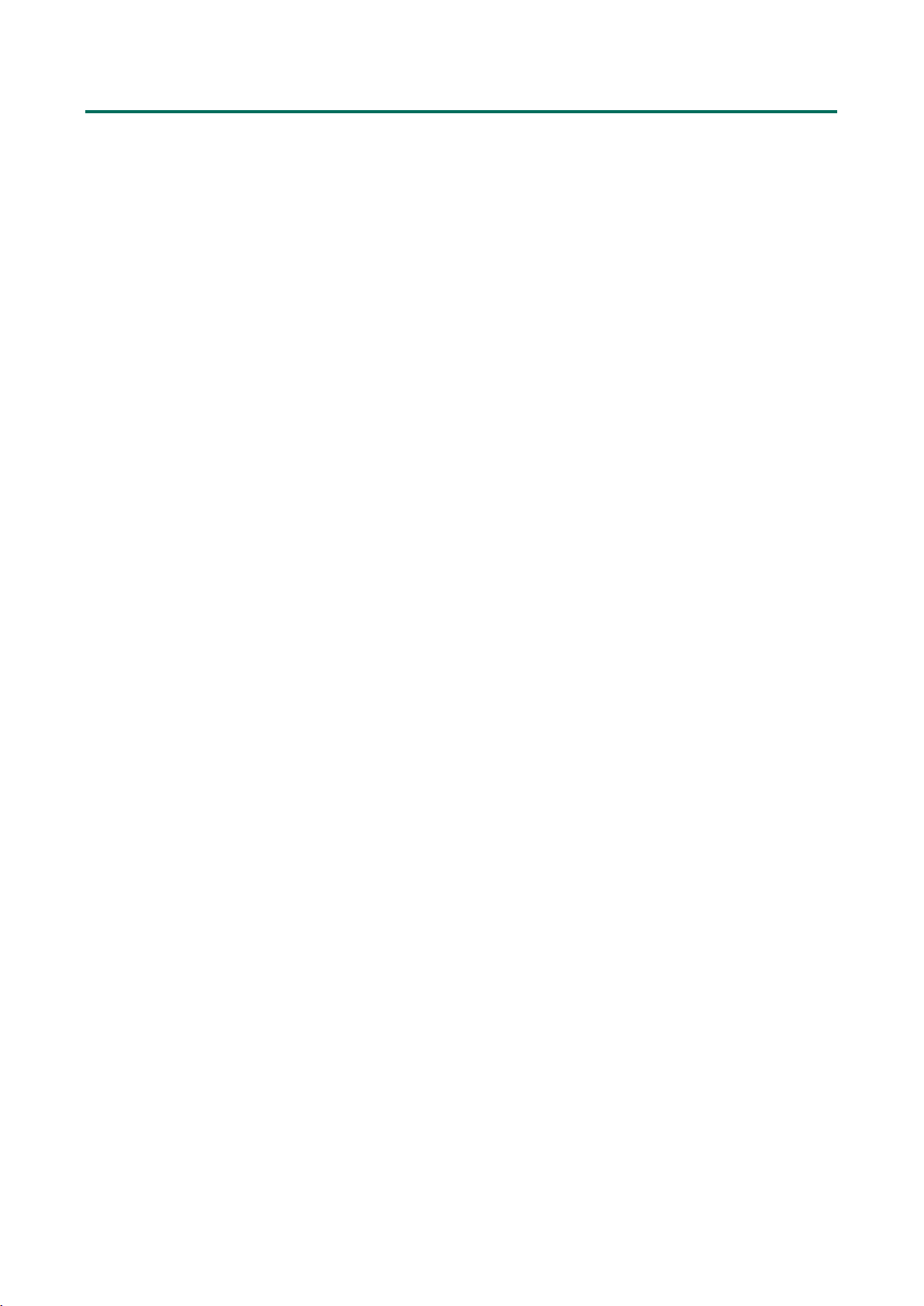
Kaspersky Security for Virtualization 4.0 Light Agent
Kaspersky Security for Virtualization 4.0. Light Agent est une solution intégrée assurant une
protection avancée des machines virtuelles régies par les hyperviseurs Microsoft® Windows
Server® avec Hyper-V® (ci-après “ Microsoft Windows Server (Hyper-V) “), Citrix® XenServer ou
VMware ESXi™ ou KVM (Kernel-base Virtual Machine) contre différentes sortes de menaces,
d'escroqueries et d'attaques réseau.
L'application Kaspersky Security est optimisée pour assurer des performances maximales aux
machines virtuelles que vous souhaitez protéger.
Chacune de ces menaces est traitée par un module particulier de l'application. Vous pouvez
activer ou désactiver les modules indépendamment les uns des autres et configurer leurs
paramètres de fonctionnement.
En plus de la protection en temps réel assurée par les modules de l'application, vous pouvez
réaliser une recherche périodique d'éventuels virus et autres programmes dangereux sur votre
machine virtuelle. Cette opération s'impose pour exclure la possibilité de propager des
programmes malveillants qui n'auraient pas été détectés par l'application en raison, par exemple,
d'un niveau de sécurité faible ou pour toute autre raison.
Modules de l'application
Les modules suivants de l'application sont les modules de contrôle :
Contrôle du lancement des applications. Ce module recense vos tentatives
de lancement d'applications et régule le lancement d'applications.
Contrôle de l'activité des applications. Ce module enregistre les actions réalisées par
les applications sous le système d'exploitation de la machine virtuelle protégée et gère
l'activité des applications en fonction du groupe dans lequel le module place chaque
application. Il existe un ensemble de règles défini pour chaque groupe. Ces règles gèrent
l'accès des applications à vos données personnelles et aux ressources du système
d'exploitation. Les données personnelles de l'utilisateur comprennent le dossier “Mes
documents”, les fichiers cookie, les informations sur l'activité du système d'exploitation,
Page 18
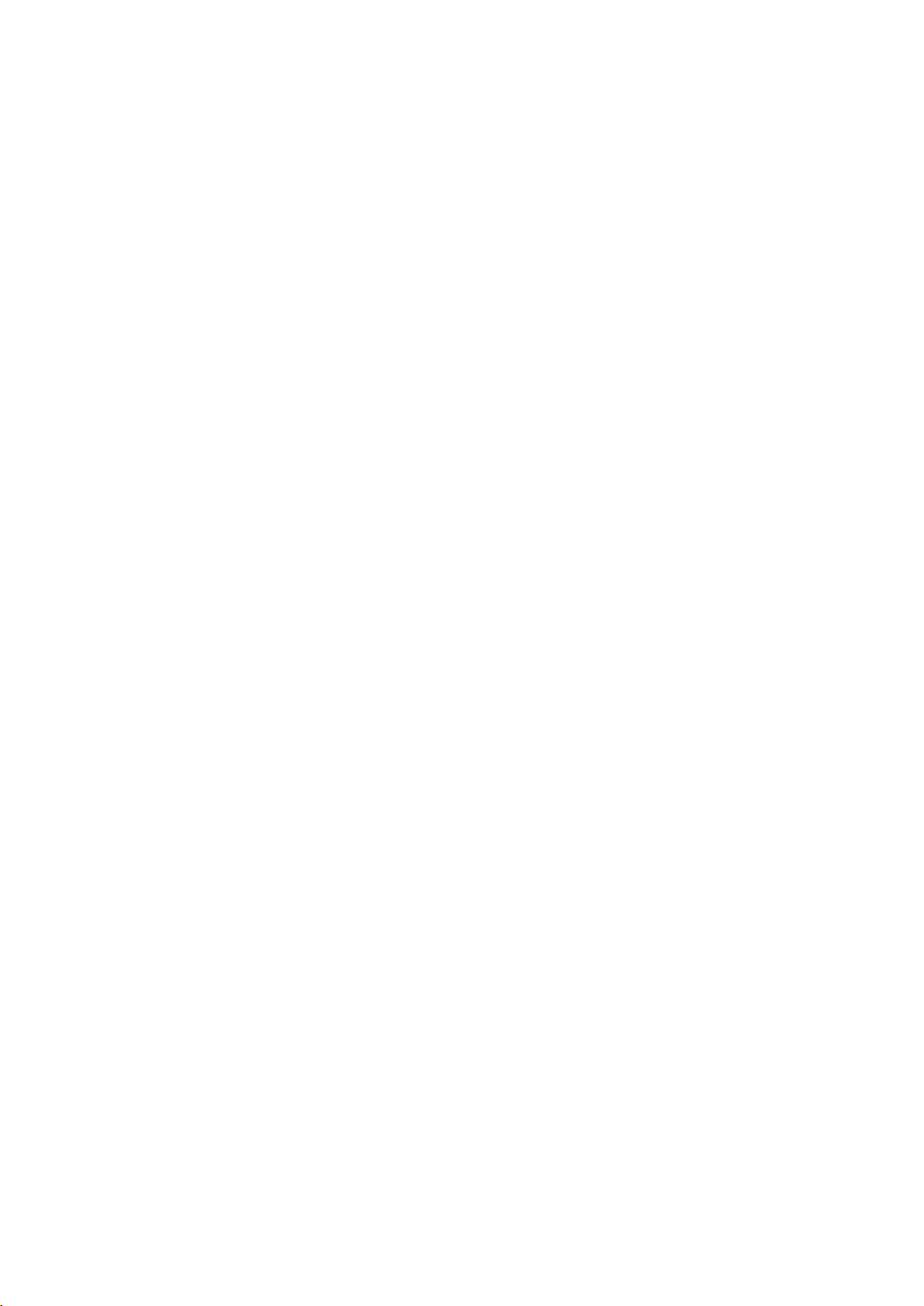
Kaspersky Security for Virtualization 4.0 Light Agent
18
ainsi que les fichiers, les dossiers et les clés de registre contenant les paramètres
de fonctionnement et les informations importantes sur les applications les plus utilisées.
Contrôle des périphériques. Ce module permet de définir des restrictions d'accès souples
aux périphériques de stockage de données (tels que les disques durs, les disques
amovibles, les CD/DVD), aux périphériques réseau (tels que les modems), aux
périphériques d'impression (tels que les imprimantes) et aux interfaces permettant
la connexion des périphériques à la machine virtuelle protégée (telles que les connexions
USB, Bluetooth, FireWire®).
Contrôle Internet. Ce module permet de configurer en toute souplesse des restrictions
d'accès aux ressources Web pour différents groupes d'utilisateurs.
Le fonctionnement des modules du contrôle est géré par les règles suivantes :
Le Contrôle du lancement des applications utilise les règles de contrôle du lancement
des applications.
Le Contrôle de l'activité des applications utilise les règles du contrôle des applications.
Le Contrôle des périphériques utilise les règles d'accès aux périphériques et les règles
d'accès aux bus de connexion.
Le Contrôle Internet utilise les règles d'accès aux ressources Web.
Les modules de protection sont les modules suivants :
Antivirus Fichiers. Ce module permet d'éviter l'infection du système de fichiers du
système d'exploitation de la machine virtuelle protégée. Le module est lancé au démarrage
de Kaspersky Security. Il se trouve en permanence dans la mémoire opérationnelle et il
analyse tous les fichiers ouverts, enregistrés et exécutés sous le système d'exploitation
de la machine virtuelle protégée. L'Antivirus Fichiers intercepte toute sollicitation du fichier
et recherche dans ce fichier la présence éventuelle de virus et d'autres
applications malveillantes.
Surveillance du système. Ce module récolte des données sur l'activité des applications
sous le système d'exploitation de la machine virtuelle protégée et transmet ces informations
aux autres modules afin de garantir une protection plus efficace.
Page 19
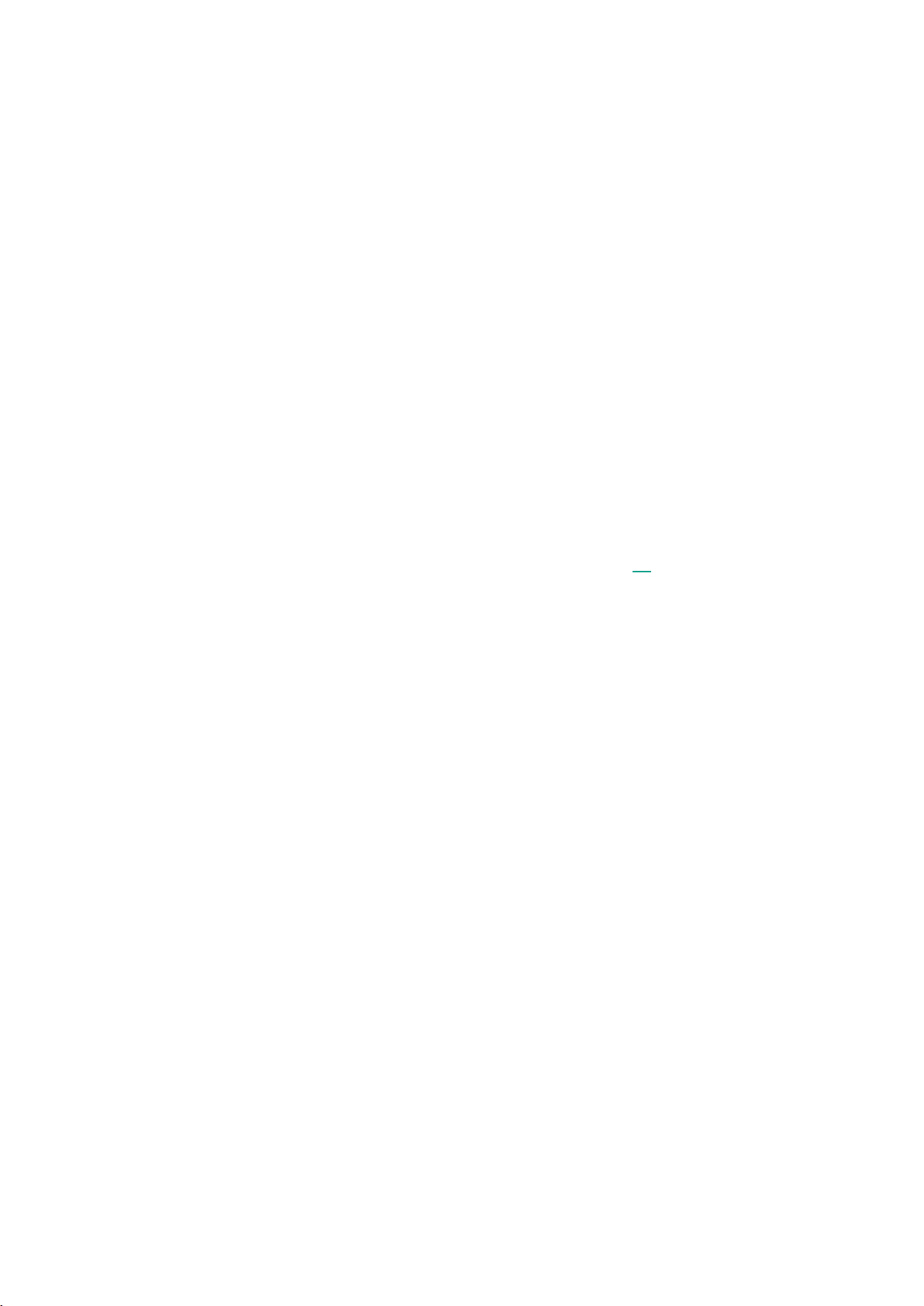
Kaspersky Security for Virtualization 4.0 Light Agent
19
Antivirus Courrier. Ce module analyse l'ensemble des messages électroniques entrants
et sortants à la recherche de virus et d'autres applications malveillantes.
Antivirus Internet. Ce module analyse le trafic qui arrive sur la machine virtuelle protégée
via les protocoles HTTP et FTP et définit si un lien appartient à la base des adresses
Internet dangereuses ou de phishing.
Antivirus IM. Ce module analyse le trafic entrant et sortant de la machine virtuelle
protégée transmis via les clients IM. Ce module fonctionne en toute sécurité avec
de nombreux clients IM.
Pare-feu. Ce module assure la protection des données personnelles stockées dans
le système d'exploitation de la machine virtuelle protégée de l'utilisateur en bloquant toutes
les menaces éventuelles pour le système d'exploitation lorsque la machine virtuelle
protégée est connectée à Internet ou au réseau local. Le module filtre toute activité réseau
conformément à deux types de règles : règles réseau de l'application et règles pour
les paquets réseau (voir section “A propos des règles réseau” p. 90).
Surveillance du réseau. Ce module est prévu pour consulter en temps réel
les informations sur l'activité réseau de la machine virtuelle protégée.
Prévention des intrusions. Ce module recherche dans le trafic entrant toute trace
d'activité réseau caractéristique des attaques réseau. En cas de détection d'une tentative
d'attaque réseau contre la machine virtuelle protégée, Kaspersky Security bloque l'activité
réseau de l'ordinateur attaquant.
Tâches et fonctions de l'application
L'application Kaspersky Security prévoit les tâches suivantes :
Analyse complète. Kaspersky Security effectue une analyse minutieuse du système
d'exploitation de la machine virtuelle protégée, y compris la mémoire système, les objets
chargés au démarrage, la sauvegarde du système d'exploitation et tous les disques durs
et amovibles.
Analyse personnalisée. Kaspersky Security analyse les objets sélectionnés
par l'utilisateur.
Page 20
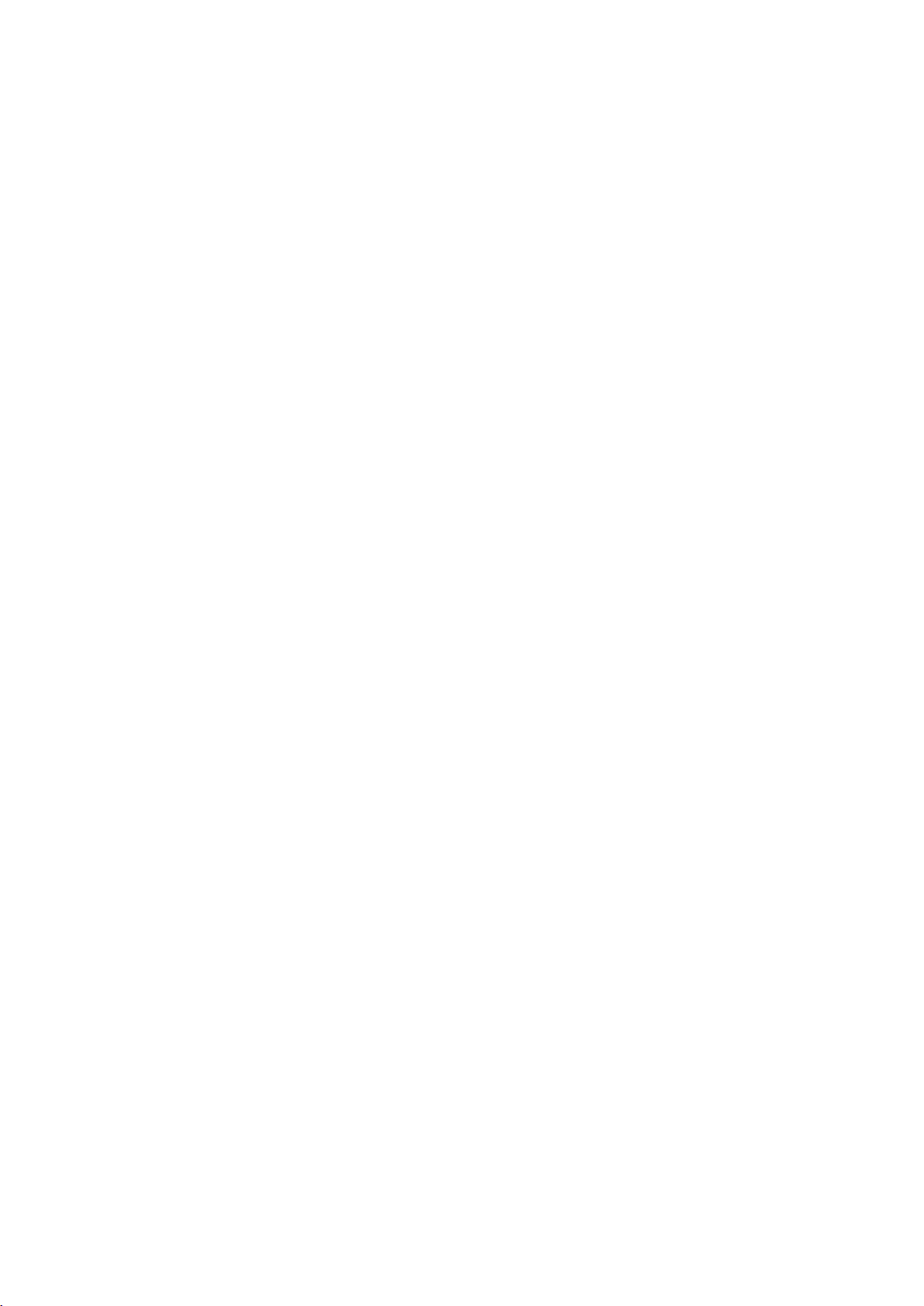
Kaspersky Security for Virtualization 4.0 Light Agent
20
Analyse des zones critiques. Kaspersky Security analyse par défaut les objets chargés
au démarrage du système d'exploitation de la machine virtuelle protégée, la mémoire
système et les objets potentiellement infectés par les outils de dissimulation d'activité.
Mise à jour. Kaspersky Security charge les mises à jour de la base et des modules
de l'application. Ceci garantit que la protection du système d'exploitation de la machine
virtuelle protégée est à jour contre les nouveaux virus et autres applications malveillantes.
Kaspersky Security inclut une série de fonctions de service qui servent à maintenir l'application
à jour, à élargir les fonctions de l'application et à fournir de l'aide pendant l'utilisation
de l'application :
Rapports. Pendant le fonctionnement de l'application, celle-ci génère un rapport pour
chaque module et chaque tâche de l'application. Le rapport contient la liste des
événements survenus pendant le fonctionnement de Kaspersky Security et de toutes
les opérations exécutées par l'application. En cas de problème, vous pouvez envoyer ces
rapports aux experts du Support Technique de Kaspersky Lab afin qu'ils analysent
la situation plus en détail.
Stockage des données. Si l'application Kaspersky Security détecte des fichiers infectés
lors de la recherche de virus et d'autres applications malveillantes dans le système
d'exploitation de la machine virtuelle protégée, elle bloque les fichiers en question.
Kaspersky Security sauvegarde les copies des fichiers réparés ou supprimés dans
le dossier de sauvegarde. Kaspersky Security place les fichiers qui n'ont pas été traités,
pour quelque raison que ce soit, sur la liste des fichiers non traités. Vous pouvez restaurer
les fichiers dans leur dossier d'origine et nettoyer le stockage des données.
Notifications. Les notifications vous informent sur l'état actuel de la protection du système
d'exploitation de la machine virtuelle protégée et sur le fonctionnement de Kaspersky Security.
Les notifications peuvent être affichées sur l'écran ou envoyées par email.
Support Technique. Tous les utilisateurs inscrits de Kaspersky Security peuvent bénéficier
de l'aide des experts du Support Technique de Kaspersky Lab. Vous pouvez envoyer une
requête via le portail de Kaspersky CompanyAccount sur le site du Support Technique ou
recevoir une assistance par téléphone (cf. Manuel de l'administrateur
de Kaspersky Security for Virtualization 4.0 Light Agent).
Page 21
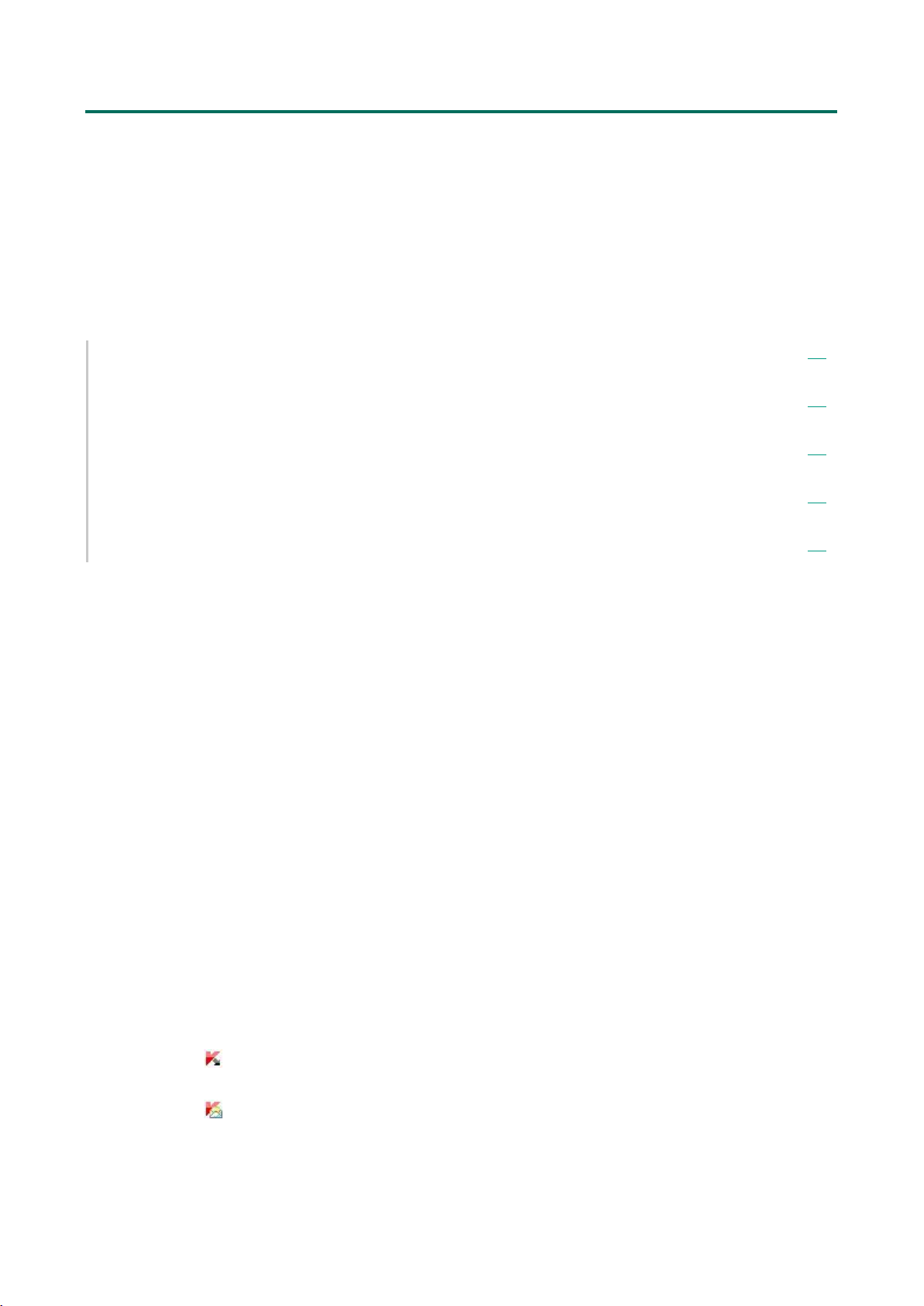
Dans cette section
Icône de l'application dans la zone de notification ..................................................................... 21
Activation et désactivation de l'animation de l'icône de l'application .......................................... 22
Menu contextuel de l'icône de l'application ................................................................................ 23
Fenêtre principale de l'application ............................................................................................. 23
Fenêtre de configuration de l'application ................................................................................... 25
Interface de l'application
Cette section explique les éléments fondamentaux de l'interface de l'application.
Icône de l'application dans la zone de notification
Dès que Kaspersky Security a été lancé, l'icône de l'application apparaît dans la zone
de notification de la barre des tâches de Microsoft Windows®.
L'icône de l'application remplit les fonctions suivantes :
Elle indique le fonctionnement de l'application.
Elle permet d'accéder au menu contextuel de l'icône de l'application et à la fenêtre
principale de l'application.
L'icône de l'application renseigne l'état de la protection de la machine virtuelle et affiche les actions
que l'application exécute actuellement :
L'icône indique que tous les modules de protection de l'application sont activés.
L'icône indique que Kaspersky Security analyse le message électronique.
Page 22
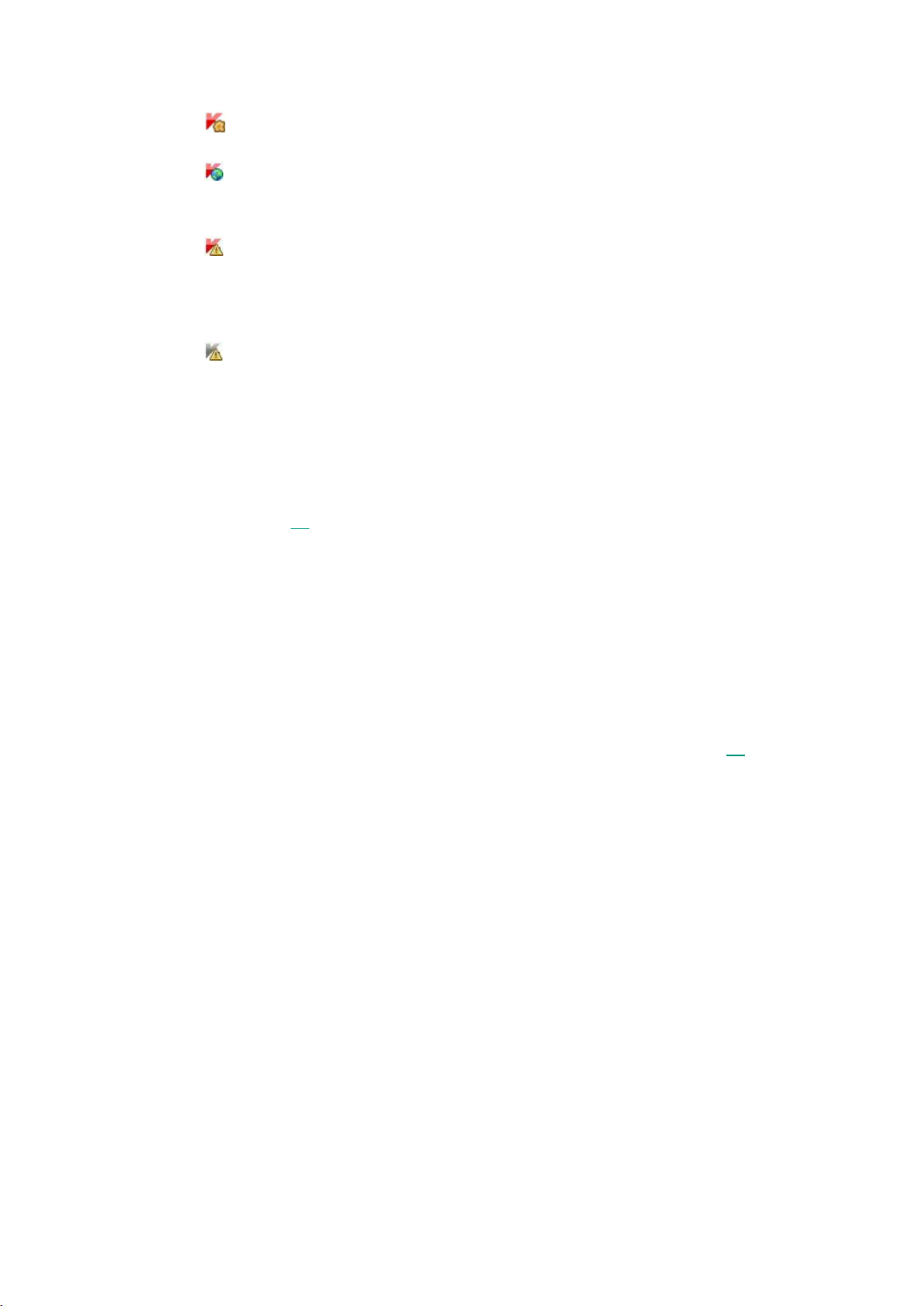
Interface de l'application
22
L'icône indique que Kaspersky Security vérifie le trafic réseau entrant ou sortant.
L'icône indique que Kaspersky Security met à jour les bases et les modules
de l'application.
L'icône indique que des événements importants se sont déroulés dans
Kaspersky Security et qu'il faut y prêter attention. Par exemple, l'Antivirus Fichiers est
désactivé ou les bases et les modules de l'application sont dépassés.
L'icône indique que des événements critiques se sont produits durant le fonctionnement
de Kaspersky Security. Par exemple, échec d'un ou de plusieurs des modules, bases
et modules endommagés.
L'animation de l'icône de l'application est désactivée par défaut. Vous pouvez activer l'animation
de l'icône de l'application (cf. section “ Activation et désactivation de l'animation de l'icône
de l'application “ à la page 22).
Activation et désactivation de l'animation de l'icône de l'application
► Pour activer ou désactiver l'animation de l'icône de l'application, procédez comme suit :
1. Ouvrez la fenêtre de configuration des paramètres de l'application (à la page 25).
2. Dans le groupe Paramètres complémentaires de la partie gauche de la fenêtre,
sélectionnez la section Interface.
Les paramètres de l'interface de l'application sont repris dans la partie droite de la fenêtre.
3. Exécutez une des actions suivantes :
4. Cliquez sur le bouton Enregistrer pour enregistrer les modifications apportées.
Si vous souhaitez activer l'animation de l'icône de l'application, cochez la case
Animer l'icône durant l'exécution des tâches.
Si vous souhaitez désactiver l'animation de l'icône de l'application, décochez la case
Animer l'icône durant l'exécution des tâches.
Page 23
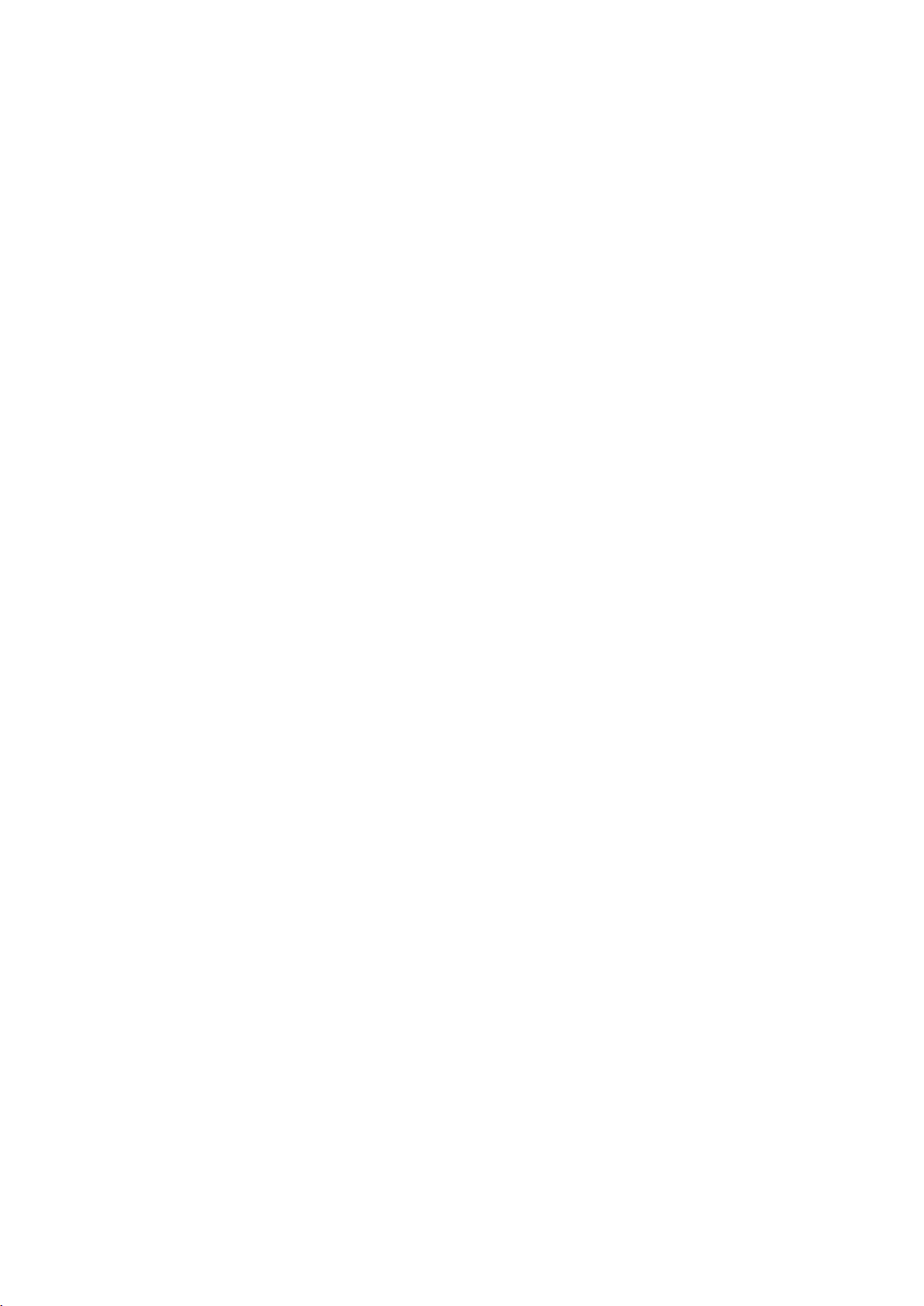
Interface de l'application
23
Menu contextuel de l'icône de l'application
Pour ouvrir le menu contextuel de l'icône de l'application, placez le curseur sur l'icône
de l'application dans la zone de notification de la barre des tâches de Microsoft Windows, puis
cliquez avec le bouton droit de la souris.
Le menu contextuel de l'icône de l'application reprend les options suivantes :
Kaspersky Security for Virtualization 4.0 Light Agent. Ouvre la fenêtre principale
de l'application à l'onglet Statut de la protection. L'onglet Statut de la protection vous
permet de gérer le fonctionnement des modules et des tâches de l'application,
et de consulter les statistiques relatives aux fichiers traités et aux menaces détectées.
Configuration. Ouvre la fenêtre principale de l'application à l'onglet Configuration.
L'onglet Configuration vous permet de modifier les paramètres par défaut de l'application.
Suspension de la protection et du contrôle/Rétablissement de la protection et du
contrôle. Désactive temporairement ou rétablit le fonctionnement des modules
de protection et des modules de contrôle de l'application. Cette option du menu contextuel
n'a aucune influence sur l'exécution de la mise à jour et des analyses. Elle est uniquement
accessible lorsque la stratégie de Kaspersky Security Center est désactivée.
Désactivation de la stratégie/Activation de la stratégie. Désactive ou active la stratégie
de Kaspersky Security Center. Cet option est disponible si Kaspersky Security fonctionne
selon la stratégie de Kaspersky Security Center et qu'un mot de passe pour désactiver
la stratégie a été créé dans les paramètres de la stratégie.
A propos de l'application. Ouvre une fenêtre contenant des informations sur l'application.
Terminer. Entraîne l'arrêt de Kaspersky Security. Si vous choisissez cette option du menu
Fenêtre principale de l'application
La fenêtre principale de Kaspersky Security réunit les éléments de l'interface qui vous permettent
d'accéder aux principales fonctionnalités de l'application.
contextuel, l'application est déchargée de la mémoire vive de la machine virtuelle.
Page 24
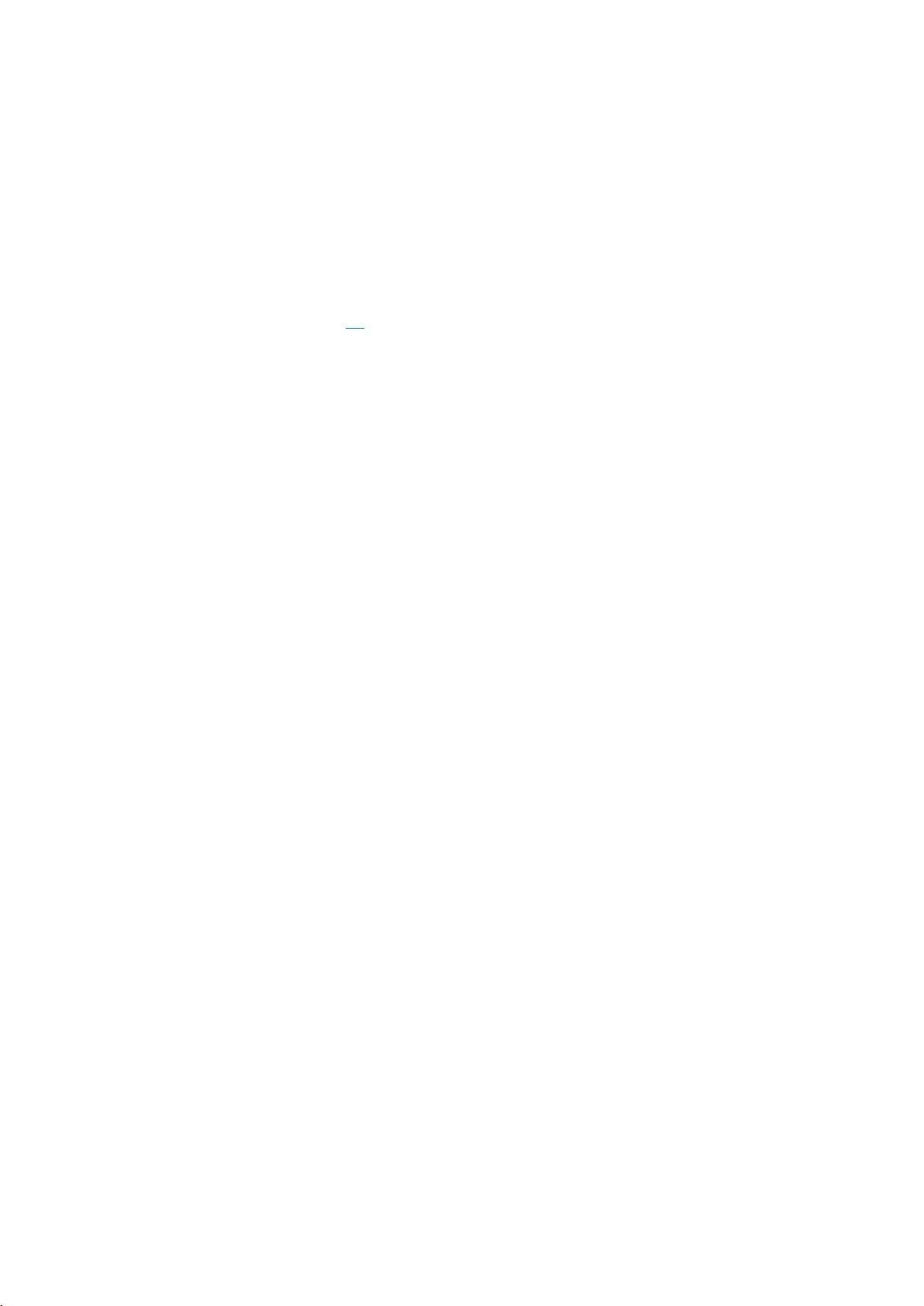
Interface de l'application
24
► Pour ouvrir la fenêtre principale de Kaspersky Security, procédez d'une des
manières suivantes :
positionnez le curseur sur l'icône de l'application dans la zone de notification de la barre
des tâches de Microsoft Windows et cliquez avec le bouton gauche de la souris ;
sélectionnez l'option Kaspersky Security for Virtualization 4.0 Light Agent dans le menu
contextuel de l'icône de l'application (cf. section “ Menu contextuel de l'icône
de l'application “ à la page 23) ;
sélectionnez dans le menu Démarrer l'option Applications Kaspersky Security
for Virtualization 4.0 Light Agent.
La fenêtre principale de l'application contient trois parties :
La partie supérieure de la fenêtre contient les éléments de l'interface qui permettent
d'accéder aux informations suivantes :
informations sur l'application ;
statistiques des bases de données de réputation ;
liste des fichiers non traités ;
dossier de sauvegarde des fichiers infectés supprimés ou modifiés lors du
fonctionnement de l'application ;
rapports sur les événements survenus pendant le fonctionnement de l'application dans
son ensemble, de modules distincts et des tâches.
La partie centrale de la fenêtre présente les onglets Statut de la protection
et Configuration :
L'onglet Statut de la protection permet de réguler le fonctionnement des modules
et des tâches de l'application. Lorsque vous ouvrez la fenêtre principale de l'application,
l'onglet Statut de la protection s'affiche.
L'onglet Configuration permet de modifier les paramètres par défaut de l'application.
Page 25
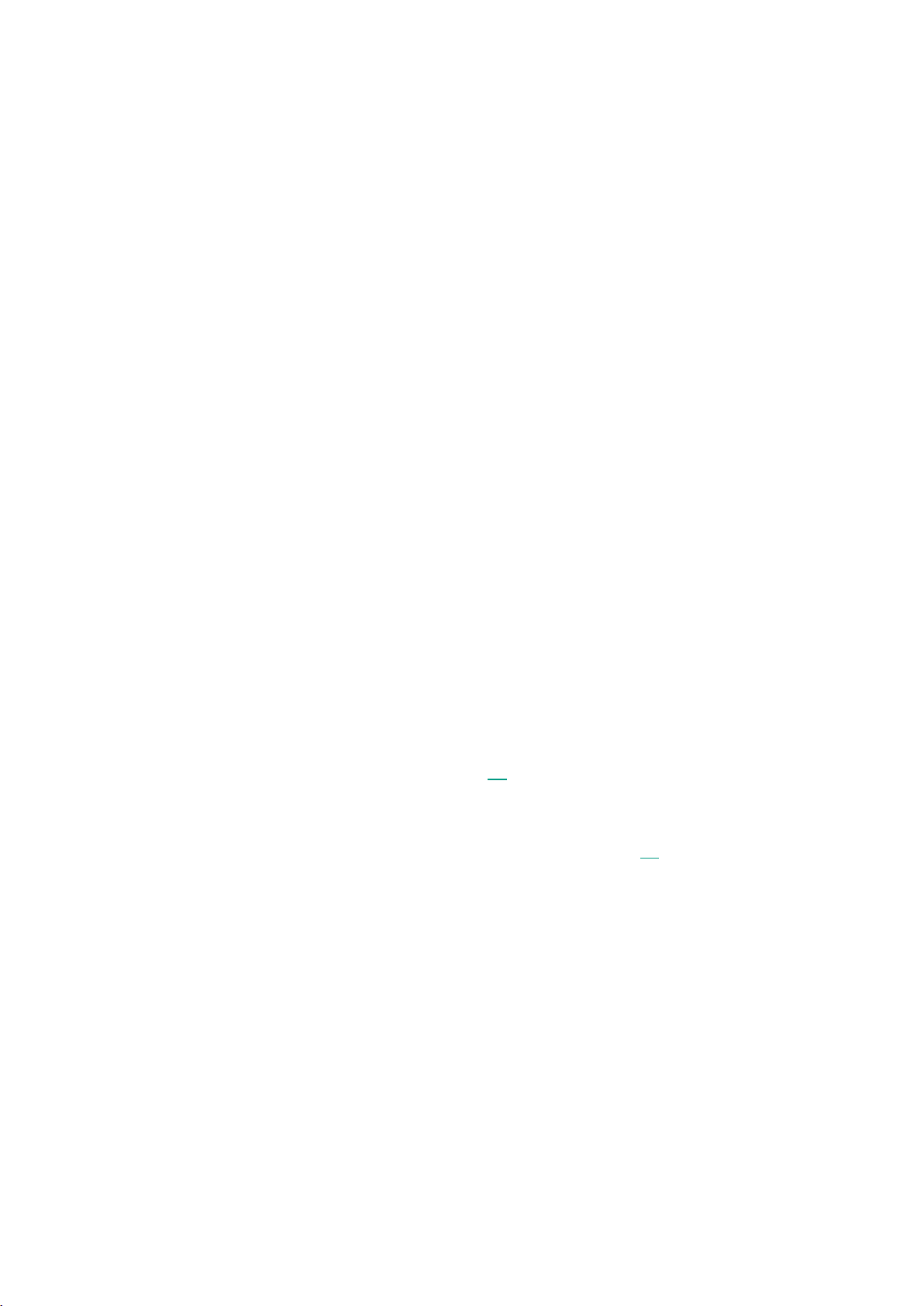
Interface de l'application
25
La partie inférieure de la fenêtre regroupe les liens suivants :
Aide. Cliquez sur ce lien pour accéder à l'aide de Kaspersky Security.
Support Technique. Cliquez sur ce lien pour ouvrir la fenêtre Support Technique
contenant les informations relatives au système d'exploitation, à la version actuelle
de Kaspersky Security et des liens vers les ressources d'informations
de Kaspersky Lab.
Licence. Cliquez sur ce lien pour ouvrir la fenêtre Licence contenant les informations
relatives à la licence active.
Fenêtre de configuration des paramètres de l'application
La fenêtre de configuration de Kaspersky Security permet de configurer les paramètres
de fonctionnement de l'application dans son ensemble, de ses modules distincts, des rapports
et des stockages, des tâches d'analyse et des tâches de mise à jour.
► Pour ouvrir la fenêtre de configuration de l'application, procédez d'une
des manières suivantes :
sélectionnez l'onglet Configuration dans la fenêtre principale de l'application (cf. section
“Fenêtre principale de l'application” à la page 23) ;
sélectionnez l'option Configuration du menu contextuel de l'icône de l'application
(cf. section “Menu contextuel de l'icône de l'application” à la page 23).
La fenêtre de configuration de l'application comprend deux parties :
La partie gauche de la fenêtre contient des modules de l'application, des tâches et d'autres
La partie droite de la fenêtre contient des éléments de gestion qui permettent de configurer
éléments qui peuvent être configurés.
le fonctionnement de l'élément sélectionné dans la partie gauche de la fenêtre.
Page 26
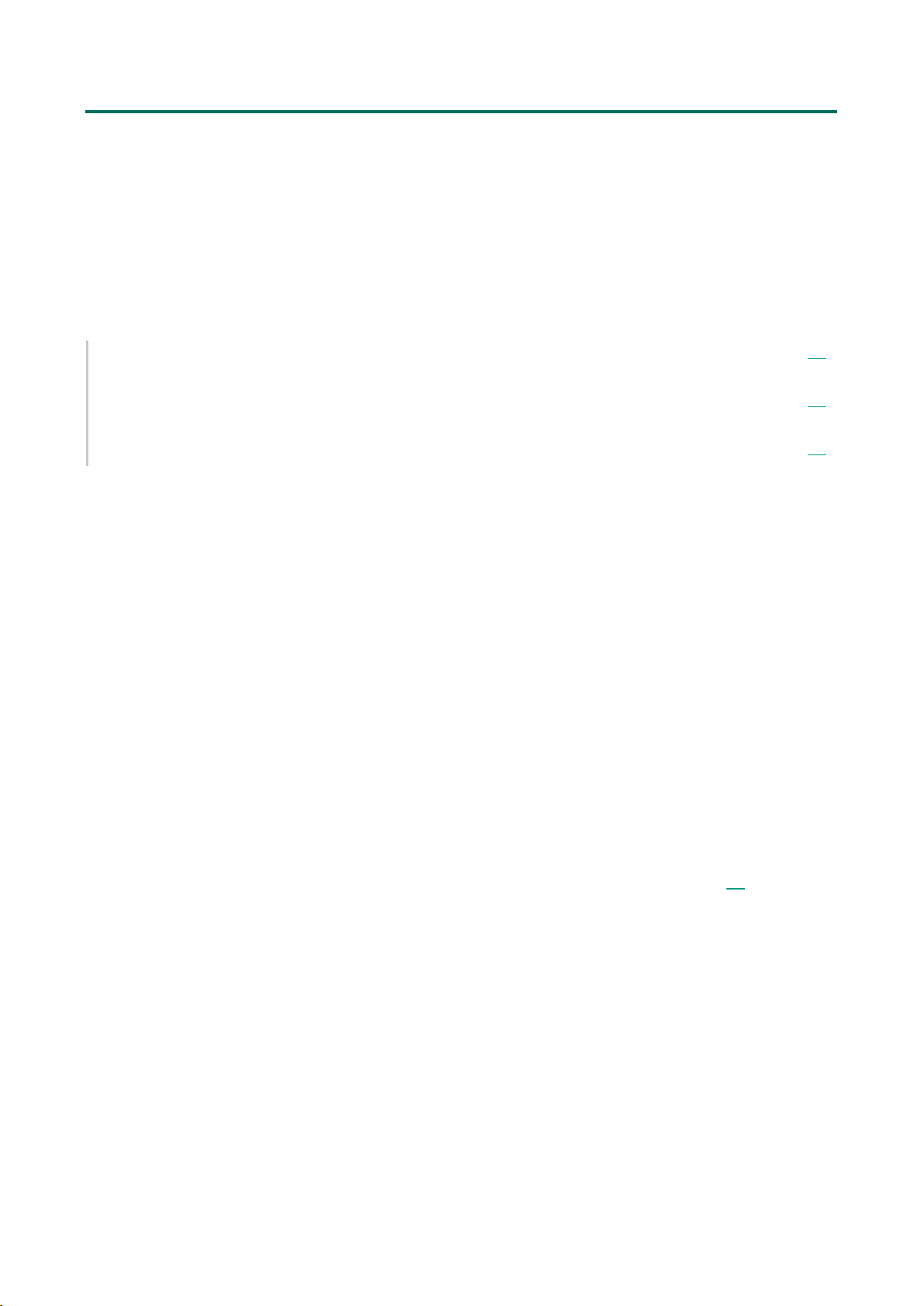
Dans cette section
Activation et désactivation du lancement automatique de l'application ...................................... 26
Lancement et arrêt manuels de l'application ............................................................................. 27
Suspension et rétablissement de la protection et du contrôle de la machine virtuelle ................ 28
Lancement et arrêt de l'application
Cette section contient des informations sur le lancement et l'arrêt de l'application.
Activation et désactivation du lancement automatique de l'application
Le concept de lancement automatique de l'application désigne le lancement de Kaspersky Security
sans intervention de votre part après le démarrage du système d'exploitation. Cette option
de lancement de l'application est définie par défaut.
La première fois, Kaspersky Security est lancé automatiquement après son installation. Ensuite,
l'application est lancée automatiquement après le démarrage du système d'exploitation.
► Pour activer ou désactiver le lancement automatique de l'application, procédez
comme suit :
1. Ouvrez la fenêtre de configuration des paramètres de l'application (à la page 25).
2. Dans la partie gauche de la fenêtre, sélectionnez le groupe Protection antivirus.
Les paramètres de la protection antivirus s'afficheront dans la partie droite de la fenêtre.
3. Exécutez une des actions suivantes :
Si vous souhaitez activer le lancement automatique de l'application, cochez la case
Lancer Kaspersky Security for Virtualization 4.0 Light Agent au démarrage
de l'ordinateur.
Page 27
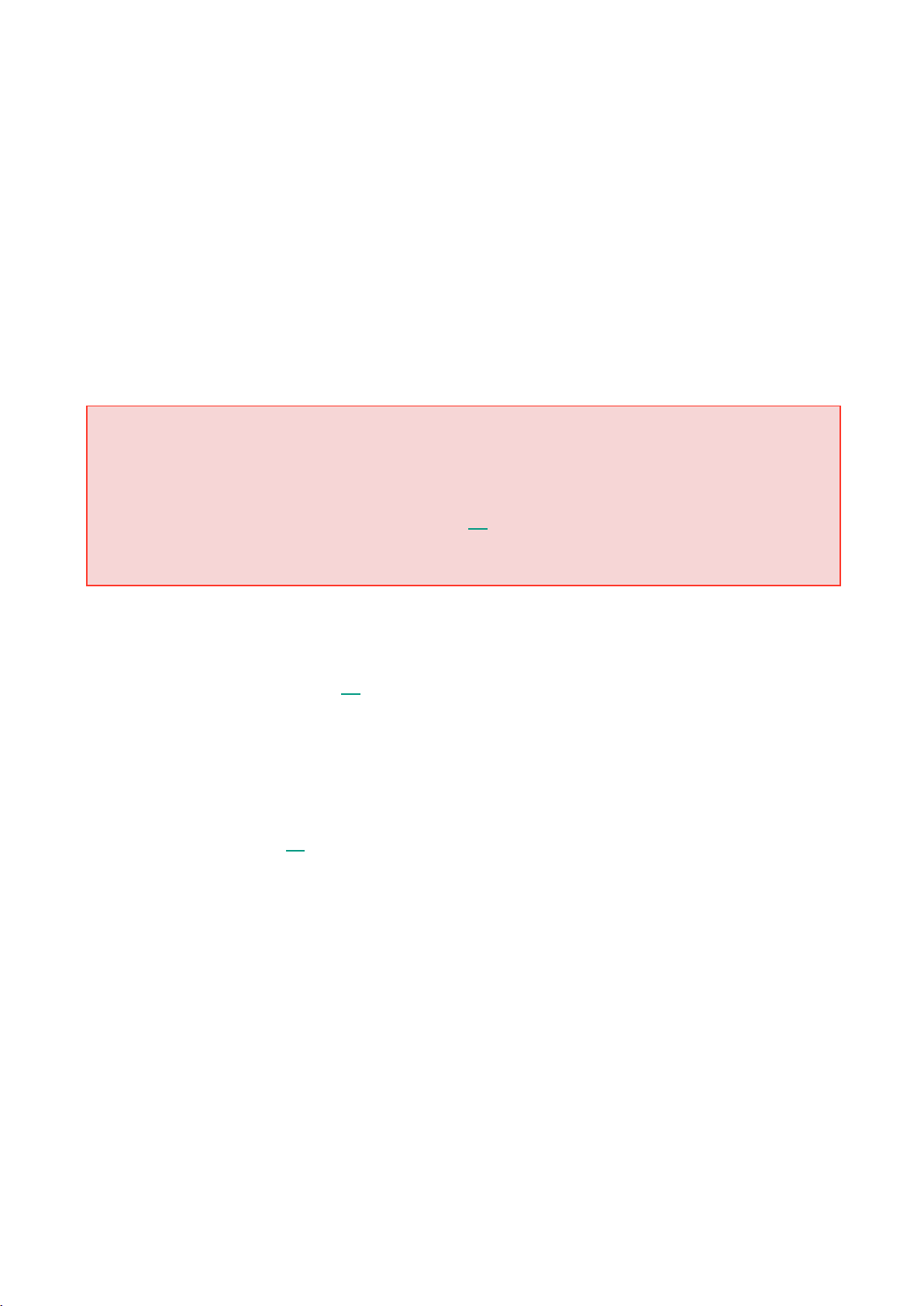
Lancement et arrêt de l'application
27
Si vous souhaitez désactiver le lancement automatique de l'application, décochez
la case Lancer Kaspersky Security for Virtualization 4.0 Light Agent au démarrage
de l'ordinateur.
4. Cliquez sur le bouton Enregistrer pour enregistrer les modifications apportées.
Lancement et arrêt manuels de l'application
Les experts de Kaspersky Lab déconseillent de quitter Kaspersky Security car cela mettrait en
danger votre machine virtuelle et vos données personnelles. En cas de nécessité, vous
pouvez suspendre la protection (cf. section “Suspension et rétablissement de la protection
et du contrôle de la machine virtuelle” à la page 28) de la machine virtuelle pendant l'intervalle
que vous souhaitez, sans quitter l'application.
► Pour arrêter l'application manuellement, procédez comme suit :
1. Cliquez avec le bouton droit de la souris pour ouvrir le menu contextuel de l'icône
de l'application (à la page 23) située dans la zone de notification de la barre des tâches.
2. Sélectionnez Terminer dans le menu contextuel.
Le lancement manuel de Kaspersky Security s'impose si vous avez désactivé le lancement
automatique de l'application (cf. section “Activation et désactivation du lancement automatique
de l'application” à la page 26).
► Pour démarrer l'application manuellement,
sélectionnez dans le menu Démarrer l'option Applications Kaspersky Security
for Virtualization 4.0 Light Agent.
Page 28
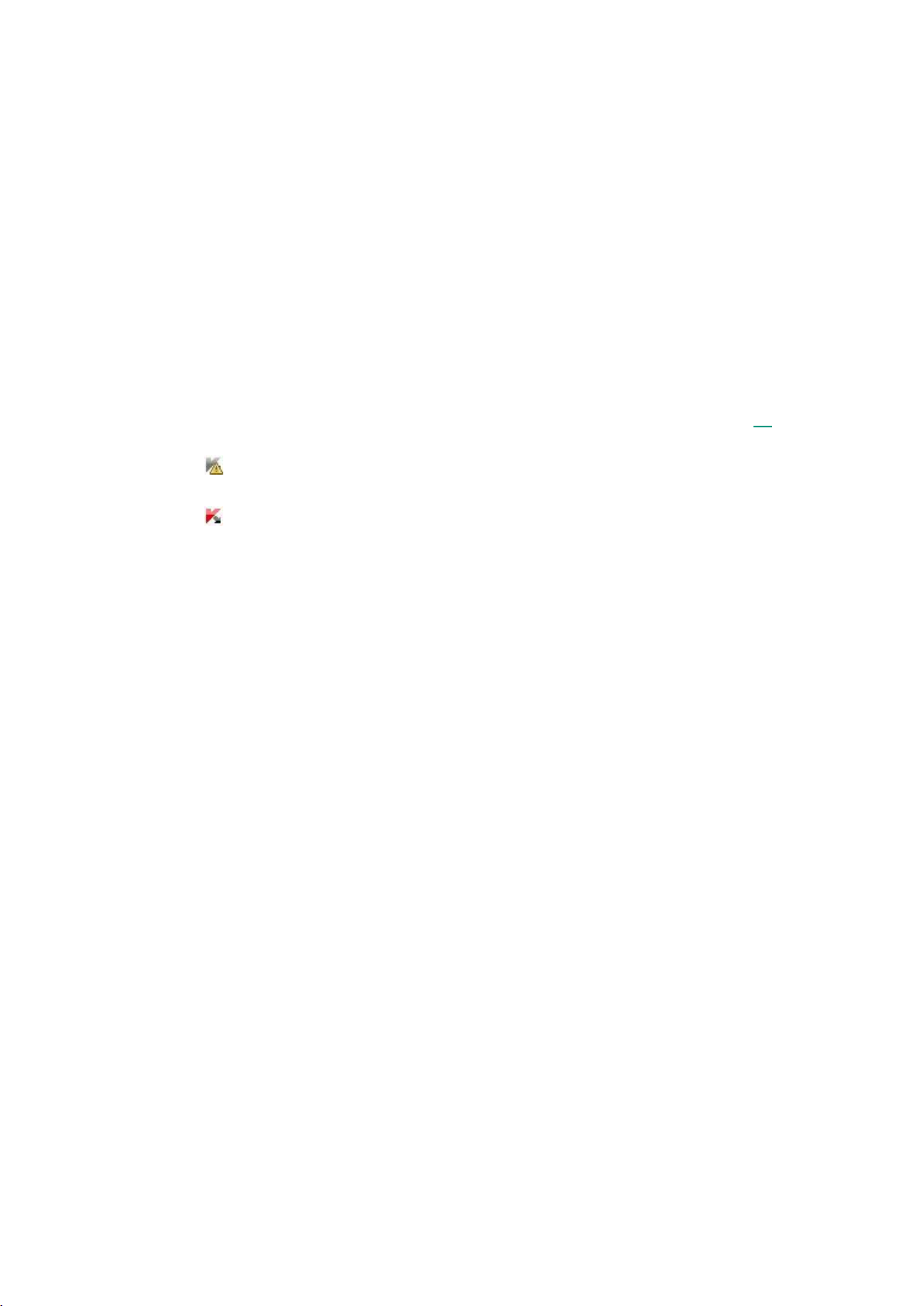
Lancement et arrêt de l'application
28
Suspension et rétablissement de la protection et du contrôle de la machine virtuelle
La suspension de la protection de la machine virtuelle et du contrôle implique la désactivation
pendant un certain temps de tous les modules de protection et des modules de contrôle
de Kaspersky Security.
L'icône dans la zone de notification de la barre des tâches indique le fonctionnement
de l'application (cf. section “Icône de l'application dans la zone de notification” à la page 21) :
L'icône signale la suspension de la protection et du contrôle de la machine virtuelle.
L'icône signale le rétablissement de la protection et du contrôle de la machine virtuelle.
La suspension et le rétablissement de la protection et du contrôle de la machine virtuelle n'ont
aucune influence sur l'exécution des tâches d'analyse et de mise à jour de l'application.
Si des connexions réseau étaient ouvertes au moment de la suspension et du rétablissement
de la protection et du contrôle de la machine virtuelle, un message s'affiche pour indiquer
l'interruption de ces connexions.
► Pour suspendre ou rétablir la protection et le contrôle de la machine virtuelle, procédez
comme suit :
1. Si vous souhaitez suspendre la protection et le contrôle de la machine virtuelle, procédez
comme suit :
a. Cliquez-droit pour ouvrir le menu contextuel de l'icône de l'application située dans
la zone de notification de la barre des tâches.
b. Sélectionnez Suspension de la protection et du contrôle dans le menu contextuel.
La fenêtre Suspension de la protection s'ouvre.
c. Choisissez l'une des options suivantes :
Suspendre pendant la période indiquée : la protection et le contrôle de la machine
virtuelle seront activés à l'issue de l'intervalle de temps défini dans la liste déroulante
en dessous. Sélectionnez l'intervalle requis dans la liste déroulante.
Page 29
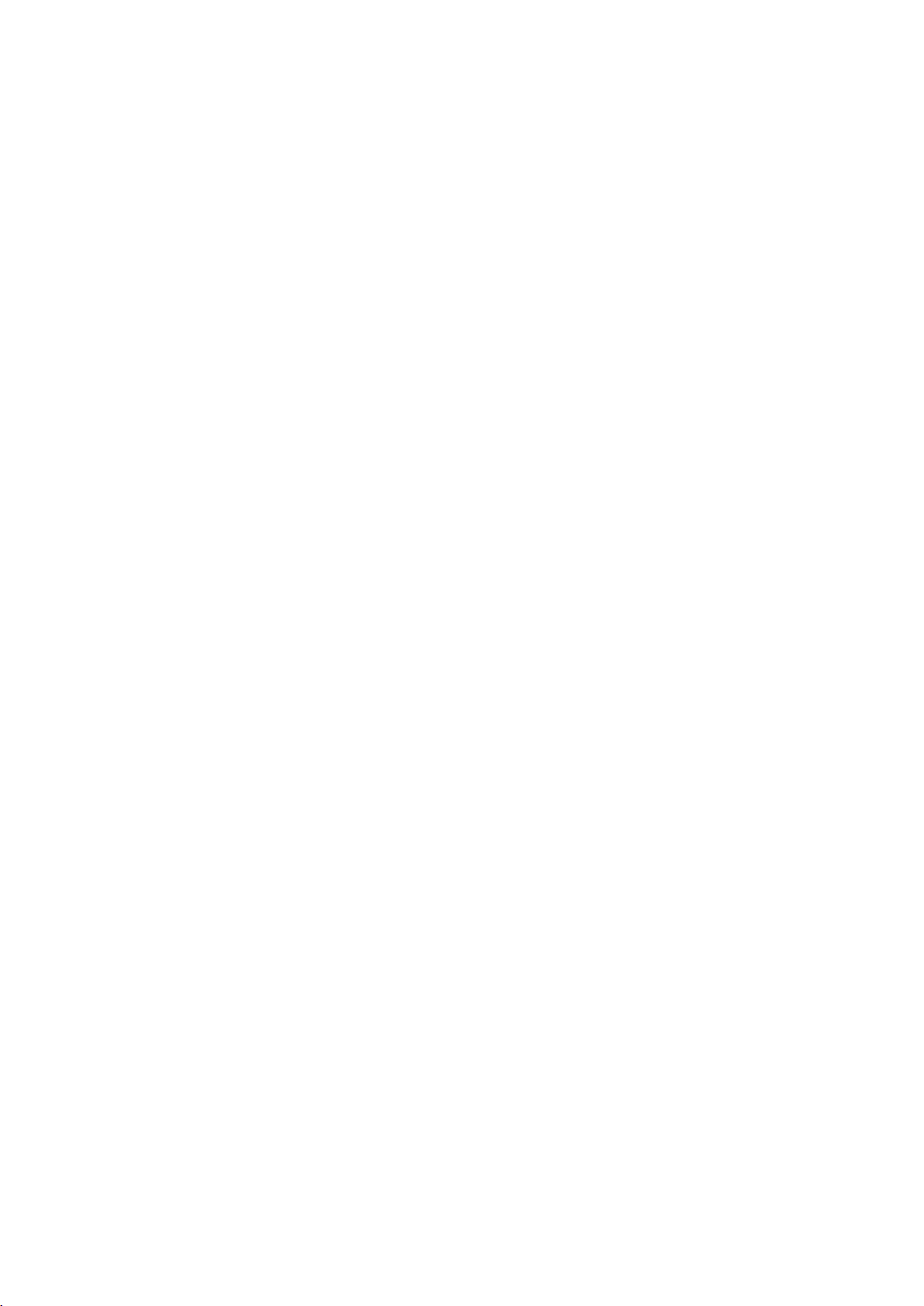
Lancement et arrêt de l'application
29
Suspendre jusqu'au redémarrage : la protection et le contrôle de la machine
virtuelle sont activés après le redémarrage de l'application ou du système
d'exploitation. Pour pouvoir utiliser cette fonctionnalité, le lancement automatique
de l'application doit être activé.
Reprendre manuellement : la protection et le contrôle de la machine virtuelle sont
activés quand vous décidez de les rétablir.
2. Si vous souhaitez rétablir la protection et le contrôle de la machine virtuelle, vous pouvez
le faire à tout moment, quelle que soit l'option de suspension de la protection et du contrôle
de la machine virtuelle que vous aviez sélectionnée. Pour rétablir la protection et le contrôle
de la machine virtuelle, procédez comme suit :
a. Cliquez-droit pour ouvrir le menu contextuel de l'icône de l'application située dans
la zone de notification de la barre des tâches.
b. Sélectionnez Lancement de la protection et du contrôle dans le menu contextuel.
Page 30
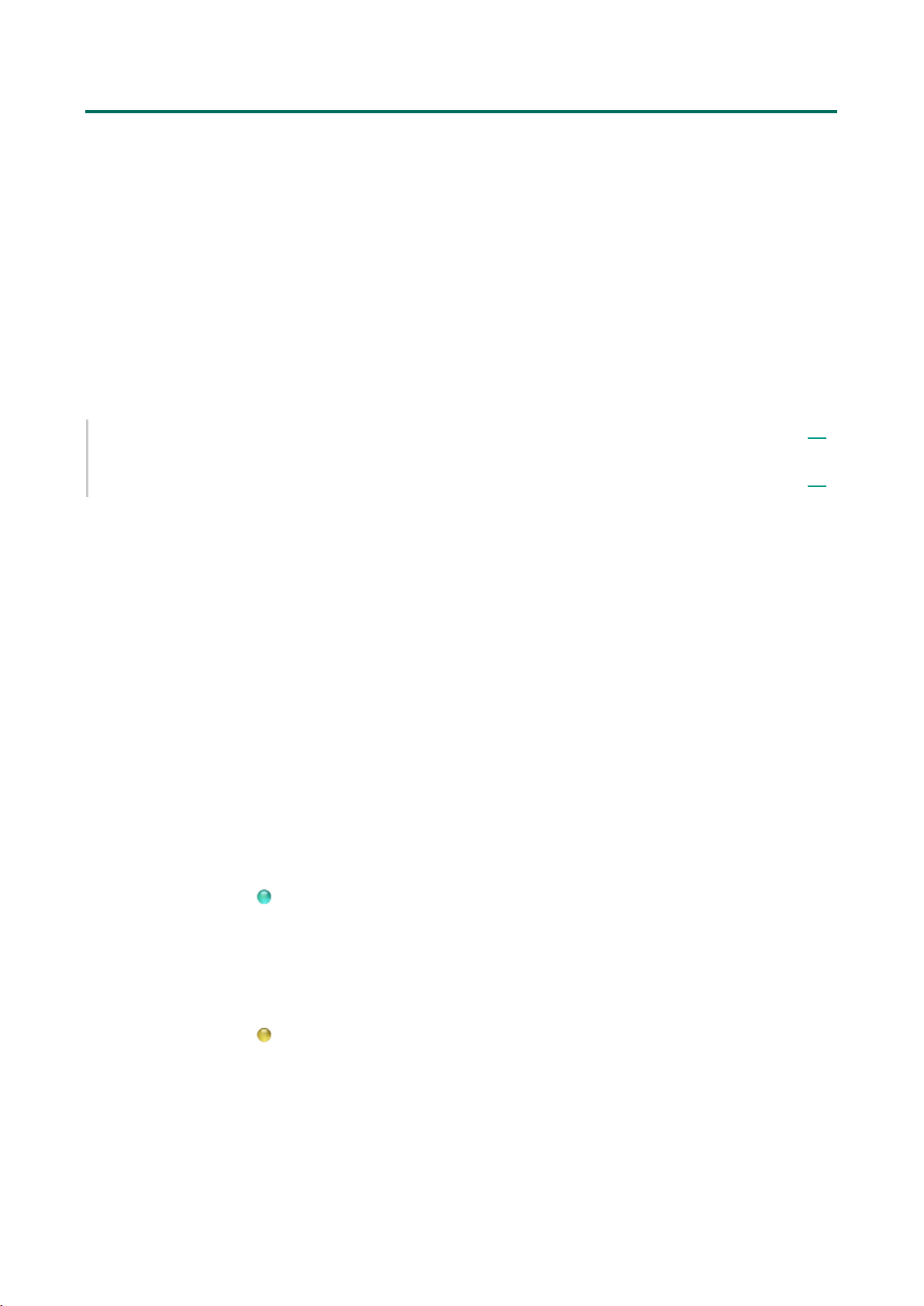
Dans cette section
Indication de l'état de la protection de la machine virtuelle ........................................................ 30
Résolution des problèmes liés à la protection de la machine virtuelle ....................................... 32
Etat de la protection de la machine virtuelle
Cette section contient des informations sur la configuration de la détection des menaces
de sécurité et sur les options de protection contre ces menaces.
Indication de l'état de la protection de la machine virtuelle
Kaspersky Security vous informe des événements déterminant l'état actuel de la protection
de la machine virtuelle à l'aide de différents indicateurs dans la fenêtre principale de l'application.
Kaspersky Security utilise les indicateurs d'état de la protection de la machine virtuelle suivants :
Indication à l'aide d'icônes de statut du fonctionnement des modules et des états
de fonctionnement des modules Kaspersky Security. Les différents types d'indicateurs sont
les suivants :
Une icône verte indiquant le statut du fonctionnement du module s'affiche sur
la ligne du module activé. Les statistiques relatives au nombre d'objets analysés par ce
module et de menaces détectés, ainsi que les statistiques sur les actions exécutées par
le module pour éliminer ces menaces s'affichent sur la droite.
Une icône jaune indiquant le statut du fonctionnement du module s'affiche sur
la ligne du module désactivé. Dans ce cas, les statistiques relatives au fonctionnement
du module ne s'affichent pas.
Page 31

Etat de la protection de la machine virtuelle
31
Si tous les modules de contrôle ou de protection sont désactivés, le statut désactivée
s'affichera dans l'en-tête des groupes Protection Endpoint ou Administration
de la protection.
Si un ou plusieurs modules de contrôle ou de protection sont désactivés, le statut
partiellement désactivée (modules en fonctionnement : <nombre de module du groupe
activés> sur <nombre total de modules du groupe>) s'affichera dans l'en-tête des
groupes Protection Endpoint ou Administration de la protection.
Indication de présence de menaces détectées par les modules de Kaspersky Security
(par exemple, lancements d'application autorisés, lancements d'application bloqués, objets
analysés, menaces détectées) :
Si vous réduisez les groupes Protection Endpoint ou Administration
de la protection, l'indication de présence de menaces s'affiche sur la ligne des
statistiques générales de fonctionnement des modules, sous l'en-tête du groupe.
Si vous rétablissez les groupes Protection Endpoint ou Administration
de la protection, l'indication de présence de menaces s'affiche sur la ligne des
statistiques de fonctionnement de chacun des modules.
En fonction de la menace, les informations relatives à cette dernière et son niveau
d'importance sont consignées en tant qu'événement et apparaissent sous un des onglets
de la fenêtre Rapports et stockages :
Rapports.
Sauvegarde.
Fichiers non traités.
Indication à l'aide de messages sur les événements dans le fonctionnement des modules
de protection de Kaspersky Security, liés à l'état de la machine virtuelle protégée (par
exemple, Redémarrage de la machine virtuelle nécessaire ou Aucune connexion
à la SVM). Les messages s'affichent de la manière suivante :
Si vous réduisez le groupe Administration de la protection, le message s'affiche
à la place de la ligne des statistiques sous l'en-tête du groupe.
Si vous déployez le groupe Administration de la protection, le message s'affiche
à la place de la ligne des statistiques du module Antivirus Fichiers.
Page 32

Etat de la protection de la machine virtuelle
32
Indication à l'aide de messages sur les événements liés à l'exécution des tâches
de Kaspersky Security ou aux problèmes de fonctionnements de l'application (par exemple,
les bases et les modules de l'application sont devenus obsolètes). Les messages
s'affichent de la manière suivante :
Si vous réduisez le groupe Gestion des tâches, les messages s'affichent dans la zone
d'information sous l'en-tête du groupe.
Si vous rétablissez le groupe Gestion des tâches, les messages s'affichent à la place
de la ligne des statistiques et de la planification des tâches de mise à jour.
Indication à l'aide de messages relatifs à des problèmes de licence.
Si vous avez des problèmes de licence, par exemple l'expiration de sa validité, l'avis sous
forme de message mis en évidence en rouge apparaît dans la fenêtre Licence qui s'ouvre
via le lien Licence situé en bas de la fenêtre principale de l'application.
Résolution des problèmes liés à la protection de la machine virtuelle
Afin de résoudre les problèmes de protection de la machine virtuelle, vous pouvez sélectionner
une des actions suivantes :
Résoudre le problème immédiatement. En cas de découverte d'informations sur des
événements importants ou critiques concernant la protection de la machine virtuelle, vous
pouvez passer directement à la résolution du problème :
Si le module de l'application détecte des problèmes au niveau de la protection
de la machine virtuelle, vous pouvez consulter les informations sur les fichiers dans
lesquels l'application Kaspersky Security a détecté une menace à l'aide de l'option
Rapports dans le menu contextuel du module, puis sélectionner l'action à effectuer sur ces
fichiers (par exemple, supprimer le fichier ou rétablir le fichier dans le dossier d'origine).
Si un redémarrage de la machine virtuelle est exigé, vous pouvez fermer toutes
les applications et redémarrer la machine virtuelle.
Page 33

Etat de la protection de la machine virtuelle
33
Si les bases et les modules de l'application sont dépassés, vous pouvez lancer la tâche
de mise à jour.
En cas de problèmes au niveau de la licence, un message s'affiche dans la fenêtre
Licence, ouverte via le lien Licence situé dans la partie inférieure de la fenêtre
principale de l'application. Contactez l'administrateur pour régler les problèmes liés
à la licence.
Reporter la résolution des problèmes. Si, pour quelque raison que ce soit, il est impossible
de résoudre les problèmes immédiatement, vous pouvez reporter cette action et l'effectuer
plus tard.
En cas de problèmes graves, il est impossible de reporter la résolution. Cette catégorie
de problèmes comprend par exemple l'échec du fonctionnement d'un ou plusieurs
modules de l'application, l'endommagement des fichiers de l'application ou l'expiration
de la durée de validité de la licence.
Page 34

Dans cette section
A propos de la connexion de la machine virtuelle protégée à la SVM........................................ 34
Configuration des paramètres de détection des SVM ................................................................ 35
Connexion de la machine virtuelle protégée à la SVM
Cette section contient des informations sur les particularités de la connexion de la machine
virtuelle protégée à la SVM.
A propos de la connexion de la machine virtuelle protégée à la SVM
Le fonctionnement de l'application exige la connexion de la machine virtuelle protégée à la SVM
dotée du Serveur de protection.
Si la machine virtuelle protégée n'est connectée à aucune SVM, l'application n'analyse pas
les fichiers qu'elle contient. Les fichiers à analyser conformément aux paramètres de la protection
sont envoyés pour analyse après la connexion à la SVM.
Pour sélectionner une SVM à laquelle se connecter, la machine virtuelle protégée doit recevoir
les informations sur les SVM du réseau. La machine virtuelle protégée sélectionne la SVM
optimale pour la connexion, conformément à l'algorithme de sélection des SVM. Pour en savoir
plus sur la connexion de la machine virtuelle protégée à la SVM, reportez-vous au Manuel
de l'administrateur de Kaspersky Security for Virtualization 4.0 Light Agent.
Vous pouvez configurer les paramètres de détection des SVM qu'utilise la machine virtuelle
protégée (voir section “Configuration des paramètres de détection des SVM” à la p. 35).
Page 35

Connexion de la machine virtuelle protégée à la SVM
35
Configuration des paramètres de détection des SVM
► Pour configurer les paramètres de détection des SVM du réseau et recevoir
les informations qui les concernent, procédez comme suit :
1. Ouvrez la fenêtre de configuration des paramètres de l'application (à la page 25).
2. Dans la partie gauche de la fenêtre du groupe Paramètres complémentaires,
sélectionnez la section Paramètres de détection des SVM.
Les paramètres de détection des SVM s'afficheront dans la partie droite de la fenêtre.
3. Sélectionnez le moyen que la machine virtuelle protégée utilisera pour la détection des
SVM et la réception des informations les concernant :
Utiliser la multidiffusion (Multicast).
Si cette option est sélectionnée, le module Light Agent obtient
les informations sur les SVM à l'aide de la multidiffusion (Multicast).
Cette option est sélectionnée par défaut.
Utiliser le Serveur d'intégration.
Si cette option est sélectionnée, la machine virtuelle protégée se connecte
au Serveur d'intégration pour obtenir la liste des SVM auxquelles elle peut
se connecter et les informations les concernant. Si vous souhaitez utiliser
le Serveur d'intégration, il faut indiquer les paramètres de connexion
de la machine virtuelle protégée au Serveur d'intégration.
Utiliser une liste d'adresses de SVM établie manuellement.
Si vous avez choisi cette option, vous pouvez désigner la liste des SVM
auxquelles peut se connecter la machine virtuelle protégée.
Page 36

Connexion de la machine virtuelle protégée à la SVM
36
4. Si vous avez sélectionné la variante Utiliser le Serveur d'intégration, indiquez
les paramètres de connexion de la machine virtuelle protégée au Serveur d'intégration.
Pour ce faire, procédez comme suit :
a. Par défaut, le champ Adresse contient le nom de domaine de l'ordinateur hébergeant
la Console d'administration Kaspersky Security Center. Si cet ordinateur n'appartient
pas au domaine, si le Serveur d'intégration est installé sur un autre ordinateur,
et qu'une adresse incorrecte figure dans le champ, indiquez l'adresse IP au format IPv4
ou le nom de domaine complet (FQDN) du Serveur d'intégration.
b. Si le port de connexion au Serveur d'intégration est différent de celui utilisé par défaut
(7271), indiquez le numéro de port dans le champ Port.
c. Si l'ordinateur sur lequel la Console d'administration Kaspersky Security Center
n'appartient pas au domaine ou si votre compte n'appartient pas au groupe KLAdmins
ou au groupe d'administrateurs locaux, la fenêtre Connexion au Serveur d'intégration
s'ouvre. Indiquez le mot de l'administrateur du Serveur d'intégration (mot de passe du
compte admin). La connexion au Serveur d'intégration avec les autorisations
d'administrateur est requise pour recevoir de celui-ci les paramètres du compte utilisé
pour la connexion de la machine virtuelle protégée au Serveur d'intégration.
Lors de l'enregistrement des paramètres de réception des informations sur les SVM,
la possibilité d'une connexion au Serveur d'intégration est analysée. Si cette analyse
échoue ou s'il est impossible d'établir une connexion au Serveur d'intégration, vérifiez
les paramètres de connexion saisis. Les informations concernant les erreurs
de connexion au Serveur d'intégration sont consignées dans le journal de fonctionnement
du Serveur d'intégration. Vous pouvez consulter le journal de fonctionnement du Serveur
d'intégration dans la Console de gestion du Serveur d'intégration (cf. Manuel
de l'administrateur de Kaspersky Security for Virtualization 4.0 Light Agent).
5. Si vous avez sélectionné l'option Utiliser une liste d'adresses de SVM établie
manuellement, composez la liste des SVM. Pour ce faire, procédez comme suit :
a. Cliquez sur le bouton Ajouter situé au-dessus de la liste d'adresses de SVM.
Ouvre la fenêtre Adresses des SVM.
Page 37

Connexion de la machine virtuelle protégée à la SVM
37
b. Saisissez l'adresse IP au format IPv4 ou le nom de domaine complet (FQDN)
de la SVM à laquelle la machine virtuelle protégée peut se connecter. Vous pouvez
saisir plusieurs adresses IP ou noms de domaine complets de SVM à l'aide d'un retour
à la ligne.
La liste des adresses des SVM ne doit contenir que des noms de domaine
complets (FQDN) auxquels est associée une adresse IP unique. L'utilisation d'un
nom de domaine complet auquel correspondent plusieurs adresses IP peut
entraîner des erreurs de fonctionnement de l'application.
c. Cliquez sur le bouton OK dans la fenêtre Adresses des SVM.
L'application analyse les adresses et noms de domaines complets saisis des SVM.
Si certain(e)s adresses ou noms ne sont pas reconnu(e)s, un message apparaît dans
une fenêtre séparée avec le nombre d'adresses ou de noms non reconnu(e)s.
Les adresses reconnues et les noms de domaines complets apparaissent dans la liste
des adresses des SVM.
d. Si vous souhaitez supprimer de la liste l'adresse IP ou le nom de domaine complet
de la SVM, sélectionnez cet élément dans la liste et cliquez sur le bouton Supprimer
situé au-dessus de la liste.
6. Cliquez sur le bouton Enregistrer pour enregistrer les modifications apportées.
Page 38

Dans cette section
A propos de l'Antivirus Fichiers ................................................................................................. 38
Activation et désactivation de l'Antivirus Fichiers ....................................................................... 39
Configuration de l'Antivirus Fichiers .......................................................................................... 41
Protection du système de fichiers de la machine virtuelle. Antivirus Fichiers
Cette section contient des informations sur l'Antivirus Fichiers et des instructions sur
la configuration du module.
A propos de l'Antivirus Fichiers
L'Antivirus Fichiers permet d'éviter l'infection du système de fichiers de la machine virtuelle
protégée. L'Antivirus Fichiers est lancé par défaut au démarrage de Kaspersky Security. Il se
trouve en permanence dans la mémoire vive de la machine virtuelle et analyse tous les fichiers
ouverts, enregistrés et exécutés sur la machine virtuelle protégée à la recherche de virus
et d'autres programmes malveillants.
L'Antivirus Fichiers utilise les méthodes de l'analyse sur la base de signatures et de l'analyse
heuristique, ainsi que la technologie iSwift. Avant l'analyse du fichier, l'Antivirus Fichiers recherche
les données relatives à celui-ci dans les bases iSwift et, sur la base des données obtenues, décide
d'analyser ou non le fichier. Si l'analyse du fichier ne révèle aucun virus ou autre programme
malveillant, Kaspersky Security octroie l'accès à ce fichier.
Si, suite à l'analyse, l'Antivirus Fichiers détecte une menace dans un fichier, Kaspersky Security
attribue au fichier un statut désignant le type d'objet détecté (par exemple, virus, cheval de Troie).
L'application affiche ensuite à l'écran une notification sur la menace détectée dans le fichier (si
l'option a été définie dans les paramètres des notifications) et exécute sur le fichier l'action définie
dans les paramètres de l'Antivirus Fichiers.
Page 39

Protection du système de fichiers de la machine virtuelle. Antivirus Fichiers
39
Activation et désactivation de l'Antivirus Fichiers
Par défaut, l'Antivirus Fichiers est activé et fonctionne dans le mode recommandé par les experts
de Kaspersky Lab. Vous pouvez désactiver l'Antivirus Fichiers le cas échéant.
Vous pouvez activer et désactiver le module de deux manières :
sous l'onglet Statut de la protection de la fenêtre principale de l'application (cf. section
“Fenêtre principale de l'application” à la page 23) ;
à partir de la fenêtre de configuration de l'application (cf. section “Fenêtre de configuration
des paramètres de l'application” à la page 25).
► Pour activer ou désactiver l'Antivirus Fichiers sous l'onglet Statut de la protection
de la fenêtre principale de l'application, procédez comme suit :
1. Ouvrez la fenêtre principale de l'application.
2. Choisissez l'onglet Statut de la protection.
3. Déployez le groupe Administration de la protection.
4. Cliquez sur le bouton droit de la souris pour ouvrir le menu contextuel de la ligne
Antivirus Fichiers avec les informations sur le module Antivirus Fichiers.
Le menu de sélection des actions avec le module.
5. Exécutez une des actions suivantes :
Sélectionnez dans le menu l'option Activer si vous voulez activer l'Antivirus Fichiers.
L'icône de l'état de fonctionnement du module , qui s'affiche à gauche dans la ligne
Antivirus Fichiers, sera modifiée sur l'icône .
Sélectionnez dans le menu l'option Désactiver si vous voulez désactiver
l'Antivirus Fichiers.
L'icône de l'état de fonctionnement du module , qui s'affiche à gauche dans la ligne
Antivirus Fichiers, sera modifiée sur l'icône .
Page 40

Protection du système de fichiers de la machine virtuelle. Antivirus Fichiers
40
Si l'option du menu n'est pas disponible, cela signifie que vous ne pouvez pas activer
ou désactiver ce module car la valeur appliquée à l'ensemble des machines virtuelles
protégées du groupe d'administration est celle définie par la stratégie (cf. Manuel
de l'administrateur de Kaspersky Security for Virtualization 4.0 Light Agent).
Contactez l'administrateur système.
► Pour activer ou désactiver l'Antivirus Fichiers depuis la fenêtre de configuration
de l'application, procédez comme suit :
1. Ouvrez la fenêtre de configuration des paramètres de l'application.
2. Dans le groupe Protection antivirus qui se trouve dans la partie gauche de la fenêtre,
sélectionnez la section Antivirus Fichiers.
Les paramètres du module Antivirus Fichiers s'afficheront dans la partie droite
de la fenêtre.
Si les paramètres du module ne sont pas accessibles, cela signifie que vous ne pouvez
pas activer ou désactiver ce module car la valeur appliquée à l'ensemble des machines
virtuelles protégées du groupe d'administration est celle définie par la stratégie
(cf. Manuel de l'administrateur de Kaspersky Security for Virtualization 4.0 Light Agent).
Contactez l'administrateur système.
3. Exécutez une des actions suivantes :
Cochez la case Activer l'Antivirus Fichiers pour activer l'Antivirus Fichiers.
Décochez la case Activer l'Antivirus Fichiers pour désactiver l'Antivirus Fichiers.
4. Cliquez sur le bouton Enregistrer pour enregistrer les modifications apportées.
Page 41

Protection du système de fichiers de la machine virtuelle. Antivirus Fichiers
41
Configuration de l'Antivirus Fichiers
Vous pouvez exécuter les opérations suivantes pour configurer l'Antivirus Fichiers :
Configurer la suspension automatique, par planification ou lors du lancement
des applications, du fonctionnement de l'Antivirus Fichiers.
Modifier le niveau de sécurité des fichiers.
Vous pouvez sélectionner un des niveaux de sécurité prédéfinis pour les fichiers ou
personnaliser les paramètres du niveau de sécurité des fichiers. Après avoir modifié
les paramètres du niveau de sécurité des fichiers, vous pouvez à tout moment revenir aux
paramètres recommandés du niveau de sécurité des fichiers.
Modifier l'action que l'Antivirus Fichiers exécute en cas de détection d'un fichier infecté.
Composer la zone de protection de l'Antivirus Fichiers.
Vous pouvez élargir ou restreindre la zone de protection en ajoutant ou en supprimant
des objets ou en modifiant le type de fichiers à analyser.
Configurer l'utilisation de l'analyse heuristique.
L'Antivirus Fichiers utilise l'analyse sur la base de signatures. Pendant l'analyse sur la base
de signatures, l'Antivirus Fichiers compare l'objet trouvé aux signatures des bases
de l'application. Conformément aux recommandations des spécialistes de Kaspersky Lab,
l'analyse sur la base de signatures est toujours activée.
Vous pouvez utiliser l'analyse heuristique afin d'augmenter l'efficacité de la protection.
Pendant l'analyse heuristique, l'Antivirus Fichiers analyse l'activité des objets dans
le système d'exploitation. L'Analyse heuristique permet de détecter de nouveaux objets
malveillants dont les enregistrements n'ont pas encore été ajoutés aux bases
de l'application.
Configurer l'utilisation de la technologie d'analyse iSwift.
Vous pouvez activer la technologie iSwift qui permet d'optimiser la vitesse d'analyse
des fichiers en excluant les fichiers qui n'ont pas été modifiés depuis la dernière analyse.
L'activation de la technologie iSwift implique l'utilisation de la technologie SharedCache qui
permet d'optimiser la vitesse d'analyse des fichiers en excluant les fichiers ayant déjà été
analysés sur une autre machine virtuelle.
Page 42

Protection du système de fichiers de la machine virtuelle. Antivirus Fichiers
42
Dans cette section
Arrêt automatique de l'Antivirus Fichiers ................................................................................... 42
Modification du niveau de protection des fichiers ...................................................................... 44
Modification de l'action de l'Antivirus Fichiers sur les fichiers infectés ....................................... 45
Formation de la zone de protection de l'Antivirus Fichiers ......................................................... 46
Configuration de l'utilisation de l'analyse heuristique lors du fonctionnement
de l'Antivirus Fichiers ................................................................................................................ 48
Configuration de l'utilisation de la technologie iSwift lors du fonctionnement
de l'Antivirus Fichiers ................................................................................................................ 49
Optimisation de l'analyse des fichiers avec l'Antivirus Fichiers .................................................. 50
Analyse des fichiers composés avec l'Antivirus Fichiers ........................................................... 51
Modification du mode d'analyse des fichiers ............................................................................. 53
Optimiser l'analyse.
Vous pouvez optimiser l'analyse des fichiers avec l'Antivirus Fichiers : réduire la durée
d'analyse et accélérer le fonctionnement de Kaspersky Security. Pour ce faire, il faut analyser
uniquement les nouveaux fichiers et ceux qui ont été modifiés depuis la dernière analyse.
Ce mode d'analyse s'applique aussi bien aux fichiers simples qu'aux fichiers composés.
Configurer l'analyse des fichiers composés.
Modifier le mode d'analyse des fichiers.
Arrêt automatique de l'Antivirus Fichiers
Vous pouvez configurer la suspension automatique du module Antivirus Fichiers à l'heure indiquée
ou en cas d'utilisation d'applications spécifiques.
La suspension de l'Antivirus Fichiers en cas de conflit avec certaines applications est une
mesure extrême. Si des conflits se manifestent pendant l'utilisation du module, veuillez
contacter le Support Technique de Kaspersky Lab (http://support.kaspersky.com/fr/#s_tab4).
Page 43

Protection du système de fichiers de la machine virtuelle. Antivirus Fichiers
43
► Pour configurer l'arrêt automatique de l'Antivirus Fichiers, procédez comme suit :
1. Ouvrez la fenêtre de configuration des paramètres de l'application (à la page 25).
2. Dans le groupe Protection antivirus qui se trouve dans la partie gauche de la fenêtre,
sélectionnez la section Antivirus Fichiers.
Les paramètres du module Antivirus Fichiers s'afficheront dans la partie droite
de la fenêtre.
3. Dans le groupe Niveau de sécurité, cliquez sur le bouton Configuration.
La fenêtre Antivirus Fichiers s'ouvre.
4. Dans la fenêtre Antivirus Fichiers, sélectionnez l'onglet Avancé.
5. Dans le groupe Suspension, procédez comme suit :
Cochez la case Selon la planification et cliquez sur le bouton Planification pour
configurer la suspension automatique de l'Antivirus Fichiers à l'heure indiquée.
La fenêtre Suspension s'ouvre.
Cochez la case Au lancement des applications et cliquez sur le bouton Sélectionner
pour configurer la suspension automatique de l'Antivirus Fichiers au lancement des
applications indiquées.
La fenêtre Applications s'ouvre.
6. Exécutez une des actions suivantes :
Pour configurer la suspension automatique de l'Antivirus Fichiers à l'heure indiquée,
dans la fenêtre Suspension indiquez dans les champs Pause à partir de
et Reprendre à indiquez la période (au format HH:MM) pendant laquelle il faut
suspendre le fonctionnement de l'Antivirus Fichiers. Cliquez ensuite sur le bouton OK.
Pour configurer la suspension automatique de l'Antivirus Fichiers au lancement des
applications indiquées, composez dans la fenêtre Applications à l'aide des boutons
Ajouter, Modifier et Supprimer la liste des applications dont l'utilisation nécessite
la suspension de l'Antivirus Fichiers. Cliquez ensuite sur le bouton OK.
Page 44

Protection du système de fichiers de la machine virtuelle. Antivirus Fichiers
44
7. Dans la fenêtre Antivirus Fichiers, cliquez sur OK.
8. Cliquez sur le bouton Enregistrer pour enregistrer les modifications apportées.
Modification du niveau de protection des fichiers
Pour protéger le système de fichiers de la machine virtuelle, l'Antivirus Fichiers utilise différents
ensembles de paramètres. Ces ensembles de paramètres sont appelés niveaux de sécurité
des fichiers. Trois niveaux de sécurité des fichiers sont prévus : Elevé, Recommandé, Faible.
Les paramètres du niveau de sécurité des fichiers Recommandé sont considérés comme
optimaux et ils sont recommandés par les experts de Kaspersky Lab.
► Afin de modifier le niveau de sécurité des fichiers, procédez comme suit :
1. Ouvrez la fenêtre de configuration des paramètres de l'application (à la page 25).
2. Dans le groupe Protection antivirus qui se trouve dans la partie gauche de la fenêtre,
sélectionnez la section Antivirus Fichiers.
Les paramètres du module Antivirus Fichiers s'afficheront dans la partie droite
de la fenêtre.
3. Dans le groupe Niveau de sécurité, exécutez une des actions suivantes :
Pour définir un des niveaux prédéfinis de protection des fichiers (Elevé, Recommandé,
Faible), sélectionnez-le à l'aide du curseur.
Pour personnaliser le niveau de sécurité des fichiers, cliquez sur le bouton
Configuration et définissez les paramètres dans la fenêtre Antivirus Fichiers
qui s'ouvre.
Une fois que vous avez personnalisé le niveau de sécurité des fichiers, le nom du
niveau de sécurité des fichiers dans le groupe Niveau de sécurité devient Autre.
Pour sélectionner le niveau de sécurité des fichiers Recommandé, cliquez sur
le bouton Par défaut.
4. Cliquez sur le bouton Enregistrer pour enregistrer les modifications apportées.
Page 45

Protection du système de fichiers de la machine virtuelle. Antivirus Fichiers
45
Modification de l'action de l'Antivirus Fichiers sur les fichiers infectés
► Pour modifier l'action que l'Antivirus Fichiers va exécuter sur les fichiers infectés,
procédez comme suit :
1. Ouvrez la fenêtre de configuration des paramètres de l'application (à la page 25).
2. Dans le groupe Protection antivirus qui se trouve dans la partie gauche de la fenêtre,
sélectionnez la section Antivirus Fichiers.
Les paramètres du module Antivirus Fichiers s'afficheront dans la partie droite
de la fenêtre.
3. Dans le groupe Action en cas de détection d'une menace sélectionnez l'option requise :
Sélectionner l'action automatiquement.
Cette option est sélectionnée par défaut. Suite à la détection d'une menace,
l'application exécute l'action Réparer. Supprimer si la réparation est impossible.
Exécuter l'action : Réparer. Supprimer si la réparation est impossible.
Exécuter l'action : Réparer.
Pour les fichiers qui font partie d'une application Windows Store, Kaspersky Security
exécute l'action Supprimer quelle que soit l'option sélectionnée.
Exécuter l'action : Supprimer.
Exécuter l'action : Bloquer.
Lors de la suppression ou de la réparation, des copies des fichiers sont conservées
dans la sauvegarde.
4. Cliquez sur le bouton Enregistrer pour enregistrer les modifications apportées.
Page 46

Protection du système de fichiers de la machine virtuelle. Antivirus Fichiers
46
Formation de la zone de protection de l'Antivirus Fichiers
Le terme de zone de protection désigne les objets que le composant analyse pendant son
exécution. Les propriétés de la zone de protection des modules différents peuvent varier.
Les propriétés de la zone de protection de l'Antivirus Fichiers correspondent à l'emplacement et au
type des fichiers analysés. Par défaut, l'Antivirus Fichiers analyse uniquement les fichiers
potentiellement infectés et exécutés sur tous les disques durs, les disques amovibles
et les disques réseau de la machine virtuelle.
► Pour former la zone de protection de l'Antivirus Fichiers, procédez comme suit :
1. Ouvrez la fenêtre de configuration des paramètres de l'application (à la page 25).
2. Dans le groupe Protection antivirus qui se trouve dans la partie gauche de la fenêtre,
sélectionnez la section Antivirus Fichiers.
Les paramètres du module Antivirus Fichiers s'afficheront dans la partie droite
de la fenêtre.
3. Dans le groupe Niveau de sécurité, cliquez sur le bouton Configuration.
La fenêtre Antivirus Fichiers s'ouvre.
4. Dans la fenêtre Antivirus Fichiers, sélectionnez l'onglet Général.
5. Dans le groupe Types de fichiers, sélectionnez le type de fichiers que vous souhaitez
analyser avec l'Antivirus Fichiers :
Sélectionnez Tous les fichiers pour analyser tous les fichiers.
Sélectionnez Fichiers analysés selon le format pour analyser les fichiers dont
les formats sont plus exposés à l'infection.
Sélectionnez Fichiers analysés selon l'extension pour analyser les fichiers dont
les extensions sont plus exposées à l'infection.
Page 47

Protection du système de fichiers de la machine virtuelle. Antivirus Fichiers
47
Au moment de choisir le type d'objet à analyser, il convient de ne pas oublier
les éléments suivants :
La probabilité d'insertion d'un code malveillant dans les fichiers de certains formats
(par exemple TXT) et son activation ultérieure est relativement faible. Mais il existe
également des formats de fichier qui contiennent ou qui pourraient contenir un code
exécutable (par exemple, les formats EXE, DLL, DOC). Le risque d'intrusion
et d'activation d'un code malveillant dans ces fichiers est assez élevé.
L'individu malintentionné peut envoyer un virus ou une autre application malveillante sur
votre machine virtuelle dans un fichier exécutable renommé avec une extension txt.
Si vous avez sélectionné l'analyse des fichiers selon l'extension, ce fichier sera ignoré
lors de l'analyse. Si vous avez choisi l'analyse des fichiers selon le format, alors
l'Antivirus Fichiers analysera l'en-tête du fichier, quelle que soit l'extension, et identifiera
le fichier comme étant au format EXE. Ce fichier est scrupuleusement analysé pour
la recherche de virus et d'autres applications malveillantes.
6. Dans le groupe Zone de protection, exécutez une des actions suivantes :
Si vous souhaitez ajouter un nouvel objet à la liste des objets analysés, cliquez sur
le bouton Ajouter.
La fenêtre Sélection de l'objet s'ouvre.
Pour modifier le chemin de l'objet, sélectionnez-le dans la liste des objets et cliquez sur
le bouton Modifier.
La fenêtre Sélection de l'objet s'ouvre.
Pour supprimer un objet de la zone d'analyse, sélectionnez-le dans la liste des objets
et cliquez sur Supprimer.
La fenêtre de confirmation de suppression s'ouvre.
7. Exécutez une des actions suivantes dans la fenêtre Sélection de l'objet :
Pour ajouter un nouvel objet, sélectionnez-le dans la fenêtre Sélection de l'objet
et cliquez sur le bouton Ajouter.
Tous les objets sélectionnés dans la fenêtre Sélection de l'objet seront affichés dans
la liste Zone de protection dans la fenêtre Antivirus Fichiers.
Cliquez sur le bouton OK.
Page 48

Protection du système de fichiers de la machine virtuelle. Antivirus Fichiers
48
Si vous souhaitez modifier le chemin vers un objet de la liste des objets, indiquez un
autre chemin dans le champ Objet et cliquez sur le bouton OK.
Pour supprimer l'objet, cliquez sur le bouton Oui dans la fenêtre de confirmation
de suppression.
8. Le cas échéant, répétez les points 6 et 7 pour ajouter des objets, modifier leur chemin ou
les supprimer de la liste des objets de la zone de protection.
9. Si vous souhaitez exclure un objet de la zone de protection, décochez la case en regard
de l'objet dans la liste Zone de protection. Dans ce cas, l'objet reste dans la liste des
objets analysés mais sera exclu de l'analyse par l'Antivirus Fichiers.
10. Cliquez sur le bouton OK dans la fenêtre Antivirus Fichiers.
11. Cliquez sur le bouton Enregistrer pour enregistrer les modifications apportées.
Configuration de l'utilisation de l'analyse heuristique lors du fonctionnement de l'Antivirus Fichiers
► Pour configurer l'utilisation de l'analyse heuristique dans le fonctionnement
de l'Antivirus Fichiers, procédez comme suit :
1. Ouvrez la fenêtre de configuration des paramètres de l'application (à la page 25).
2. Dans le groupe Protection antivirus qui se trouve dans la partie gauche de la fenêtre,
sélectionnez la section Antivirus Fichiers.
Les paramètres du module Antivirus Fichiers s'afficheront dans la partie droite
de la fenêtre.
3. Dans le groupe Niveau de sécurité, cliquez sur le bouton Configuration.
La fenêtre Antivirus Fichiers s'ouvre.
4. Dans la fenêtre Antivirus Fichiers, sélectionnez l'onglet Performance.
Page 49

Protection du système de fichiers de la machine virtuelle. Antivirus Fichiers
49
5. Dans le groupe Méthodes d'analyse, exécutez une des actions suivantes :
Si vous voulez que l'Antivirus Fichiers utilise l'analyse heuristique, cochez la case
Analyse heuristique, et à l'aide du curseur définissez le niveau de l'analyse
heuristique : superficielle, moyenne ou minutieuse.
Si vous voulez que l'Antivirus Fichiers n'utilise pas l'analyse heuristique, décochez
la case Analyse heuristique.
6. Cliquez sur le bouton OK.
7. Cliquez sur le bouton Enregistrer pour enregistrer les modifications apportées.
Configuration de l'utilisation de la technologie iSwift lors du fonctionnement de l'Antivirus Fichiers
► Pour configurer l'utilisation de la technologie iSwift dans le fonctionnement
de l'Antivirus Fichiers, procédez comme suit :
1. Ouvrez la fenêtre de configuration des paramètres de l'application (à la page 25).
2. Dans le groupe Protection antivirus qui se trouve dans la partie gauche de la fenêtre,
sélectionnez la section Antivirus Fichiers.
Les paramètres du module Antivirus Fichiers s'afficheront dans la partie droite
de la fenêtre.
3. Dans le groupe Niveau de sécurité, cliquez sur le bouton Configuration.
La fenêtre Antivirus Fichiers s'ouvre.
4. Dans la fenêtre Antivirus Fichiers, sélectionnez l'onglet Avancé.
5. Dans le groupe Technologie d'analyse, exécutez une des actions suivantes :
Si vous souhaitez utiliser cette technologie pendant le fonctionnement de l'Antivirus
Fichiers, cochez la case Technologie iSwift.
Page 50

Protection du système de fichiers de la machine virtuelle. Antivirus Fichiers
50
Si vous ne souhaitez pas utiliser cette technologie pendant le fonctionnement
de l'Antivirus Fichiers, décochez la case Technologie iSwift.
L'activation de la technologie iSwift entraîne également l'activation
de la technologie SharedCache.
6. Cliquez sur le bouton OK.
7. Cliquez sur le bouton Enregistrer pour enregistrer les modifications apportées.
Optimisation de l'analyse des fichiers avec l'Antivirus Fichiers
► Pour optimiser l'analyse des fichiers, procédez comme suit :
1. Ouvrez la fenêtre de configuration des paramètres de l'application (à la page 25).
2. Dans le groupe Protection antivirus qui se trouve dans la partie gauche de la fenêtre,
sélectionnez la section Antivirus Fichiers.
Les paramètres du module Antivirus Fichiers s'afficheront dans la partie droite
de la fenêtre.
3. Dans le groupe Niveau de sécurité, cliquez sur le bouton Configuration.
La fenêtre Antivirus Fichiers s'ouvre.
4. Choisissez l'onglet Performance.
5. Dans le groupe Optimisation de l'analyse, cochez la case Analyser uniquement
les nouveaux fichiers et les fichiers modifiés.
6. Cliquez sur le bouton OK.
7. Cliquez sur le bouton Enregistrer pour enregistrer les modifications apportées.
Page 51

Protection du système de fichiers de la machine virtuelle. Antivirus Fichiers
51
Analyse des fichiers composés avec l'Antivirus Fichiers
L'insertion de virus et d'autres applications malveillantes dans des fichiers composés tels que des
archives ou les bases de données est une pratique de dissimulation très répandue. Pour détecter
les virus dissimulés et les autres applications malveillantes, vous devez décompresser le fichier
composé, ce qui peut entraîner un ralentissement de l'analyse. Vous pouvez limites le cercle des
fichiers composés analysés pour accélérer l'analyse.
► Pour configurer l'analyse des fichiers composés, procédez comme suit :
1. Ouvrez la fenêtre de configuration des paramètres de l'application (à la page 25).
2. Dans le groupe Protection antivirus qui se trouve dans la partie gauche de la fenêtre,
sélectionnez la section Antivirus Fichiers.
Les paramètres du module Antivirus Fichiers s'afficheront dans la partie droite
de la fenêtre.
3. Dans le groupe Niveau de sécurité, cliquez sur le bouton Configuration.
La fenêtre Antivirus Fichiers s'ouvre.
4. Dans la fenêtre Antivirus Fichiers, sous l'onglet Performance du groupe Analyse des
fichiers composés, indiquez les fichiers composés que vous voulez analyser :
les archives, les paquets d'installation ou les objets OLE joints en cochant
les cases correspondantes.
5. Si dans le groupe Optimisation de l'analyse la case Analyser uniquement
les nouveaux fichiers et les fichiers modifiés est décochée, vous pouvez indiquer pour
chaque type de fichier composé s'il faut analyser tous les fichiers de ce type ou uniquement
les nouveaux fichiers. Pour réaliser la sélection, cliquez sur le lien tous/nouveaux, situé
à côté du nom de type du fichier composé. Le lien change de valeur après tout clic dessus
avec le bouton gauche de la souris.
Si la case Analyser uniquement les nouveaux fichiers et les fichiers modifiés est
cochée, l'application analyse uniquement les nouveaux fichiers.
Page 52

Protection du système de fichiers de la machine virtuelle. Antivirus Fichiers
52
6. Cliquez sur le bouton Avancé.
La fenêtre Fichiers composés s'ouvre.
7. Dans le groupe Tâches d'analyse en arrière-plan, exécutez une des actions suivantes :
Si vous ne souhaitez pas que l'Antivirus Fichiers décompresse les fichiers composés en
arrière-plan, décochez la case Décompresser les fichiers composés en arrière-plan.
Si vous souhaitez que l'Antivirus Fichiers décompresse les fichiers composés
de grande taille en arrière-plan, cochez la case Décompresser les fichiers composés
en arrière-plan, indiquez la valeur requise dans le champ Taille minimale du fichier.
8. Dans le groupe Limite selon la taille, exécutez une des actions suivantes :
Si vous ne souhaitez que l'Antivirus Fichiers décompresse les fichiers composés
de grande taille, cochez la case Ne pas décompresser les fichiers composés
de grande taille et indiquez la valeur requise dans le champ Taille maximale du fichier.
Si vous souhaitez que l'Antivirus Fichiers décompresse les fichiers composés
de grande taille, décochez la case Ne pas décompresser les fichiers composés
de grande taille.
Un fichier de grande taille est celui dont la taille dépasse la valeur indiquée dans
le champ Taille maximale du fichier.
L'Antivirus Fichiers analyse les fichiers de grande taille extraits de l'archive, que
la case Ne pas décompresser les fichiers composés de grande taille soit cochée
ou non.
9. Cliquez sur le bouton OK dans la fenêtre Fichiers composés.
10. Cliquez sur le bouton OK dans la fenêtre Antivirus Fichiers.
11. Cliquez sur le bouton Enregistrer pour enregistrer les modifications apportées.
Page 53

Protection du système de fichiers de la machine virtuelle. Antivirus Fichiers
53
Modification du mode d'analyse des fichiers
Le mode d'analyse désigne la condition dans laquelle l'Antivirus Fichiers va commencer l'analyse
des fichiers. Par défaut, Kaspersky Security utilise le mode intelligent d'analyse des fichiers. Dans ce
mode d'analyse des fichiers, l'Antivirus Fichiers prend une décision sur la base de l'analyse des
opérations exécutées par vous, par l'application en votre nom ou au nom d'un autre utilisateur
(sur la base des données avec lesquelles l'entrée dans le système d'exploitation a eu lieu) ou par
le système d'exploitation sur les fichiers. Par exemple, dans le cas d'un fichier Microsoft Office Word,
Kaspersky Security analyse le fichier à la première ouverture et à la dernière fermeture. Toutes
les opérations intermédiaires de réinscription du fichier sont exclues de l'analyse.
► Afin de modifier le mode d'analyse des fichiers, procédez comme suit :
1. Ouvrez la fenêtre de configuration des paramètres de l'application (à la page 25).
2. Dans le groupe Protection antivirus qui se trouve dans la partie gauche de la fenêtre,
sélectionnez la section Antivirus Fichiers.
Les paramètres du module Antivirus Fichiers s'afficheront dans la partie droite de la fenêtre.
3. Dans le groupe Niveau de sécurité, cliquez sur le bouton Configuration.
La fenêtre Antivirus Fichiers s'ouvre.
4. Dans la fenêtre Antivirus Fichiers, sélectionnez l'onglet Avancé.
5. Dans le groupe Mode d'analyse, sélectionnez le mode requis :
Intelligent.
A l'ouverture et en cas de modification.
A l'accès.
A l'exécution.
6. Cliquez sur le bouton OK.
7. Cliquez sur le bouton Enregistrer pour enregistrer les modifications apportées.
Page 54

Dans cette section
A propos de l'Antivirus Courrier ................................................................................................. 54
Activation et désactivation de l'Antivirus Courrier ...................................................................... 55
Configuration de l'Antivirus Courrier .......................................................................................... 57
Protection du courrier. Antivirus Courrier
Ce module est disponible si vous avez installé Kaspersky Security sur une machine virtuelle
sous système d'exploitation Windows pour poste de travail.
Cette section contient des informations sur l'Antivirus Courrier et les instructions sur
la configuration du module.
A propos de l'Antivirus Courrier
L'Antivirus Courrier analyse l'ensemble des messages électroniques entrants et sortants (ci-après,
“messages” et “courrier”) pour y rechercher des virus et d'autres applications malveillantes.
Il démarre au lancement de Kaspersky Security. Il se trouve en permanence dans la mémoire vive
de la machine virtuelle et analyse tous les messages reçus ou envoyés via les protocoles POP3,
SMTP, IMAP et NNTP.
L'Antivirus Courrier ne prend pas en compte les protocoles offrant un transfert des
données sécurisé.
L'icône de l'application dans la zone de notification de la barre des tâches indique le fonctionnement
de l'Antivirus Courrier (cf. section “Icône de l'application dans la zone de notification” à la page 21).
L'icône de l'application prend la forme lors de chaque analyse de message, si l'animation
de l'icône de l'application est activée (cf. section “ Activation et désactivation de l'animation de l'icône
de l'application “ à la page 22).
Page 55

Protection du courrier. Antivirus Courrier
55
L'Antivirus Courrier intercepte et analyse chaque message électronique que vous recevez ou
envoyez. Si aucune menace n'a été détectée dans le message, vous pouvez y accéder.
Si, suite à l'analyse, l'Antivirus Courrier détecte une menace dans un message, Kaspersky Security
attribue au message un statut désignant le type d'objet détecté (par exemple, virus, cheval de Troie).
Ensuite, l'application bloque le message, affiche sur l'écran une notification (si cela a été défini
dans les paramètres des notifications) sur la menace détectée et exécute l'action définie dans
les paramètres de l'Antivirus Courrier (cf. section “ Changement d'action sur les messages
électroniques infectés “ à la page 60).
Pour l'application Microsoft Office Outlook®, un plug-in est prévu, permettant une configuration
plus détaillée des paramètres d'analyse des messages. Le plug-in de l'Antivirus Courrier est
intégré à l'application Microsoft Office Outlook lors de l'installation de Kaspersky Security.
Activation et désactivation de l'Antivirus Courrier
Par défaut, l'Antivirus Courrier est activé et fonctionne dans le mode recommandé par les experts
de Kaspersky Lab. Vous pouvez désactiver l'Antivirus Courrier le cas échéant.
Vous pouvez activer et désactiver le module de deux manières :
sous l'onglet Statut de la protection de la fenêtre principale de l'application (cf. section
“Fenêtre principale de l'application” à la page 23) ;
à partir de la fenêtre de configuration de l'application (cf. section “Fenêtre de configuration
des paramètres de l'application” à la page 25).
► Pour activer ou désactiver l'Antivirus Courrier sous l'onglet Statut de la protection
de la fenêtre principale de l'application, procédez comme suit :
1. Ouvrez la fenêtre principale de l'application.
2. Choisissez l'onglet Statut de la protection.
3. Déployez le groupe Administration de la protection.
4. Cliquez sur le bouton droit de la souris pour ouvrir le menu contextuel de la ligne avec
les informations sur le module Antivirus Courrier.
Le menu de sélection des actions avec le module.
Page 56

Protection du courrier. Antivirus Courrier
56
5. Exécutez une des actions suivantes :
Sélectionnez dans le menu l'option Activer si vous voulez activer l'Antivirus Courrier.
L'icône de l'état de fonctionnement du module , qui s'affiche à gauche dans la ligne
Antivirus Courrier, sera modifiée sur l'icône .
Sélectionnez dans le menu l'option Désactiver si vous voulez désactiver
l'Antivirus Courrier.
L'icône de l'état de fonctionnement du module , qui s'affiche à gauche dans la ligne
Antivirus Courrier, sera modifiée sur l'icône .
Si l'option du menu n'est pas disponible, cela signifie que vous ne pouvez pas activer
ou désactiver ce module car la valeur appliquée à l'ensemble des machines virtuelles
protégées du groupe d'administration est celle définie par la stratégie (cf. Manuel
de l'administrateur de Kaspersky Security for Virtualization 4.0 Light Agent).
Contactez l'administrateur système.
► Pour activer ou désactiver l'Antivirus Courrier depuis la fenêtre de configuration
de l'application, procédez comme suit :
1. Ouvrez la fenêtre de configuration des paramètres de l'application.
2. Dans le groupe Protection antivirus qui se trouve dans la partie gauche de la fenêtre,
sélectionnez la section Antivirus Courrier.
Les paramètres du module Antivirus Courrier s'afficheront dans la partie droite
de la fenêtre.
Si les paramètres du module ne sont pas accessibles, cela signifie que vous ne pouvez
pas activer ou désactiver ce module car la valeur appliquée à l'ensemble des machines
virtuelles protégées du groupe d'administration est celle définie par la stratégie
(cf. Manuel de l'administrateur de Kaspersky Security for Virtualization 4.0 Light Agent).
Contactez l'administrateur système.
Page 57

Protection du courrier. Antivirus Courrier
57
3. Exécutez une des actions suivantes :
Cochez la case Activer l'Antivirus Courrier pour activer l'Antivirus Courrier.
Décochez la case Activer l'Antivirus Courrier pour désactiver l'Antivirus Courrier.
4. Cliquez sur le bouton Enregistrer pour enregistrer les modifications apportées.
Configuration de l'Antivirus Courrier
Vous pouvez exécuter les opérations suivantes pour configurer l'Antivirus Courrier :
Modifier le niveau de sécurité du courrier.
Vous pouvez sélectionner un des niveaux de sécurité prédéfinis pour le courrier ou
personnaliser le niveau de sécurité du courrier.
Après avoir modifié les paramètres du niveau de sécurité du courrier, vous pouvez à tout
moment revenir aux paramètres recommandés du niveau de sécurité du courrier.
Modifier l'action que Kaspersky Security exécutera sur les messages
électroniques infectés.
Composer la zone de protection de l'Antivirus Courrier.
Configurer l'analyse des pièces jointes aux messages.
Vous pouvez activer ou désactiver l'analyse des archives jointes aux messages, limiter
la taille maximale des objets analysés joints aux messages et la période maximale
d'analyse de ces objets.
Configurer le filtrage par type de pièces jointes dans les messages électroniques.
Le filtrage selon le type de pièces jointes aux messages permet de renommer ou
de supprimer automatiquement les fichiers des types indiqués. Une fois la pièce jointe du
type concerné renommée, Kaspersky Security peut protéger votre machine virtuelle contre
le lancement automatique de programmes malveillants.
Page 58

Protection du courrier. Antivirus Courrier
58
Dans cette section
Modification du niveau de protection du courrier ....................................................................... 59
Changement d'action sur les messages électroniques infectés ................................................. 60
Formation de la zone de protection de l'Antivirus Courrier......................................................... 61
Filtrage des pièces jointes dans les messages .......................................................................... 64
Utilisation de l'analyse heuristique lors du fonctionnement de l'Antivirus Courrier ..................... 65
Analyse du courrier dans Microsoft Office Outlook .................................................................... 66
Configurer l'utilisation de l'analyse heuristique.
Vous pouvez utiliser l'analyse heuristique afin d'augmenter l'efficacité de la protection.
Pendant l'analyse heuristique, Kaspersky Security analyse l'activité des applications dans
le système d'exploitation. L'analyse heuristique permet d'identifier dans les messages
de nouveaux objets malveillants dont les définitions n'ont pas encore été ajoutées aux
bases Kaspersky Security.
Configurer les paramètres de l'analyse du courrier dans l'application Microsoft
Office Outlook.
Vous pouvez intégrer dans l'application Microsoft Office Outlook le plug-in qui permet
de configurer les paramètres d'analyse du courrier.
S'agissant des autres applications (dont Microsoft Outlook Express, Windows Mail
et Mozilla™ Thunderbird™), l'Antivirus Courrier analyse le courrier entrant et sortant via
les protocoles SMTP, POP3, IMAP et NNTP.
En travaillant avec l'application Mozilla Thunderbird, l'Antivirus Courrier n'analyse pas
les messages transmis selon le protocole IMAP pour y rechercher des virus et d'autres
applications malveillantes si des filtres déplaçant les messages du dossier “Entrants”
sont utilisés.
Page 59

Protection du courrier. Antivirus Courrier
59
Modification du niveau de sécurité du courrier
L'Antivirus Courrier utilise différents ensembles de paramètres afin de protéger votre courrier.
Ces ensembles de paramètres sont appelés niveaux de sécurité du courrier. Trois niveaux
de sécurité du courrier sont prévus : Elevé, Recommandé, Faible. Les paramètres du niveau
de sécurité du courrier Recommandé sont considérés comme optimaux et ils sont recommandés
par les experts de Kaspersky Lab.
► Afin de modifier le niveau de sécurité du courrier, exécutez l'opération suivante :
1. Ouvrez la fenêtre de configuration des paramètres de l'application (à la page 25).
2. Dans le groupe Protection antivirus qui se trouve dans la partie gauche de la fenêtre,
sélectionnez la section Antivirus Courrier.
Les paramètres du module Antivirus Courrier s'afficheront dans la partie droite
de la fenêtre.
3. Dans le groupe Niveau de sécurité, exécutez une des actions suivantes :
Pour définir un des niveaux prédéfinis de protection du courrier (Elevé, Recommandé,
Faible), sélectionnez-le à l'aide du curseur.
Pour personnaliser le niveau de sécurité des fichiers, cliquez sur le bouton
Configuration et définissez les paramètres dans la fenêtre Antivirus Courrier
qui s'ouvre.
Une fois que vous avez personnalisé le niveau de sécurité du courrier, le nom du
niveau de sécurité du courrier dans le groupe Niveau de sécurité devient Autre.
Pour sélectionner le niveau de sécurité du courrier Recommandé, cliquez sur le bouton
Par défaut.
4. Cliquez sur le bouton Enregistrer pour enregistrer les modifications apportées.
Page 60

Protection du courrier. Antivirus Courrier
60
Changement d'action sur les messages électroniques infectés
► Pour modifier l'action à exécuter sur les messages électroniques infectés, procédez
comme suit :
1. Ouvrez la fenêtre de configuration des paramètres de l'application (à la page 25).
2. Dans le groupe Protection antivirus qui se trouve dans la partie gauche de la fenêtre,
sélectionnez la section Antivirus Courrier.
Les paramètres du module Antivirus Courrier s'afficheront dans la partie droite
de la fenêtre.
3. Dans le groupe Action en cas de détection d'une menace, sélectionnez l'action que
l'application Kaspersky Security exécutera en cas de découverte d'un message
électronique infecté :
Sélectionner l'action automatiquement.
Exécuter l'action : Réparer. Supprimer si la réparation est impossible.
Exécuter l'action : Réparer.
Exécuter l'action : Supprimer.
Exécuter l'action : Bloquer.
L'option Exécuter l'action : Réparer est sélectionnée par défaut. Supprimer si
la réparation est impossible.
Lors de la suppression ou de la réparation, des copies des messages sont conservées
dans la sauvegarde.
4. Cliquez sur le bouton Enregistrer pour enregistrer les modifications apportées.
Page 61

Protection du courrier. Antivirus Courrier
61
Formation de la zone de protection de l'Antivirus Courrier
La zone de protection fait référence aux objets analysés par le module. les propriétés de la zone
de protection des modules différents peuvent varier. Les propriétés de la zone de protection
de l'Antivirus Courrier sont les paramètres d'intégration de l'Antivirus Courrier aux clients
de messagerie, le type de messages électroniques et les protocoles d'email dont le trafic est
analysé par l'Antivirus Courrier. Par défaut, Kaspersky Security analyse l'ensemble des messages
entrants et sortants, le trafic des protocoles d'email POP3, SMTP, IMAP et NNTP, et s'intègre
à l'application Microsoft Office Outlook.
► Pour former la zone de protection de l'Antivirus Courrier, procédez comme suit :
1. Ouvrez la fenêtre de configuration des paramètres de l'application (à la page 25).
2. Dans le groupe Protection antivirus qui se trouve dans la partie gauche de la fenêtre,
sélectionnez la section Antivirus Courrier.
Les paramètres du module Antivirus Courrier s'afficheront dans la partie droite
de la fenêtre.
3. Dans le groupe Niveau de sécurité, cliquez sur le bouton Configuration.
La fenêtre Antivirus Courrier s'ouvre.
4. Dans la fenêtre Antivirus Courrier, sélectionnez l'onglet Général.
5. Dans le groupe Zone de protection, exécutez une des actions suivantes :
Sélectionnez l'option Messages entrants et sortants si vous souhaitez que l'Antivirus
Courrier analyse tous les messages entrants et sortants sur votre machine virtuelle.
Sélectionnez l'option Analyser uniquement les messages entrants si vous souhaitez
que l'Antivirus Courrier analyse uniquement les messages entrants sur votre
machine virtuelle.
Page 62

Protection du courrier. Antivirus Courrier
62
Si vous sélectionnez l'analyse des messages entrants uniquement, nous vous
recommandons d'analyser une fois tous les messages sortants car le risque existe
que votre machine virtuelle abrite des vers de messagerie qui se propagent via
email. Cela permettra d'éviter les inconvénients liés à la diffusion non contrôlée
de messages infectés depuis votre machine virtuelle.
6. Dans le groupe Intégration au système procédez comme suit :
Cochez la case Trafic POP3/SMTP/NNTP/IMAP si vous souhaitez que l'Antivirus
Courrier analyse les messages transmis via les protocoles POP3, SMTP, NNTP
et IMAP avant qu'ils atteignent votre machine virtuelle.
Décochez la case Trafic POP3/SMTP/NNTP/IMAP si vous ne souhaitez pas que
l'Antivirus Courrier analyse les messages transmis via les protocoles POP3, SMTP,
NNTP et IMAP avant qu'ils atteignent votre machine virtuelle. Dans ce cas,
les messages sont analysés par le plug-in de l'Antivirus Courrier intégré à Microsoft
Office Outlook après leur arrivée sur votre machine virtuelle.
Si vous utilisez un autre client de messagerie que Microsoft Office Outlook,
l'Antivirus Courrier n'analyse pas les messages transmis via les protocoles POP3,
SMTP, NNTP et IMAP lorsque la case Trafic POP3/SMTP/NNTP/IMAP
est décochée.
Si la case Avancé : Plugin dans Microsoft Office Outlook est décochée,
l'Antivirus Courrier s'abstiendra également d'analyser les messages transmis via
les protocoles de messages POP3, SMTP, NNTP et IMAP.
Cochez la case Avancé : Plugin dans Microsoft Office Outlook, si vous souhaitez
donner l'accès à la configuration de l'Antivirus Courrier depuis l'application Microsoft
Office Outlook et activer l'analyse des messages transmis via les protocoles POP3,
SMTP, NNTP et IMAP après leur réception sur votre machine virtuelle à partir du
plug-in intégré à l'application Microsoft Office Outlook.
Page 63

Protection du courrier. Antivirus Courrier
63
Décochez la case Avancé : Plugin dans Microsoft Office Outlook, si vous souhaitez
bloquer l'accès à la configuration des paramètres de l'Antivirus Courrier depuis
l'application Microsoft Office Outlook et désactiver la possibilité d'analyser
les messages transmis via les protocoles POP3, SMTP, NNTP et IMAP après leur
réception sur votre machine virtuelle à partir du plug-in intégré dans l'application
Microsoft Office Outlook.
Le plug-in de l'Antivirus Courrier est intégré à l'application Microsoft Office Outlook
lors de l'installation de Kaspersky Security.
7. Cliquez sur le bouton OK.
8. Cliquez sur le bouton Enregistrer pour enregistrer les modifications apportées.
► Pour configurer l'analyse des objets joints aux messages, procédez comme suit :
1. Ouvrez la fenêtre de configuration des paramètres de l'application (à la page 25).
2. Dans le groupe Protection antivirus qui se trouve dans la partie gauche de la fenêtre,
sélectionnez la section Antivirus Courrier.
Les paramètres du module Antivirus Courrier s'afficheront dans la partie droite
de la fenêtre.
3. Cliquez sur le bouton Configuration.
La fenêtre Antivirus Courrier s'ouvre.
4. Dans la fenêtre Antivirus Courrier, sélectionnez l'onglet Général.
5. Dans le groupe Analyse des fichiers composés, procédez comme suit :
Décochez la case Analyser les archives jointes si vous souhaitez que l'Antivirus
Courrier n'analyse pas les archives jointes aux messages.
Cochez la case Ne pas analyser les archives jointes de plus de N Mo si vous
souhaitez que l'Antivirus Courrier n'analyse pas les objets joints aux messages dont
la taille dépasse N mégaoctets. Si vous avez coché cette case, indiquez la taille
maximale des archives dans le champ à côté du nom de la case.
Page 64

Protection du courrier. Antivirus Courrier
64
Cochez la case Ne pas analyser les archives plus de N s. si vous ne souhaitez pas
que l'Antivirus Courrier analyse les archives jointes aux messages pendant plus de N
secondes. Si vous avez coché cette case, indiquez la durée maximale de l'analyse des
archives dans le champ à côté du nom de la case.
6. Cliquez sur le bouton OK.
7. Cliquez sur le bouton Enregistrer pour enregistrer les modifications apportées.
Filtrage des pièces jointes dans les messages
Les programmes malveillants peuvent se diffuser par email sous forme de pièces jointes dans
les messages. Vous pouvez configurer le filtrage selon le type des pièces jointes présentes dans
les messages électroniques permettant ainsi de renommer automatiquement ou de supprimer
les fichiers des types indiqués.
► Pour configurer le filtrage des pièces jointes, procédez comme suit :
1. Ouvrez la fenêtre de configuration des paramètres de l'application (à la page 25).
2. Dans le groupe Protection antivirus qui se trouve dans la partie gauche de la fenêtre,
sélectionnez la section Antivirus Courrier.
Les paramètres du module Antivirus Courrier s'afficheront dans la partie droite
de la fenêtre.
3. Dans le groupe Niveau de sécurité, cliquez sur le bouton Configuration.
La fenêtre Antivirus Courrier s'ouvre.
4. Dans la fenêtre Antivirus Courrier sélectionnez l'onglet Filtre des pièces jointes.
5. Exécutez une des actions suivantes :
Sélectionnez l'option Désactiver le filtre si vous souhaitez que l'Antivirus Courrier ne
filtre pas les pièces jointes dans les messages.
Page 65

Protection du courrier. Antivirus Courrier
65
Sélectionnez l'option Renommer les types de pièces jointes indiqués si vous
souhaitez que l'Antivirus Courrier modifie les noms des fichiers des types indiqués joints
aux messages.
Sélectionnez l'option Supprimer les types de pièces jointes indiqués si vous
souhaitez que l'Antivirus Courrier supprime les fichiers des types indiqués joints
aux messages.
6. Si dans le paragraphe 5 des instructions vous avez sélectionné l'option Renommer
les types de pièces jointes indiqués ou l'option Supprimer les types de pièces jointes
indiqués, la liste des types de fichiers devient active. Cochez les cases en regard des
types requis de fichiers.
Vous pouvez modifier la liste des types de fichiers avec les boutons Ajouter,
Modifier, Supprimer.
7. Cliquez sur le bouton OK.
8. Cliquez sur le bouton Enregistrer pour enregistrer les modifications apportées.
Utilisation de l'analyse heuristique lors du fonctionnement de l'Antivirus Courrier
► Pour configurer l'utilisation de l'analyse heuristique dans le fonctionnement
de l'Antivirus Courrier, procédez comme suit :
1. Ouvrez la fenêtre de configuration des paramètres de l'application (à la page 25).
2. Dans le groupe Protection antivirus qui se trouve dans la partie gauche de la fenêtre,
sélectionnez la section Antivirus Courrier.
Les paramètres du module Antivirus Courrier s'afficheront dans la partie droite
de la fenêtre.
3. Dans le groupe Niveau de sécurité, cliquez sur le bouton Configuration.
La fenêtre Antivirus Courrier s'ouvre.
4. Dans la fenêtre Antivirus Courrier, sélectionnez l'onglet Avancé.
Page 66

Protection du courrier. Antivirus Courrier
66
5. Dans le groupe Méthode d'analyse, procédez comme suit :
Si vous voulez que l'Antivirus Courrier utilise l'analyse heuristique, cochez la case
Analyse heuristique, et à l'aide du curseur définissez le niveau de l'analyse
heuristique : superficielle, moyenne ou minutieuse.
Si vous ne voulez pas que l'Antivirus Courrier utilise l'analyse heuristique, décochez
la case Analyse heuristique.
6. Cliquez sur le bouton OK.
7. Cliquez sur le bouton Enregistrer pour enregistrer les modifications apportées.
Analyse du courrier dans Microsoft Office Outlook
Lors de l'installation de Kaspersky Security, un plug-in spécial est intégré à l'application Microsoft
Office Outlook. Il permet de passer à la configuration des paramètres de l'Antivirus Courrier depuis
l'application Microsoft Office Outlook et d'indiquer le moment auquel il convient de rechercher
parmi les messages électroniques la présence de virus et d'autres applications malveillantes.
Le plug-in de messagerie Microsoft Office Outlook peut analyser les messages entrants et sortants
transmis via les protocoles POP3, SMTP, NNTP et IMAP.
La configuration de l'Antivirus Courrier depuis Microsoft Office Outlook est disponible si la case
Avancé : Plugin dans Microsoft Office Outlook est cochée dans l'interface de l'application
Kaspersky Security.
Les messages entrants dans Microsoft Office Outlook sont d'abord analysés par l'Antivirus
Courrier (si la case Trafic POP3/SMTP/NNTP/IMAP est cochée dans l'interface de l'application
Kaspersky Security), puis par le plug-in de messagerie de l'application Microsoft Office Outlook.
Si l'Antivirus Courrier détecte un objet malveillant dans un message électronique, il vous en avertit.
Les messages sortants sont analysés d'abord par le plug-in de messagerie de l'application
Microsoft Office Outlook, puis par l'Antivirus Courrier.
Page 67

Protection du courrier. Antivirus Courrier
67
L'action sélectionnée dans la fenêtre de notification détermine le module qui élimine la menace
dans le message : l'Antivirus Courrier ou le plug-in de l'application Microsoft Office Outlook :
Si, dans la fenêtre de notification de l'Antivirus Courrier, vous sélectionnez l'action Réparer
ou Supprimer, l'action de suppression de la menace sera exécutée par l'Antivirus Courrier.
Si, dans la fenêtre de notification de l'Antivirus Courrier, vous sélectionnez l'action Ignorer,
l'action liée à la suppression de la menace sera exécutée par le plug-in de messagerie
de l'application Microsoft Office Outlook.
► Pour configurer les paramètres de l'analyse du courrier dans l'application Microsoft
Office Outlook, procédez comme suit :
1. Ouvrez la fenêtre principale de Microsoft Office Outlook.
2. Dans le menu de l'application, sélectionnez l'option Services Paramètres.
La fenêtre Paramètres s'ouvre.
3. Dans la fenêtre Paramètres, sélectionnez l'onglet Protection du courrier.
Page 68

Dans cette section
À propos de l'Antivirus Internet .................................................................................................. 68
Activation et désactivation de l'Antivirus Internet ....................................................................... 69
Configuration de l'Antivirus Internet ........................................................................................... 71
Protection du trafic Internet de la machine virtuelle. Antivirus Internet
Ce module est disponible si vous avez installé Kaspersky Security sur une machine virtuelle
sous système d'exploitation Windows pour poste de travail.
Cette section contient des informations sur l'Antivirus Internet et les instructions sur
la configuration du module.
À propos de l'Antivirus Internet
Chaque fois que vous travaillez sur Internet, les informations enregistrées sur votre machine
virtuelle sont exposées à un risque d'infection par des virus et par d'autres applications présentant
une menace. Ces menaces peuvent s'introduire dans la machine virtuelle lors du téléchargement
d'applications gratuites ou lors de la consultation de sites Internet, attaqués par des pirates avant
votre visite. Les vers de réseau peuvent s'introduire sur votre machine virtuelle avant l'ouverture
des pages Internet ou le téléchargement d'un fichier, directement au moment de la connexion
à Internet.
L'Antivirus Internet protège les informations qui arrivent sur votre machine virtuelle et qui sont
envoyées depuis celle-ci via les protocoles HTTP et FTP. Il permet également de déterminer s'il
s'agit d'une adresse Internet malveillante ou de phishing.
Page 69

Protection du trafic Internet de la machine virtuelle. Antivirus Internet
69
Chaque page Internet ou fichier auquel vous ou une application accédez via le protocole HTTP ou
FTP sont interceptés et analysés par l'Antivirus Internet pour détecter la présence éventuelle
de virus et d'autres applications présentant une menace. Ensuite, l'application procède ainsi :
Si aucun code malveillant n'a été détecté sur la page Internet ou dans le fichier, vous
pouvez y accéder immédiatement.
Si la page Internet ou le fichier contient un code malveillant, l'application exécute l'action
définie dans les paramètres de l'Antivirus Internet (cf. section “Modifications de l'action
à effectuer sur les objets malveillants du trafic Internet” à la page 74).
L'Antivirus Internet ne prend pas en compte les protocoles offrant un transfert des
données sécurisé.
Activation et désactivation de l'Antivirus Internet
Par défaut, l'Antivirus Internet est activé et fonctionne dans le mode recommandé par les experts
de Kaspersky Lab. Vous pouvez désactiver l'Antivirus Internet le cas échéant.
Vous pouvez activer et désactiver le module de deux manières :
sous l'onglet Statut de la protection de la fenêtre principale de l'application (cf. section
“Fenêtre principale de l'application” à la page 23) ;
à partir de la fenêtre de configuration de l'application (cf. section “Fenêtre de configuration
des paramètres de l'application” à la page 25).
► Pour activer ou désactiver l'Antivirus Internet sous l'onglet Statut de la protection
de la fenêtre principale de l'application, procédez comme suit :
1. Ouvrez la fenêtre principale de l'application.
2. Choisissez l'onglet Statut de la protection.
3. Déployez le groupe Administration de la protection.
Page 70

Protection du trafic Internet de la machine virtuelle. Antivirus Internet
70
4. Cliquez sur le bouton droit de la souris pour ouvrir le menu contextuel de la ligne Antivirus
Internet avec les informations sur le module Antivirus Internet.
Le menu de sélection des actions avec le module.
5. Exécutez une des actions suivantes :
Sélectionnez dans le menu l'option Activer si vous voulez activer l'Antivirus Internet.
L'icône de l'état du fonctionnement du module , qui s'affiche à gauche dans la ligne
Antivirus Internet, sera modifiée sur l'icône .
Sélectionnez dans le menu l'option Désactiver si vous voulez désactiver
l'Antivirus Internet.
L'icône de l'état du fonctionnement du module , qui s'affiche à gauche dans la ligne
Antivirus Internet, sera modifiée sur l'icône .
Si l'option du menu n'est pas disponible, cela signifie que vous ne pouvez pas activer
ou désactiver ce module car la valeur appliquée à l'ensemble des machines virtuelles
protégées du groupe d'administration est celle définie par la stratégie (cf. Manuel
de l'administrateur de Kaspersky Security for Virtualization 4.0 Light Agent).
Contactez l'administrateur système.
► Pour activer ou désactiver l'Antivirus Internet depuis la fenêtre de configuration
de l'application, procédez comme suit :
1. Ouvrez la fenêtre de configuration des paramètres de l'application.
2. Dans le groupe Protection antivirus qui se trouve dans la partie gauche de la fenêtre,
sélectionnez la section Antivirus Internet.
Les paramètres du module Antivirus Internet s'afficheront dans la partie droite de la fenêtre.
Si les paramètres du module ne sont pas accessibles, cela signifie que vous ne pouvez
pas activer ou désactiver ce module car la valeur appliquée à l'ensemble des machines
virtuelles protégées du groupe d'administration est celle définie par la stratégie
(cf. Manuel de l'administrateur de Kaspersky Security for Virtualization 4.0 Light Agent).
Contactez l'administrateur système.
Page 71

Protection du trafic Internet de la machine virtuelle. Antivirus Internet
71
3. Exécutez une des actions suivantes :
Cochez la case Activer l'Antivirus Internet pour activer l'Antivirus Internet.
Décochez la case Activer l'Antivirus Internet pour désactiver l'Antivirus Internet.
4. Cliquez sur le bouton Enregistrer pour enregistrer les modifications apportées.
Configuration de l'Antivirus Internet
Vous pouvez exécuter les opérations suivantes pour configurer l'Antivirus Internet :
Modifier le niveau de sécurité du trafic Internet.
Vous pouvez sélectionner un des niveaux prédéfinis de sécurité du trafic Internet reçus ou
envoyés via les protocoles HTTP et FTP, ou personnaliser le niveau de sécurité du
trafic Internet.
Après avoir modifié les paramètres du niveau de sécurité du trafic Internet, vous pouvez
à tout moment revenir aux paramètres recommandés du niveau de sécurité du trafic Internet.
Modifier l'action que Kaspersky Security exécutera sur les objets malveillants du
trafic Internet.
Si l'analyse d'un objet du trafic Internet par l'Antivirus Internet détermine la présence d'un
code malveillant, la suite des opérations de l'Antivirus Internet dépendra de l'action que
vous aurez spécifiée.
Configurer l'Analyse par l'Antivirus Internet des liens par rapport aux bases d'adresses
Internet de phishing ou malveillantes.
Configurer l'utilisation de l'analyse heuristique pour rechercher la présence éventuelle
de virus et d'autres applications dangereuses dans le trafic Internet.
Vous pouvez utiliser l'analyse heuristique afin d'augmenter l'efficacité de la protection.
Pendant l'analyse heuristique, Kaspersky Security analyse l'activité des applications dans
le système d'exploitation. L'analyse heuristique permet d'identifier de nouveaux objets
malveillants dont les définitions n'ont pas encore été ajoutées aux bases Kaspersky Security.
Page 72

Protection du trafic Internet de la machine virtuelle. Antivirus Internet
72
Dans cette section
Modification du niveau de protection du trafic Internet ............................................................... 73
Modifications de l'action à effectuer sur les objets malveillants du trafic Internet ....................... 74
Analyse des liens par l'Antivirus Internet à partir des bases d'URL de phishing ou
malveillantes ................................ ................................................................ ............................. 74
Utilisation de l'analyse heuristique dans l'Antivirus Internet ....................................................... 76
Configuration de la durée de mise en cache du trafic Internet ................................................... 77
Constitution d'une liste des URL de confiance........................................................................... 78
Configurer l'utilisation de l'analyse heuristique lors de la recherche d'éventuels liens
de phishing sur les pages Internet.
Optimiser l'analyse du trafic Internet par l'Antivirus Internet.
Pour optimiser l'analyse du trafic Internet vous pouvez configurer la durée de la mise en
cache par l'Antivirus Internet du trafic Internet sortant et entrant via les protocoles HTTP
et FTP.
Composer la liste des adresses de confiance.
Vous pouvez composer une liste d'adresses Internet dont vous faites confiance au contenu.
Antivirus Internet ne recherche pas la présence éventuelle des virus et d'autres applications
présentant une menace dans les informations en provenance des adresses Internet
de confiance. Cette fonctionnalité peut être utilisée, par exemple, si l'Antivirus Internet
empêche le téléchargement d'un fichier depuis un site Internet que vous connaissez.
Le terme URL signifie à la fois l'URL d'une page Internet et celle d'un site Internet.
Page 73

Protection du trafic Internet de la machine virtuelle. Antivirus Internet
73
Modification du niveau de protection du trafic Internet
Pour protéger les données reçues ou envoyées via les protocoles HTTP et FTP, l'Antivirus Internet
utilise différents ensembles de paramètres. Ces ensembles de paramètres sont appelés niveaux
de sécurité du trafic Internet. Trois niveaux de sécurité du trafic Internet sont prévus : Elevé,
Recommandé, Faible. Les paramètres du niveau de sécurité du trafic Internet Recommandé
sont considérés comme optimaux et sont recommandés par les experts de Kaspersky Lab.
► Afin de modifier le niveau de sécurité du trafic Internet, procédez comme suit :
1. Ouvrez la fenêtre de configuration des paramètres de l'application (à la page 25).
2. Dans le groupe Protection antivirus qui se trouve dans la partie gauche de la fenêtre,
sélectionnez la section Antivirus Internet.
Les paramètres du module Antivirus Internet s'afficheront dans la partie droite de la fenêtre.
3. Dans le groupe Niveau de sécurité, exécutez une des actions suivantes :
Pour définir un des niveaux prédéfinis de protection du trafic Internet (Elevé,
Recommandé, Faible), sélectionnez-le à l'aide du curseur.
Pour personnaliser le niveau de sécurité du trafic Internet, cliquez sur le bouton
Configuration et définissez les paramètres dans la fenêtre Antivirus Internet
qui s'ouvre.
Une fois que vous avez personnalisé le niveau de sécurité du trafic Internet, le nom du
niveau de sécurité du trafic Internet dans le groupe Niveau de sécurité devient Autre.
Pour sélectionner le niveau de sécurité du trafic Internet Recommandé, cliquez sur
le bouton Par défaut.
4. Cliquez sur le bouton Enregistrer pour enregistrer les modifications apportées.
Page 74

Protection du trafic Internet de la machine virtuelle. Antivirus Internet
74
Modifications de l'action à effectuer sur les objets malveillants du trafic Internet
► Pour modifier l'action sur les objets malveillants du trafic Internet, procédez
comme suit :
1. Ouvrez la fenêtre de configuration des paramètres de l'application (à la page 25).
2. Dans le groupe Protection antivirus qui se trouve dans la partie gauche de la fenêtre,
sélectionnez la section Antivirus Internet.
Les paramètres du module Antivirus Internet s'afficheront dans la partie droite de la fenêtre.
3. Dans le groupe Action en cas de détection d'une menace, sélectionnez l'action que
Kaspersky Security exécutera sur les objets malveillants du trafic Internet :
Sélectionner l'action automatiquement.
Bloquer le chargement.
Autoriser le chargement.
4. Cliquez sur le bouton Enregistrer pour enregistrer les modifications apportées.
Analyse des liens par l'Antivirus Internet à partir des bases d'adresses Internet de phishing ou malveillantes
La vérification des liens pour voir s'ils appartiennent aux adresses Internet de phishing permet
d'éviter les attaques de phishing. L'exemple type d'attaque de phishing est le message
électronique soi-disant envoyé par la banque dont vous êtes client et qui contient un lien vers un
site Internet officiel de la banque. En cliquant sur le lien, vous ouvrez en réalité une copie
conforme du site Internet de la banque dont l'adresse, à première vue, ne diffère aucunement
de l'adresse du véritable site Internet. Toutefois, vous vous trouvez sur un site fictif. Toutes vos
actions sur ce site sont surveillées et pourraient servir au vol de votre argent.
Page 75

Protection du trafic Internet de la machine virtuelle. Antivirus Internet
75
Dans la mesure où le lien vers un site Internet de phishing peut figurer non seulement dans un
message électronique, mais également dans un message ICQ par exemple, l'Antivirus Internet
contrôle les tentatives d'accès à un site Internet de phishing pendant la durée d'analyse du trafic
Internet et bloque l'accès à ces sites Internet. Les listes des adresses Internet de phishing sont
reprises dans la distribution de Kaspersky Security et sont actualisées quand une mise à jour des
listes figure dans la base de l'application.
► Pour configurer l'analyse par l'Antivirus Internet des liens en fonction des bases
d'adresses Internet malveillantes ou de phishing, procédez comme suit :
1. Ouvrez la fenêtre de configuration des paramètres de l'application (à la page 25).
2. Dans le groupe Protection antivirus qui se trouve dans la partie gauche de la fenêtre,
sélectionnez la section Antivirus Internet.
Les paramètres du module Antivirus Internet s'afficheront dans la partie droite de la fenêtre.
3. Cliquez sur le bouton Configuration.
La fenêtre Antivirus Internet s'ouvre.
4. Dans la fenêtre Antivirus Internet, sélectionnez l'onglet Général.
5. Procédez comme suit :
Dans le groupe Méthodes d'analyse, cochez la case Vérifier si les liens se trouvent
dans la base de données des URL malveillantes si vous souhaitez que l'Antivirus
Internet analyse les liens selon la base des adresses Internet malveillantes.
Dans le groupe Paramètres d'Anti-Phishing, cochez la case Vérifier si les liens se
trouvent dans la base de données des URL de phishing si vous souhaitez que
l'Antivirus Internet analyse les liens selon la base des adresses Internet de phishing.
Pour comparer les liens aux bases d'adresses Internet malveillantes et de phishing,
vous pouvez également utiliser les bases de données de réputation
de Kaspersky Security Network.
6. Cliquez sur le bouton OK.
7. Cliquez sur le bouton Enregistrer pour enregistrer les modifications apportées.
Page 76

Protection du trafic Internet de la machine virtuelle. Antivirus Internet
76
Utilisation de l'analyse heuristique dans l'Antivirus Internet
► Pour configurer l'utilisation de l'analyse heuristique, procédez comme suit :
1. Ouvrez la fenêtre de configuration des paramètres de l'application (à la page 25).
2. Dans le groupe Protection antivirus qui se trouve dans la partie gauche de la fenêtre,
sélectionnez la section Antivirus Internet.
Les paramètres du module Antivirus Internet s'afficheront dans la partie droite de la fenêtre.
3. Dans le groupe Niveau de sécurité, cliquez sur le bouton Configuration.
La fenêtre Antivirus Internet s'ouvre.
4. Dans la fenêtre Antivirus Internet, sélectionnez l'onglet Général.
5. Procédez comme suit :
Si vous souhaitez que l'Antivirus Internet utilise l'analyse heuristique lors de l'analyse
du trafic Internet à la recherche de virus et d'autres applications qui constituent une
menace, dans le groupe Méthodes d'analyse, cochez la case Analyse heuristique
pour détecter les virus et définissez le niveau de l'analyse heuristique à l'aide
du curseur : superficielle, moyenne ou minutieuse.
Si vous souhaitez que l'Antivirus Internet utilise l'analyse heuristique lors de l'analyse
des pages Internet à la recherche de liens de phishing, dans le groupe Paramètres
d'Anti-Phishing, cochez la case Analyse heuristique pour détecter les liens
de phishing et définissez le niveau de l'analyse heuristique à l'aide du curseur :
superficielle, moyenne ou minutieuse.
6. Cliquez sur le bouton OK.
7. Cliquez sur le bouton Enregistrer pour enregistrer les modifications apportées.
Page 77

Protection du trafic Internet de la machine virtuelle. Antivirus Internet
77
Configuration de la durée de mise en cache du trafic Internet
Afin d'augmenter l'efficacité de la détection des codes malveillants, l'Antivirus Internet utilise
la technologie de mise en cache de fragments des objets envoyés via Internet. En utilisant la mise
en cache, l'Antivirus Internet analyse les objets uniquement après qu'ils ont été entièrement reçus
sur la machine virtuelle protégée.
Le recours à la mise en cache augmente la durée de traitement des objets et retarde leur arrivée
jusqu'à vous. De plus, la mise en cache peut entraîner des problèmes lors du téléchargement
et du traitement de grands objets en raison de l'expiration du délai d'attente de la connexion
du client HTTP.
Pour résoudre ce problème, la possibilité de limiter la durée de la mise en cache des fragments
des objets envoyés via Internet est prévue. Une fois le délai écoulé, chaque partie de l'objet reçue
vous sera transmise sans vérification et l'objet sera analysé complètement une fois qu'il aura été
copié. Ceci permet de vous transférer l'objet plus rapidement et de résoudre le problème
de la déconnexion. Le niveau de sécurité de l'utilisation d'Internet ne sera pas réduit pour la cause.
La levée de la restriction sur la durée de la mise en cache du trafic Internet améliore l'efficacité
de la recherche de virus mais retarde en même temps l'accès aux objets.
► Pour configurer la durée de la mise en cache du trafic Internet, procédez comme suit :
1. Ouvrez la fenêtre de configuration des paramètres de l'application (à la page 25).
2. Dans le groupe Protection antivirus qui se trouve dans la partie gauche de la fenêtre,
sélectionnez la section Antivirus Internet.
Les paramètres du module Antivirus Internet s'afficheront dans la partie droite de la fenêtre.
3. Cliquez sur le bouton Configuration.
La fenêtre Antivirus Internet s'ouvre.
4. Dans la fenêtre Antivirus Internet, sélectionnez l'onglet Général.
Page 78

Protection du trafic Internet de la machine virtuelle. Antivirus Internet
78
5. Dans le groupe Actions, exécutez une des actions suivantes :
Cochez la case Limiter le temps de mise en cache du trafic Internet pour limiter
la durée de mise en cache du trafic Internet et pour accélérer l'analyse.
Décochez la case Limiter le temps de mise en cache du trafic Internet pour
supprimer la limite de la durée de mise en cache du trafic Internet.
6. Cliquez sur le bouton OK.
7. Cliquez sur le bouton Enregistrer pour enregistrer les modifications apportées.
Constitution d'une liste d'adresses Internet de confiance
► Pour composer une liste d'adresses Internet de confiance, procédez comme suit :
1. Ouvrez la fenêtre de configuration des paramètres de l'application (à la page 25).
2. Dans le groupe Protection antivirus qui se trouve dans la partie gauche de la fenêtre,
sélectionnez la section Antivirus Internet.
Les paramètres du module Antivirus Internet s'afficheront dans la partie droite de la fenêtre.
3. Cliquez sur le bouton Configuration.
La fenêtre Antivirus Internet s'ouvre.
4. Sélectionnez l'onglet URL de confiance.
5. Cochez la case Ne pas analyser le trafic Internet en provenance des adresses
URL de confiance.
6. Formez la liste des sites Internet/pages Internet dont vous considérez le contenu comme
étant fiable. Pour ce faire, procédez comme suit :
a. Cliquez sur le bouton Ajouter.
La fenêtre Adresse/Masque d'adresse s'ouvre.
Page 79

Protection du trafic Internet de la machine virtuelle. Antivirus Internet
79
b. Saisissez l'adresse du site Internet/de la page Internet ou le masque d'adresse du site
Internet/de la page Internet.
c. Cliquez sur le bouton OK.
Un nouvel enregistrement apparaîtra dans la liste des adresses Internet de confiance.
d. Répétez les paragraphes a–c de l'instruction si nécessaire.
7. Cliquez sur le bouton OK.
8. Cliquez sur le bouton Enregistrer pour enregistrer les modifications apportées.
Page 80

Dans cette section
À propos de l'Antivirus IM ................................................................................................ .......... 80
Activation et désactivation de l'Antivirus IM ............................................................................... 81
Configuration de l'Antivirus IM ................................................................................................... 83
Protection du trafic des clients IM. Antivirus IM
Ce module est disponible si vous avez installé Kaspersky Security sur une machine virtuelle
sous système d'exploitation Windows pour poste de travail.
Cette section contient des informations sur l'Antivirus IM et les instructions sur la configuration
des paramètres du module.
À propos de l'Antivirus IM
L'Antivirus IM est destiné à l'analyse du trafic transmis par les clients IM.
Les messages transmis via les clients IM peuvent contenir les types suivants de menaces contre
la sécurité de la machine virtuelle :
Des liens dont l'activation déclenche le téléchargement d'une application malveillante votre
machine virtuelle.
Des liens sur les applications et les pages Internet malveillantes que les individus
malintentionnés utilisent pour les attaques de phishing.
Le but des attaques de phishing est de voler les informations personnelles des utilisateurs,
notamment les numéros des cartes bancaires, les informations sur leurs passeports,
les mots de passe pour les systèmes de payement des établissements bancaires ou pour
d'autres services en ligne (par exemple, les réseaux sociaux ou les services de messagerie
en ligne).
Page 81

Protection du trafic des clients IM. Antivirus IM
81
Les clients IM permettent la transmission des fichiers. Pendant la tentative d'enregistrement
de ces fichiers, ils sont analysés par le module Antivirus Fichiers (cf. section “A propos
de l'Antivirus Fichiers” à la page 38).
L'Antivirus IM intercepte chaque message que vous recevez ou envoyez via un client IM
et recherche dans ceux-ci la présence éventuelle de liens dangereux pour la machine virtuelle.
Ensuite, l'application procède ainsi :
En l'absence de liens présentant une menace, vous pouvez accéder au message.
Si le message contient des liens dangereux, l'Antivirus IM remplace le message par
les informations sur la menace détectée dans la fenêtre des messages du client IM utilisé.
Activation et désactivation de l'Antivirus IM (“Chat”)
Par défaut, l'Antivirus IM est activé et fonctionne dans le mode recommandé par les experts
de Kaspersky Lab. Vous pouvez désactiver l'Antivirus IM le cas échéant.
Vous pouvez activer et désactiver le module de deux manières :
sous l'onglet Statut de la protection de la fenêtre principale de l'application (cf. section
“Fenêtre principale de l'application” à la page 23) ;
à partir de la fenêtre de configuration de l'application (cf. section “Fenêtre de configuration
des paramètres de l'application” à la page 25).
► Pour activer ou désactiver l'Antivirus IM sous l'onglet Statut de la protection
de la fenêtre principale de l'application, procédez comme suit :
1. Ouvrez la fenêtre principale de l'application.
2. Choisissez l'onglet Statut de la protection.
3. Déployez le groupe Administration de la protection.
Page 82

Protection du trafic des clients IM. Antivirus IM
82
4. Cliquez sur le bouton droit de la souris sur la ligne Antivirus IM pour ouvrir le menu
contextuel des actions du module.
5. Exécutez une des actions suivantes :
Sélectionnez dans le menu contextuel l'option Activer si vous voulez activer
l'Antivirus IM.
L'icône de l'état du fonctionnement du module , qui s'affiche à gauche dans la ligne
Antivirus IM, sera modifiée sur l'icône .
Sélectionnez l'option Désactiver dans le menu contextuel si vous voulez désactiver
l'Antivirus IM.
L'icône de l'état du fonctionnement du module , qui s'affiche à gauche dans la ligne
Antivirus IM, sera modifiée sur l'icône .
Si l'option du menu n'est pas disponible, cela signifie que vous ne pouvez pas activer
ou désactiver ce module car la valeur appliquée à l'ensemble des machines virtuelles
protégées du groupe d'administration est celle définie par la stratégie (cf. Manuel
de l'administrateur de Kaspersky Security for Virtualization 4.0 Light Agent).
Contactez l'administrateur système.
► Pour activer ou désactiver l'Antivirus IM depuis la fenêtre de configuration
de l'application, procédez comme suit :
1. Ouvrez la fenêtre de configuration des paramètres de l'application.
2. Dans le groupe Protection antivirus qui se trouve dans la partie gauche de la fenêtre,
sélectionnez la section Antivirus IM.
Les paramètres du module Antivirus IM s'afficheront dans la partie droite de la fenêtre.
Si les paramètres du module ne sont pas accessibles, cela signifie que vous ne pouvez
pas activer ou désactiver ce module car la valeur appliquée à l'ensemble des machines
virtuelles protégées du groupe d'administration est celle définie par la stratégie
(cf. Manuel de l'administrateur de Kaspersky Security for Virtualization 4.0 Light Agent).
Contactez l'administrateur système.
Page 83

Protection du trafic des clients IM. Antivirus IM
83
Dans cette section
Formation de la zone de protection de l'Antivirus IM ................................................................. 84
Analyse par l'Antivirus IM des liens par rapport aux bases d'URL de phishing
ou malveillantes ........................................................................................................................ 84
Utilisation de l'analyse heuristique dans l'Antivirus IM ............................................................... 85
3. Exécutez une des actions suivantes :
Cochez la case Activer l'Antivirus IM pour activer l'Antivirus IM.
Décochez la case Activer l'Antivirus IM pour désactiver l'Antivirus IM.
4. Cliquez sur le bouton Enregistrer pour enregistrer les modifications apportées.
Configuration de l'Antivirus IM
Vous pouvez exécuter les opérations suivantes pour configurer l'Antivirus IM :
Constituer la zone de protection.
Vous pouvez élargir ou restreindre la zone de protection en modifiant le type de messages
à analyser reçus par les clients IM.
Configurer l'analyse par l'Antivirus IM des liens dans les messages des clients IM sur
les bases d'adresses Internet malveillantes ou de phishing.
Configurer l'utilisation de l'analyse heuristique.
Vous pouvez utiliser l'analyse heuristique afin d'augmenter l'efficacité de la protection.
Pendant l'analyse heuristique, Kaspersky Security analyse l'activité des applications dans
le système d'exploitation. L'analyse heuristique permet d'identifier dans les messages des
clients IM de nouvelles menaces qui ne figurent pas encore dans les bases
de Kaspersky Security.
Page 84

Protection du trafic des clients IM. Antivirus IM
84
Formation de la zone de protection de l'Antivirus IM (“Chat”)
La zone de protection fait référence aux objets analysés par le module. Les propriétés de la zone
de protection des modules différents peuvent varier. La propriété de la zone de protection
de l'Antivirus IM est le type des messages analysés reçus et envoyés via les clients IM. L'Antivirus
IM analyse par défaut les messages entrants et les messages sortants. Vous pouvez vous passer
de l'analyse des messages sortants.
► Pour former la zone de protection, procédez comme suit :
1. Ouvrez la fenêtre de configuration des paramètres de l'application (à la page 25).
2. Dans le groupe Protection antivirus qui se trouve dans la partie gauche de la fenêtre,
sélectionnez la section Antivirus IM.
Les paramètres du module Antivirus IM s'afficheront dans la partie droite de la fenêtre.
3. Dans le groupe Zone de protection, exécutez une des actions suivantes :
Sélectionnez l'option Messages entrants et sortants, si vous souhaitez que l'Antivirus
IM analyse tous les messages entrants et sortants des clients IM.
Sélectionnez l'option Analyser uniquement les messages entrants, si vous souhaitez
que l'Antivirus IM analyse uniquement les messages entrants des clients IM.
4. Cliquez sur le bouton Enregistrer pour enregistrer les modifications apportées.
Analyse par l'Antivirus IM des liens par rapport aux bases d'adresses Internet de phishing ou malveillantes
► Pour configurer l'analyse des liens par l'Antivirus IM en fonction des bases d'adresses
Internet malveillantes ou de phishing, procédez comme suit :
1. Ouvrez la fenêtre de configuration des paramètres de l'application (à la page 25).
2. Dans le groupe Protection antivirus qui se trouve dans la partie gauche de la fenêtre,
sélectionnez la section Antivirus IM.
Les paramètres du module Antivirus IM s'afficheront dans la partie droite de la fenêtre.
Page 85

Protection du trafic des clients IM. Antivirus IM
85
3. Dans le groupe Méthodes d'analyse cochez les cases à côté des noms des méthodes que
vous souhaitez utiliser lors du fonctionnement de l'Antivirus IM :
Cochez la case Vérifier si les liens se trouvent dans la base de données des URL
malveillantes, si vous voulez analyser les liens dans les messages des clients IM par
rapport à la base des adresses Internet malveillantes.
Cochez la case Vérifier si les liens se trouvent dans la base de données des URL
de phishing, si vous voulez analyser les liens dans les messages des clients IM par
rapport à la base des adresses Internet de phishing.
4. Cliquez sur le bouton Enregistrer pour enregistrer les modifications apportées.
Utilisation de l'analyse heuristique dans l'Antivirus IM (“Chat”)
► Pour configurer l'utilisation de l'analyse heuristique dans le fonctionnement
de l'Antivirus IM, procédez comme suit :
1. Ouvrez la fenêtre de configuration des paramètres de l'application (à la page 25).
2. Dans le groupe Protection antivirus qui se trouve dans la partie gauche de la fenêtre,
sélectionnez la section Antivirus IM.
Les paramètres du module Antivirus IM s'afficheront dans la partie droite de la fenêtre.
3. Dans le groupe Méthodes d'analyse, procédez comme suit :
a. Cochez la case Analyse heuristique.
b. Sélectionnez à l'aide du curseur le niveau de l'analyse heuristique : superficielle,
moyenne ou minutieuse.
4. Cliquez sur le bouton Enregistrer pour enregistrer les modifications apportées.
Page 86

Dans cette section
Pare-feu .................................................................................................................................... 86
Prévention des intrusions ........................................................................................................ 121
Contrôle du trafic réseau ......................................................................................................... 124
Surveillance du réseau ................................................................ ............................................ 129
Dans cette section
A propos du Pare-feu ................................................................................................................ 87
Activation et désactivation du Pare-feu ..................................................................................... 88
A propos des règles réseau ...................................................................................................... 90
A propos des états de la connexion réseau ............................................................................... 91
Modification de l'état de la connexion réseau ............................................................................ 92
Application des règles pour les paquets réseau ........................................................................ 93
Application des règles réseau du groupe d'applications .......................................................... 101
Application des règles réseau de l'application ......................................................................... 111
Protection réseau
Cette section contient les informations sur les principes de fonctionnement et sur la configuration
des modules Pare-feu, Prévention des intrusions et Surveillance du réseau, ainsi que sur
le contrôle du trafic réseau.
Pare-feu
Cette section contient des informations sur le Pare-feu et les instructions sur la configuration des
paramètres du module.
Page 87

Protection réseau
87
A propos du Pare-feu
Lorsque votre machine virtuelle est connectée aux réseaux locaux et à Internet, elle risque
non seulement une infection par des virus et d'autres applications présentant une menace, mais
elle est aussi exposée aux différentes attaques qui exploitent les vulnérabilités des systèmes
d'exploitation et du logiciel.
Le Pare-feu garantit la protection des données personnelles stockées sur votre machine virtuelle
protégée car il bloque toutes les menaces réseau lorsque celle-ci est connectée à Internet ou au
réseau local. Le Pare-feu permet de détecter toutes les connexions réseau sur votre machine
virtuelle et d'afficher une liste de leurs adresses IP en indiquant l'état de la connexion réseau
par défaut.
Lors d'une connexion à distance à la machine virtuelle protégée après l'installation
de l'application, le Pare-feu est activé par défaut et il bloque la session RDP. Afin d'éviter ce
blocage, configurez l'action du Pare-feu (cf. section “ Modification de l'action du Pare-feu pour
la règle pour les paquets réseau “ à la page 99) pour la règle pour les paquets réseau “ Activité
réseau pour le fonctionnement du bureau à distance “ sur Autoriser.
Le module Pare-feu filtre toute activité réseau conformément aux règles réseau (cf. section
“A propos des règles réseau” à la page 90). La configuration des règles réseau permet de définir
le niveau de la protection de la machine virtuelle, qui peut varier entre un blocage complet
de l'accès Internet et l'autorisation de l'accès illimité.
Lorsque vous utilisez le Pare-feu, prêtez attention aux particularités suivantes :
L'activité réseau au niveau appliqué selon les protocoles TCP et UDP ne se bloque pas si
l'adresse IP de l'expéditeur et l'adresse du destinataire coïncident, à condition que
le paquet soit expédié par le socket RAW.
Le pare-feu n'effectue pas l'analyse des règles des applications et permet l'activité réseau
si l'adresse IP de l'ordinateur distant présente la valeur :
Pour IPv4 : 127.0.0.1
Pour IPv6 : ::1
Ceci à condition que le package soit expédié par le biais du socket RAW.
Page 88

Protection réseau
88
Dans les cas suivants l'adresse locale, depuis/vers laquelle l'envoi des données est
exécuté peut ne pas être définie :
L'application initiant l'activité réseau selon les protocoles TCP ou UDP, n'a pas indiqué
l'adresse IP locale ;
L'application a initié l'activité réseau selon le protocole ICMP ;
L'application reçoit le paquet entrant via le protocole UDP.
Le pare-feu n'exécute pas le filtrage du trafic loopback au niveau de réseau. La prise
de décision sur les paquets loopback se produit au niveau appliqué.
Lors du filtrage de l'activité réseau au niveau appliqué selon le protocole ICMP, le pare-feu
appuie uniquement la demande sortante ICMP Echo-Request.
Le filtrage des paquets ICMP entrants au niveau appliqué n'est pas exécuté.
Pour l'activité réseau sortante via le socket RAW, le filtrage selon les règles des paquets
au niveau appliqué n'est pas exécuté.
Les paquets filtrés par le module Prévention des intrusions ne sont pas analysés par
le pare-feu.
Si la machine virtuelle comporte des interfaces de réseau tunnels, le filtrage du trafic des
tunnels selon les règles de paquets se répète pour le même paquet au fur et à mesure
de la progression de ce paquet entre les interfaces.
Activation et désactivation du Pare-feu
Par défaut, le Pare-feu est activé et fonctionne en mode optimal. Le cas échéant, vous pouvez
désactiver le Pare-feu.
Vous pouvez activer et désactiver le module de deux manières :
sous l'onglet Statut de la protection de la fenêtre principale de l'application (cf. section
“Fenêtre principale de l'application” à la page 23) ;
à partir de la fenêtre de configuration de l'application (cf. section “Fenêtre de configuration
des paramètres de l'application” à la page 25).
Page 89

Protection réseau
89
► Pour activer ou désactiver le Pare-feu sous l'onglet Statut de la protection de la fenêtre
principale de l'application, procédez comme suit :
1. Ouvrez la fenêtre principale de l'application.
2. Choisissez l'onglet Statut de la protection.
3. Déployez le groupe Administration de la protection.
4. Cliquez-droit sur la ligne Pare-feu et ouvrez le menu contextuel des actions du Pare-feu.
5. Exécutez une des actions suivantes :
Sélectionnez dans le menu contextuel l'option Activer si vous voulez activer
le Pare-Feu.
L'icône de l'état du fonctionnement du module , qui s'affiche à gauche dans la ligne
Pare-feu, sera modifiée sur l'icône .
Sélectionnez l'option Désactiver dans le menu contextuel si vous voulez désactiver
le Pare-feu.
L'icône de l'état du fonctionnement du module , qui s'affiche à gauche dans la ligne
Pare-feu, sera modifiée sur l'icône .
Si l'option du menu n'est pas disponible, cela signifie que vous ne pouvez pas activer
ou désactiver ce module car la valeur appliquée à l'ensemble des machines virtuelles
protégées du groupe d'administration est celle définie par la stratégie (cf. Manuel
de l'administrateur de Kaspersky Security for Virtualization 4.0 Light Agent).
Contactez l'administrateur système.
► Pour activer ou désactiver le Pare-feu depuis la fenêtre de configuration
de l'application, procédez comme suit :
1. Ouvrez la fenêtre de configuration des paramètres de l'application.
2. Dans le groupe Protection antivirus qui se trouve dans la partie gauche de la fenêtre,
sélectionnez la section Pare-feu.
Les paramètres du module Pare-feu s'afficheront dans la partie droite de la fenêtre.
Page 90

Protection réseau
90
Si les paramètres du module ne sont pas accessibles, cela signifie que vous ne pouvez
pas activer ou désactiver ce module car la valeur appliquée à l'ensemble des machines
virtuelles protégées du groupe d'administration est celle définie par la stratégie
(cf. Manuel de l'administrateur de Kaspersky Security for Virtualization 4.0 Light Agent).
Contactez l'administrateur système.
3. Exécutez une des actions suivantes :
Cochez la case Activer le Pare-feu pour activer le Pare-feu.
Décochez la case Activer le Pare-feu pour désactiver le Pare-feu.
4. Cliquez sur le bouton Enregistrer pour enregistrer les modifications apportées
A propos des règles réseau
La règle réseau est une action d'autorisation ou d'interdiction que le Pare-feu exécute lorsqu'il
détecte une tentative de connexion réseau.
Le Pare-feu réalise la protection contre les différents types d'attaques réseau sur deux niveaux :
niveau de réseau et niveau appliqué. La protection au niveau de réseau est assurée par
l'application des règles pour les paquets réseau. La protection au niveau appliqué est garantie
grâce au respect de règles d'utilisation des ressources de réseau pour les applications installées
sur votre machine virtuelle.
Les deux niveaux de sécurité du Pare-feu vous permettent de créer :
Règles pour les paquets réseau. Elles sont utilisées pour définir des restrictions pour
les paquets réseau quelles que soient les applications. Ces règles limitent l'activité réseau
entrante et sortante pour des ports spécifiques du protocole de transfert des données
sélectionné. Le Pare-feu définit certaines règles pour les paquets réseau par défaut.
Règles réseau des applications. Elles sont utilisées pour limiter l'activité réseau d'une
application spécifique. Elles tiennent ensuite compte non seulement des caractéristiques
du paquet réseau, mais aussi de l'application spécifique destinataire ou expéditeur de ce
paquet réseau. Ces règles permettent de configurer en détail le filtrage de l'activité réseau
lorsque, par exemple, un type déterminé des connexions réseau est interdit pour certaines
applications mais autorisé pour d'autres.
Page 91

Protection réseau
91
Les règles pour les paquets réseau ont une priorité plus élevée que les règles réseau des
applications. Si des règles pour les paquets réseau et des règles réseau des applications sont
définies pour la même activité réseau, celle-ci sera traitée selon les règles pour
les paquets réseau.
Les règles de contrôle de l'activité réseau des applications ne prennent pas en considération
les paramètres suivants du filtrage définis au niveau du réseau :
l'identificateur de l'adaptateur réseau ;
la liste des adresses MAC de l'adaptateur local ;
la liste des adresses MAC locales ;
la liste des adresses MAC distantes ;
le type de cadre Ethernet (IP, IPv6, ARP) ;
la durée de vie (TTL) du paquet IP.
Ainsi, l'utilisation partagée des règles des niveaux réseau et appliqué du trafic réseau peut être
bloquée au niveau appliqué, malgré le fait qu'elle soit permise au niveau du réseau.
Vous pouvez configurer vos propres priorités d'application de chaque règle pour les paquets
réseau (cf. section “Modification de la priorité de la règle pour les paquets réseau” à la page 100)
et de chaque règle réseau de l'application (cf. section “Modification de la priorité de la règle réseau
de l'application” à la page 119).
A propos des états de la connexion réseau
Le Pare-feu contrôle toutes les connexions réseau sur votre machine virtuelle et attribue
automatiquement un état à toutes les connexions détectées.
Page 92

Protection réseau
92
Il existe les états suivant de la connexion réseau :
Réseau public. Cet état a été développé pour les réseaux non protégés par des
applications antivirus quelconques, des pare-feu, des filtres (ex : pour les réseaux des café
Internet). Pour ce genre de réseau, le Pare-feu empêche l'utilisateur de la machine virtuelle
d'accéder aux fichiers et aux imprimantes de celle-ci. Les autres utilisateurs sont également
incapables d'accéder aux informations via les dossiers partagés et d'accéder à distance au
bureau de cette machine virtuelle. Le Pare-Feu filtre l'activité réseau de chaque application
conformément aux règles réseau définies pour cette application.
Par défaut, le Pare-feu attribue l'état Réseau public au réseau Internet. Vous ne pouvez
pas modifier l'état du réseau Internet.
Réseau local. Cet état a été développé pour les réseaux d'utilisateurs auxquels vous faites
suffisamment confiance pour autoriser l'accès aux fichiers et aux imprimantes de votre
machine virtuelle (par exemple, réseau local d'entreprise ou réseau domestique).
Réseau de confiance. Cet état a été développé pour un réseau sûr dont l'utilisation
n'expose pas la machine virtuelle au risque d'attaque ou d'accès non autorisé aux données.
Le Pare-feu autorise aux réseaux avec cet état n'importe quelle activité réseau dans
le cadre de ce réseau.
Modification de l'état de la connexion réseau
► Pour modifier l'état d'une connexion réseau, procédez comme suit :
1. Ouvrez la fenêtre de configuration des paramètres de l'application (à la page 25).
2. Dans le groupe Protection antivirus qui se trouve dans la partie gauche de la fenêtre,
sélectionnez la section Pare-feu.
Les paramètres du module Pare-feu s'afficheront dans la partie droite de la fenêtre.
3. Cliquez sur le bouton Réseaux disponibles.
La fenêtre Pare-feu s'ouvre.
Page 93

Protection réseau
93
4. Choisissez l'onglet Réseaux.
5. Sélectionnez la connexion réseau dont vous souhaitez modifier l'état.
6. Ouvrez le menu contextuel de la connexion réseau en cliquant avec le bouton droit
de la souris.
7. Dans le menu contextuel, choisissez l'option état de la connexion réseau (cf. section
“A propos des états de la connexion réseau” à la page 91) :
Réseau public.
Réseau local.
Réseau de confiance.
8. Cliquez sur le bouton OK dans la fenêtre Pare-feu.
9. Cliquez sur le bouton Enregistrer pour enregistrer les modifications apportées.
Application des règles pour les paquets réseau
Vous pouvez exécuter les opérations suivantes pendant l'utilisation des règles pour
les paquets réseau :
Créer une nouvelle règle pour les paquets réseau.
Vous pouvez une nouvelle règle pour les paquets réseau en sélectionnant un ensemble
des conditions et des actions relatives aux paquets réseau et aux flux de données.
Activer et désactiver la règle pour les paquets réseau.
Toutes les règles pour les paquets réseau créés par défaut par le Pare-feu possèdent l'état
Activé(e). Si la règle pour les paquets réseau est activée, le Pare-feu applique cette règle.
Vous pouvez activer toute règle pour les paquets réseau, sélectionnée dans la liste des
règles pour les paquets réseau. Si la règle pour les paquets réseau est désactivée,
le Pare-feu suspend temporairement l'application de la règle.
Page 94

Protection réseau
94
Dans cette section
Création et modification d'une règle pour les paquets réseau ................................................... 95
Activation et désactivation de la règle pour les paquets réseau................................................. 98
Modification de l'action du Pare-feu pour la règle pour les paquets réseau ............................... 99
Modification de la priorité de la règle pour les paquets réseau ................................................ 100
La nouvelle règle pour les paquets réseau créée par l'utilisateur est par défaut ajoutée
à la liste des règles pour les paquets réseau avec l'état Activé(e).
Modifier les paramètres de la règle pour les paquets réseau.
Après avoir créé une nouvelle règle pour les paquets réseau, vous pouvez toujours revenir
à la configuration des paramètres de cette règle et modifier les paramètres requis.
Modifier l'action du Pare-feu pour la règle pour les paquets réseau.
Dans la liste des règles pour les paquets réseau, vous pouvez modifier l'action que
le Pare-feu exécute en cas de détection d'une activité réseau de la règle pour les paquets
réseau indiquée.
Modifier la priorité de la règle pour les paquets réseau.
Vous pouvez augmenter ou diminuer la priorité de la règle pour les paquets réseau
sélectionnée dans la liste.
Supprimer la règle pour les paquets réseau.
Vous pouvez supprimer la règle pour les paquets réseau si vous ne souhaitez pas que
le Pare-feu applique cette règle en cas de détection d'une activité réseau et qu'elle soit
affichée dans la liste des règles pour les paquets réseau avec l'état Désactivé(e).
Page 95

Protection réseau
95
Création et modification d'une règle pour les paquets réseau
Au moment de créer des règles pour les paquets réseau, il ne faut pas oublier qu'elles ont
priorité sur les règles réseau des applications.
► Pour créer ou modifier une règle pour les paquets réseau, procédez comme suit :
1. Ouvrez la fenêtre de configuration des paramètres de l'application (à la page 25).
2. Dans le groupe Protection antivirus qui se trouve dans la partie gauche de la fenêtre,
sélectionnez la section Pare-feu.
Les paramètres du module Pare-feu s'afficheront dans la partie droite de la fenêtre.
3. Cliquez sur le bouton Règles pour les paquets réseau.
La fenêtre Pare-feu sous l'onglet Règles pour les paquets réseau s'ouvre.
Cet onglet contient la liste des règles pour les paquets réseau que le Pare-feu a définies
par défaut.
4. Exécutez une des actions suivantes :
Si vous voulez créer une nouvelle règle pour les paquets réseau, cliquez sur
le bouton Ajouter.
Si vous voulez modifier la règle pour les paquets réseau, sélectionnez-la dans la liste
des règles pour les paquets réseau et cliquez sur le bouton Modifier.
5. La fenêtre Règle réseau s'ouvre.
6. Sélectionnez, dans la liste déroulante Action, l'action qui sera exécutée par le Pare-feu
après avoir détecté ce type d'activité réseau :
Autoriser.
Interdire.
Selon les règles de l'application.
Page 96

Protection réseau
96
7. Indiquez dans le champ Nom le nom du service réseau d'une des manières suivantes :
Cliquez sur l'icône qui se trouve à droite du champ Nom et sélectionnez dans
la liste déroulante le nom du service réseau.
Kaspersky Security contient des services réseau qui décrivent les connexions réseau
les plus souvent utilisées.
Dans le champ Nom, saisissez manuellement le nom du service réseau.
Service réseau est un ensemble de paramètres qui caractérise l'activité réseau
pour laquelle vous définissez la règle.
8. Indiquez le protocole de transfert des données :
a. Cochez la case Protocole.
b. Sélectionnez dans la liste déroulante le type de protocole selon lequel le Pare-feu doit
contrôler l'activité réseau.
Le pare-feu contrôle la connexion selon les protocoles TCP, UDP, ICMP, ICMPv6,
IGMP et GRE.
La case Protocole est décochée par défaut.
Si le service réseau est sélectionné dans la liste déroulante Nom, la case Protocole
est cochée automatiquement et la liste déroulante à côté de la case est remplie avec
le type de protocole qui correspond au service réseau sélectionné.
9. Sélectionnez dans la liste déroulante Direction la direction de l'activité réseau contrôlée.
Le Pare-feu contrôle les connexions réseau avec des directions suivantes :
Entrant (paquet).
Entrant.
Entrant/Sortant.
Sortant (paquet).
Sortant.
Page 97

Protection réseau
97
10. Si vous avez sélectionné le protocole ICMP ou ICMPv6, vous pouvez définir le type
et le code de paquet ICMP :
a. Cochez la case Type ICMP et sélectionnez dans la liste déroulante le type du
paquet ICMP.
b. Cochez la case Code ICMP et sélectionnez dans la liste déroulante le code ICMP.
11. Si vous avez sélectionné le protocole TCP ou UDP, vous pouvez définir les ports de votre
machine virtuelle et de l'ordinateur distant dont la connexion sera contrôlée :
a. Saisissez dans le champ Ports distants les ports de l'ordinateur distant.
b. Saisissez dans le champ Ports locaux les ports de votre machine virtuelle.
12. Dans le tableau Adaptateurs réseau, indiquez les paramètres d'adaptateurs réseau
à partir desquels des paquets réseau peuvent être envoyés ou qui peuvent recevoir ces
derniers. Pour cela, utilisez les boutons Ajouter, Modifier et Supprimer.
13. Dans le champ Valeur maximale de la durée de vie du paquet, indiquez une plage
de valeurs de durée de vie des paquets réseau transmis et/ou reçus. La règle réseau
contrôle le transfert des paquets réseau dont la valeur pour la durée de vie est située dans
une plage allant du chiffre un à la valeur indiquée.
14. Indiquez les adresses réseau des ordinateurs supprimés qui peuvent transmettre et/ou
recevoir des paquets réseau. Pour cela, dans la liste déroulante Adresses distantes,
sélectionnez une des valeurs suivantes :
Adresse quelconque. La règle réseau contrôle l'envoi et/ou la réception des paquets
réseau par les ordinateurs distants avec une adresse IP quelconque.
Adresses du sous-réseau. La règle réseau contrôle l'envoi et/ou la réception des
paquets réseau par les ordinateurs distants avec des adresses IP liées au type
de réseau choisi : Réseaux de confiance, Réseaux locaux ou Réseaux publics.
Adresse de la liste. La règle réseau contrôle l'envoi et/ou la réception des paquets
réseau par les ordinateurs distants avec des adresses IP qui peuvent être indiquées
dans la liste ci-dessous à l'aide des boutons Ajouter, Modifier et Supprimer.
Page 98

Protection réseau
98
15. Indiquez les adresses réseau des machines virtuelles avec l'application Kaspersky Security
installée qui peuvent transmettre et/ou recevoir des paquets réseau. Pour cela, dans la liste
déroulante Adresses locales, sélectionnez une des valeurs suivantes :
Adresse quelconque. La règle réseau contrôle l'envoi et/ou la réception des paquets
réseau par les machines virtuelles avec l'application Kaspersky Security installée et une
adresse IP quelconque.
Adresse de la liste. La règle réseau contrôle l'envoi et/ou la réception des paquets
réseau par les machines virtuelles avec l'application Kaspersky Security installée et des
adresses IP qui peuvent être indiquées dans la liste ci-dessous à l'aide des boutons
Ajouter, Modifier et Supprimer.
Il n'est pas toujours possible d'obtenir l'adresse locale des applications. Le cas
échéant, le paramètre de la règle Adresses locales est ignoré.
16. Cochez la case Consigner dans le rapport si vous souhaitez que l'action de la règle
de paquet réseau soit consignée dans le rapport.
17. Cliquez sur le bouton OK dans la fenêtre Règle réseau.
Si vous avez créé une règle pour les paquets réseau, elle apparaît sous l'onglet Règles
pour les paquets réseau de la fenêtre Pare-feu. Par défaut, la nouvelle règle réseau est
placée en fin de liste.
18. Cliquez sur le bouton OK dans la fenêtre Pare-feu.
19. Cliquez sur le bouton Enregistrer pour enregistrer les modifications apportées.
Activation et désactivation de la règle pour les paquets réseau
► Pour activer ou désactiver la règle pour les paquets réseau, procédez comme suit :
1. Ouvrez la fenêtre de configuration des paramètres de l'application (à la page 25).
2. Dans le groupe Protection antivirus qui se trouve dans la partie gauche de la fenêtre,
sélectionnez la section Pare-feu.
Les paramètres du module Pare-feu s'afficheront dans la partie droite de la fenêtre.
Page 99

Protection réseau
99
3. Cliquez sur le bouton Règles pour les paquets réseau.
La fenêtre Pare-feu sous l'onglet Règles pour les paquets réseau s'ouvre.
4. Sélectionnez dans la liste des règles pour les paquets réseau la règle requise pour
les paquets réseau.
5. Exécutez une des actions suivantes :
Cochez la case à côté du nom de la règle pour les paquets réseau si vous souhaitez
activer la règle.
Décochez la case à côté du nom de la règle pour les paquets réseau si vous souhaitez
désactiver la règle.
6. Cliquez sur le bouton OK dans la fenêtre Pare-feu.
7. Cliquez sur le bouton Enregistrer pour enregistrer les modifications apportées.
Modification de l'action du Pare-feu pour la règle pour les paquets réseau
► Pour modifier l'action du Pare-feu pour la règle pour les paquets réseau, procédez
comme suit :
1. Ouvrez la fenêtre de configuration des paramètres de l'application (à la page 25).
2. Dans le groupe Protection antivirus qui se trouve dans la partie gauche de la fenêtre,
sélectionnez la section Pare-feu.
Les paramètres du module Pare-feu s'afficheront dans la partie droite de la fenêtre.
3. Cliquez sur le bouton Règles pour les paquets réseau.
La fenêtre Pare-feu sous l'onglet Règles pour les paquets réseau s'ouvre.
4. Sélectionnez dans la liste des règles pour les paquets réseau la règle pour
les paquets réseau dont vous souhaitez modifier l'action.
Page 100

Protection réseau
100
5. Dans la colonne Autorisation, cliquez avec le bouton droit de la souris pour ouvrir le menu
contextuel et sélectionnez l'action que vous voulez définir :
Autoriser.
Interdire.
Selon la règle de l'application.
Consigner dans le rapport.
6. Cliquez sur le bouton OK dans la fenêtre Pare-feu.
7. Cliquez sur le bouton Enregistrer pour enregistrer les modifications apportées
Modification de la priorité de la règle pour les paquets réseau
La priorité d'exécution de la règle pour les paquets réseau est définie par l'emplacement
de la règle dans la liste des règles pour les paquets réseau. La première règle pour les paquets
réseau dans la liste des règles pour les paquets réseau possède la priorité la plus élevée.
Chaque règle pour les paquets réseau que vous avez créée est ajoutée à la fin de la liste des
règles pour les paquets réseau et possède la priorité la plus faible.
Le Pare-feu applique les règles selon leur ordre d'apparition dans la liste des règles pour
les paquets réseau haut/bas. Suivant chacune des règles pour les paquets réseau traitées
appliquées à une connexion réseau spécifique, le Pare-feu autorise ou bloque l'accès réseau
à l'adresse et au port indiqués dans les paramètres de cette connexion réseau.
► Pour modifier la priorité de la règle pour les paquets réseau, procédez comme suit :
1. Ouvrez la fenêtre de configuration des paramètres de l'application (à la page 25).
2. Dans le groupe Protection antivirus qui se trouve dans la partie gauche de la fenêtre,
sélectionnez la section Pare-feu.
Les paramètres du module Pare-feu s'afficheront dans la partie droite de la fenêtre.
